Page 1
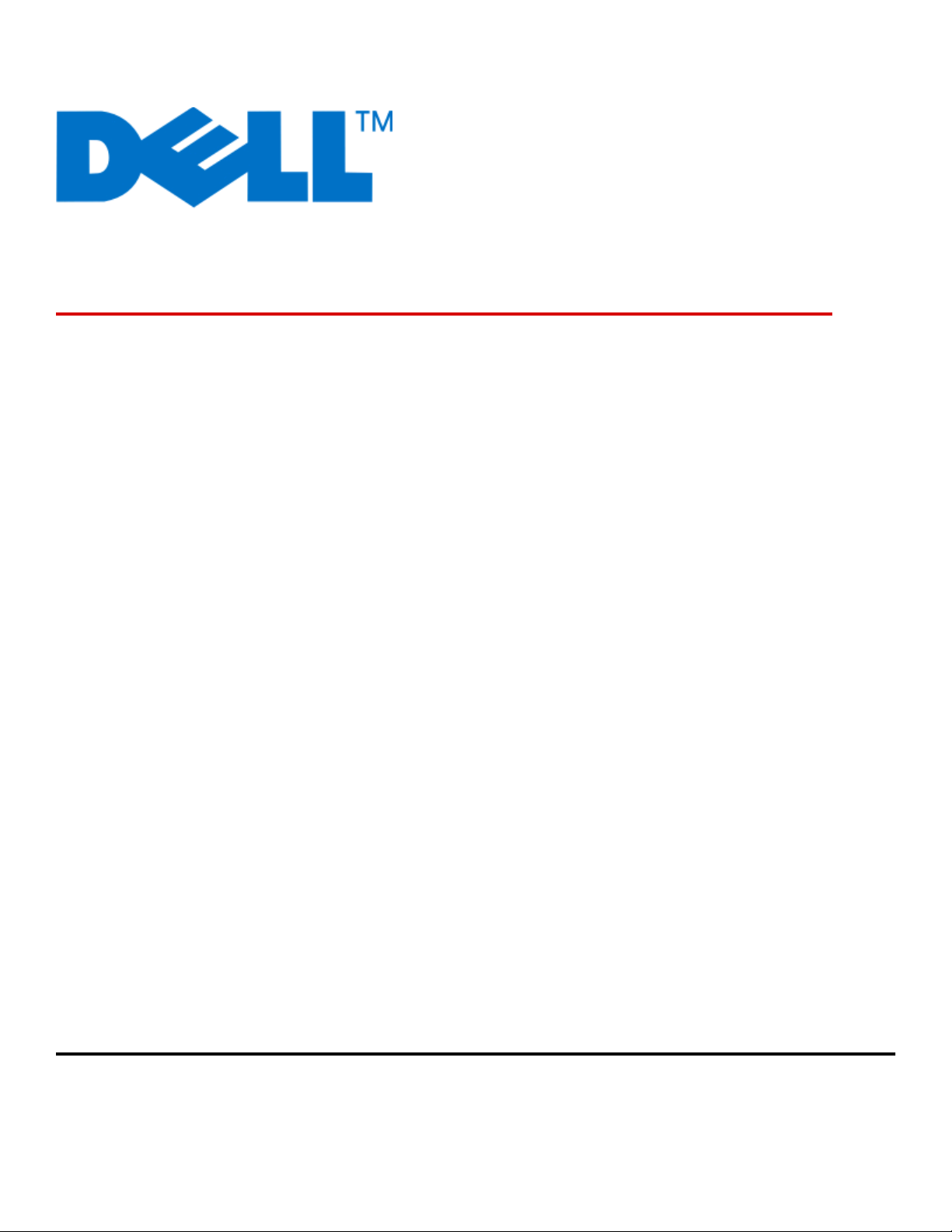
Imprimante laser Dell 3330dn
Guide de l'utilisateur
Juin 2009 www.dell.com | support.dell.com
Page 2
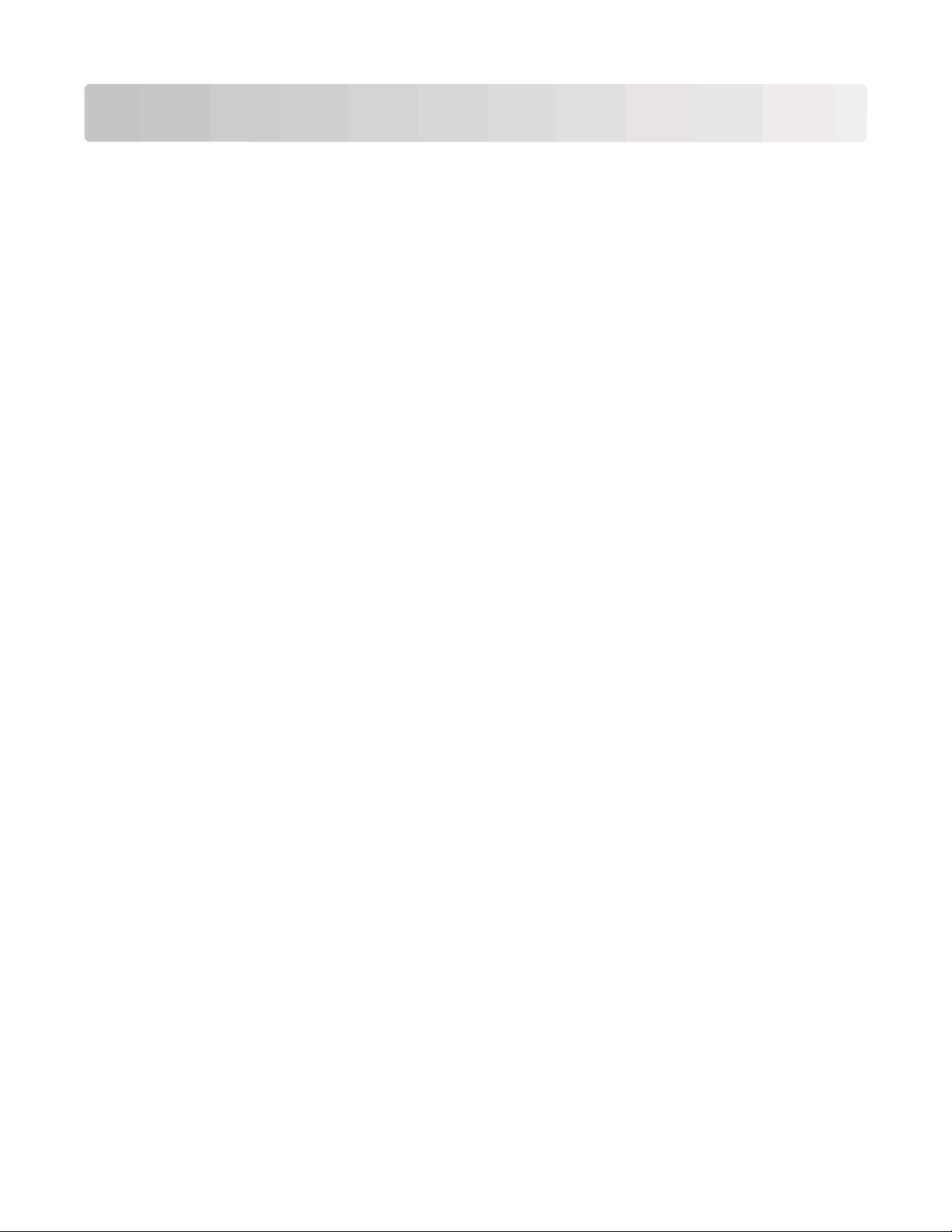
Contenu
Consignes de sécurité........................................................................9
A propos de l'imprimante...............................................................11
Recherche d’informations sur l’imprimante..............................................................................................................11
Configurations des imprimantes...................................................................................................................................13
Fonctionnement du panneau de commandes de l'imprimante........................................................................15
Utilisation du réceptacle de sortie standard et de la butée.................................................................................17
Configuration supplémentaire de l'imprimante........................19
Sélection d'un emplacement pour l'imprimante.....................................................................................................19
Installation des options internes....................................................................................................................................20
Options internes disponibles ..................................................................................................................................................... 20
Accès à la carte logique pour l'installation des options internes .................................................................................. 21
Installation d'une carte mémoire.............................................................................................................................................. 22
Installation d'une carte mémoire flash ou d'une barrette microcode......................................................................... 23
Installation des options matérielles..............................................................................................................................25
Installation d'un bac optionnel.................................................................................................................................................. 25
Connexion des câbles........................................................................................................................................................26
Installation d’une imprimante sur un réseau câblé.................................................................................................27
Installation du logiciel d'imprimante...........................................................................................................................29
Vérification de la configuration de l'imprimante.....................................................................................................30
Impression d'une page des paramètres de menus ............................................................................................................ 30
Impression d'une page de configuration du réseau.......................................................................................................... 31
Chargement du papier et des supports spéciaux.....................32
Définition du type et du format de papier.................................................................................................................32
Configuration des paramètres de papier Universel................................................................................................32
Chargement des tiroirs......................................................................................................................................................34
Utilisation du chargeur multifonction.........................................................................................................................38
Chaînage et annulation du chaînage de tiroirs........................................................................................................42
Tiroirs chaînés .................................................................................................................................................................................. 42
Annulation du chaînage de tiroirs ............................................................................................................................................ 43
Attribution d'un nom Type perso <x> .................................................................................................................................... 43
Modification du nom Type perso <x>..................................................................................................................................... 44
Contenu
2
Page 3
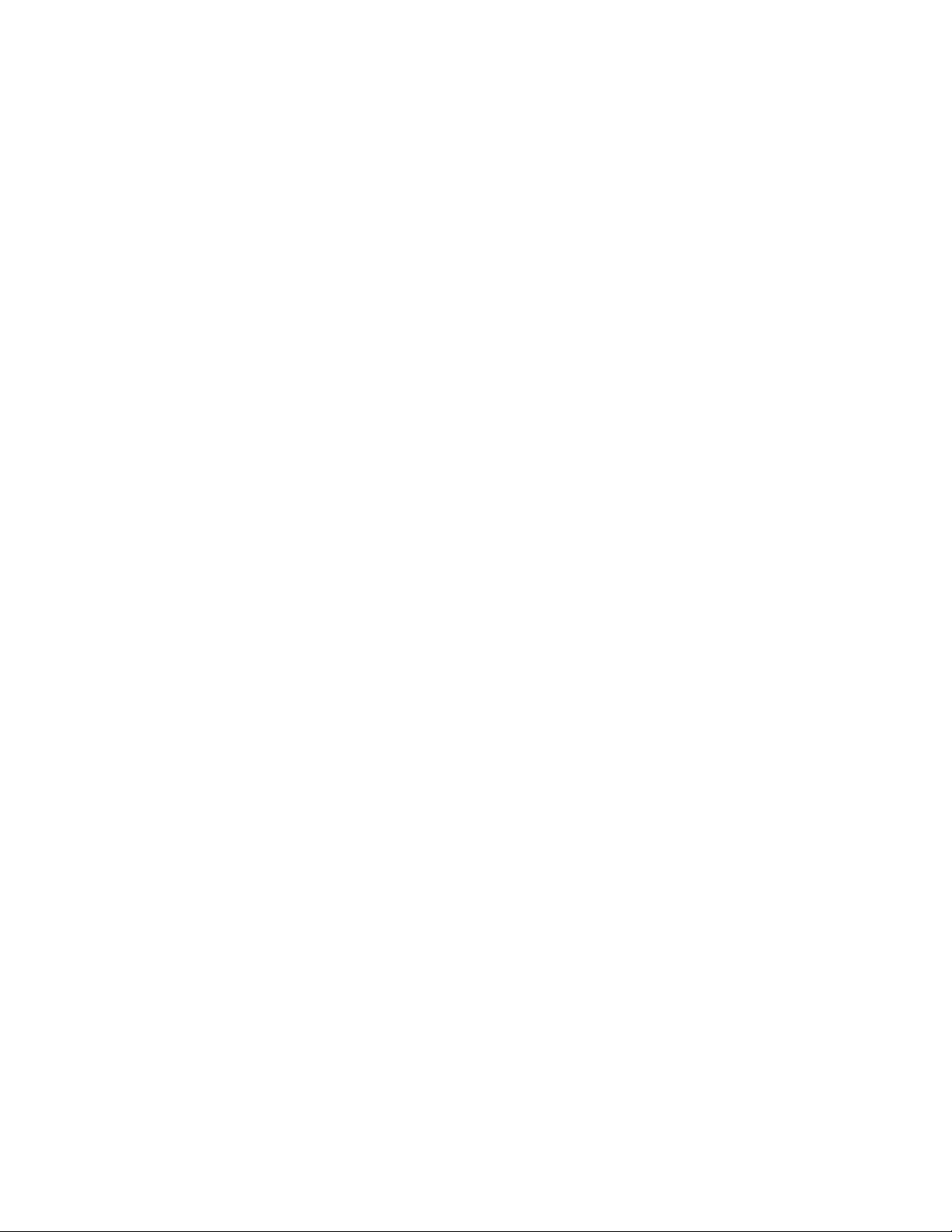
Spécifications relatives au papier et aux supports
spéciaux.............................................................................................45
Spécifications relatives au papier..................................................................................................................................45
Caractéristiques du papier .......................................................................................................................................................... 45
Supports déconseillés ................................................................................................................................................................... 46
Choix du papier ............................................................................................................................................................................... 46
Sélection de formulaires préimprimés et de papier à en-tête........................................................................................ 47
Utilisation de papier recyclé et d’autres papiers de bureau............................................................................................ 47
Stockage du papier ........................................................................................................................................................................ 47
Formats, types, capacités et grammages de papiers pris en charge................................................................48
Formats de papier pris en charge par l'imprimante........................................................................................................... 48
Types et grammages de papier pris en charge par l'imprimante ................................................................................. 49
Capacités des supports................................................................................................................................................................. 50
Vue d'ensemble du logiciel.............................................................51
Centre du moniteur d'état................................................................................................................................................51
Programme de configuration de pilote.......................................................................................................................51
Utilitaire d'alertes pour l'imprimante Dell..................................................................................................................51
Installation du pilote XPS en option.............................................................................................................................52
Dell Toner Management System...................................................................................................................................53
fenêtre d'état d'impression ......................................................................................................................................................... 53
Application de commande de fournitures pour imprimante Dell ................................................................................ 53
impression.........................................................................................54
Impression d'un document..............................................................................................................................................54
Impression sur des supports spéciaux.........................................................................................................................55
Conseils sur l'utilisation du papier à en-tête......................................................................................................................... 55
Conseils sur l’utilisation des transparents.............................................................................................................................. 57
Conseils sur l’utilisation des enveloppes................................................................................................................................ 57
Conseils sur l’utilisation des étiquettes................................................................................................................................... 58
Conseils sur l’utilisation des bristols ........................................................................................................................................ 58
Impression de travaux confidentiels et suspendus.................................................................................................59
Travaux d'impression suspendus.............................................................................................................................................. 59
Impression de travaux confidentiels et suspendus............................................................................................................ 59
Impression de pages d'informations............................................................................................................................61
Impression de la liste des échantillons de polices.............................................................................................................. 61
Impression d'une liste des répertoires .................................................................................................................................... 61
Impression des pages de test de qualité d'impression..................................................................................................... 61
Annulation d'un travail d'impression...........................................................................................................................62
Annulation d'un travail d'impression depuis le panneau de commandes de l'imprimante ............................... 62
Contenu
3
Page 4
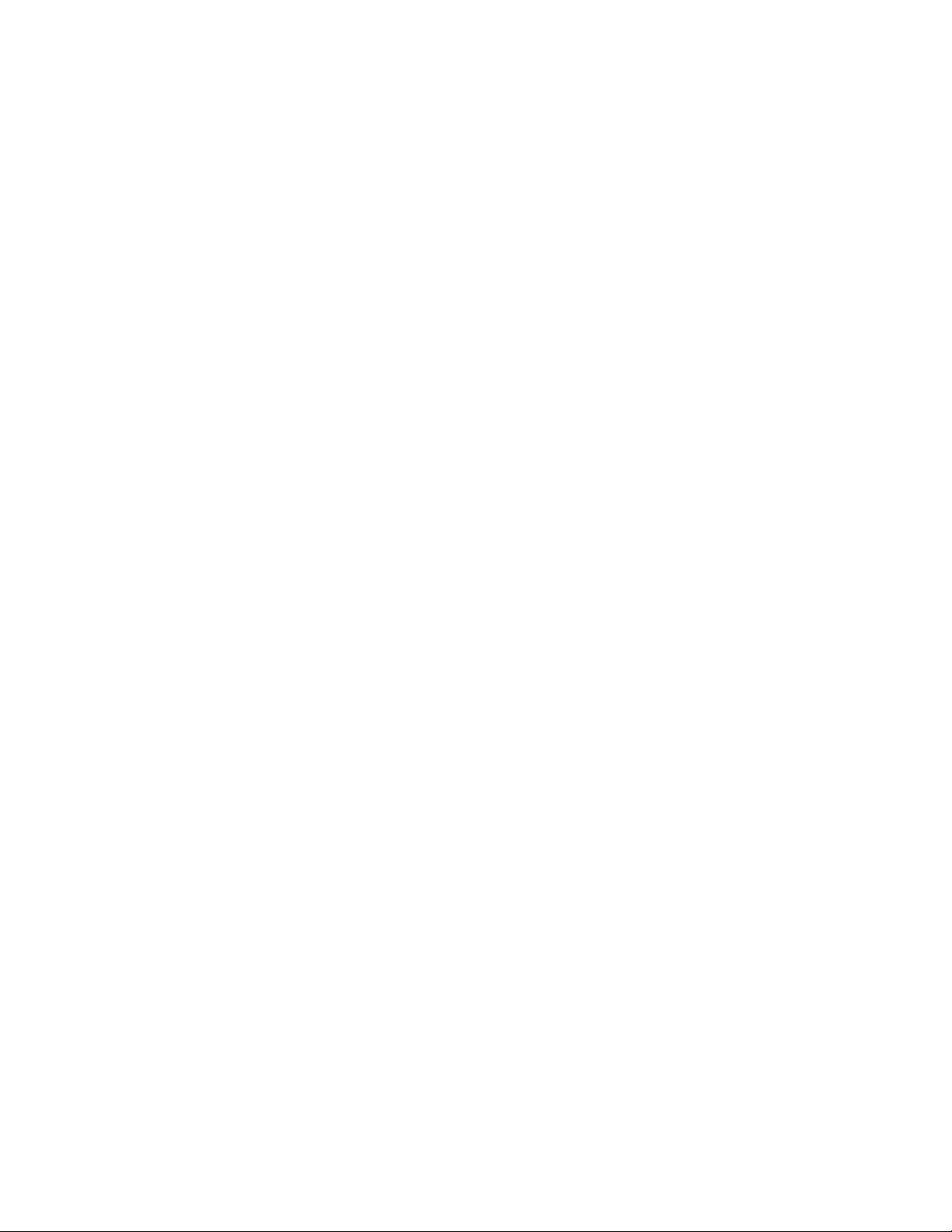
Annulation d'un travail d'impression depuis l’ordinateur ............................................................................................... 62
Elimination des bourrages.............................................................64
Réduction des risques de bourrage..............................................................................................................................64
Accès aux zones de bourrage.........................................................................................................................................65
200 Bourrage papier...........................................................................................................................................................66
201 Bourrage papier...........................................................................................................................................................67
202 Bourrage papier...........................................................................................................................................................68
231 Bourrage papier...........................................................................................................................................................70
233 Bourrage papier...........................................................................................................................................................71
234 Bourrage papier...........................................................................................................................................................71
235 Bourrage papier...........................................................................................................................................................72
242 Bourrage papier...........................................................................................................................................................72
251 Bourrage papier...........................................................................................................................................................73
Présentation des menus de l'imprimante...................................75
Liste des menus....................................................................................................................................................................75
Menu Papier..........................................................................................................................................................................76
Menu Alimentation par défaut .................................................................................................................................................. 76
Menu Format/Type papier .......................................................................................................................................................... 76
Menu Configurer MF...................................................................................................................................................................... 79
Menu Changer format................................................................................................................................................................... 80
Menu Texture du papier............................................................................................................................................................... 80
Menu Grammage du papier........................................................................................................................................................ 81
Menu Chargement du papier..................................................................................................................................................... 83
Menu Types personnalisés .......................................................................................................................................................... 84
Menu Configuration générale.................................................................................................................................................... 84
Menu Rapports.....................................................................................................................................................................85
Menu Rapports ................................................................................................................................................................................ 85
Menu Réseau/Ports.............................................................................................................................................................86
Menu Carte réseau active ............................................................................................................................................................ 86
Menus Réseau standard ou Réseau <x>................................................................................................................................. 87
Menu Rapports (disponible sous le menu Réseau/Ports) ................................................................................................ 88
Menu Carte réseau ......................................................................................................................................................................... 88
Menu TCP/IP ..................................................................................................................................................................................... 89
Menu IPv6.......................................................................................................................................................................................... 90
Menu AppleTalk .............................................................................................................................................................................. 91
Menu NetWare................................................................................................................................................................................. 91
Menu USB .......................................................................................................................................................................................... 92
Menu Parallèle ................................................................................................................................................................................. 94
Menu Configuration SMTP .......................................................................................................................................................... 96
Contenu
4
Page 5
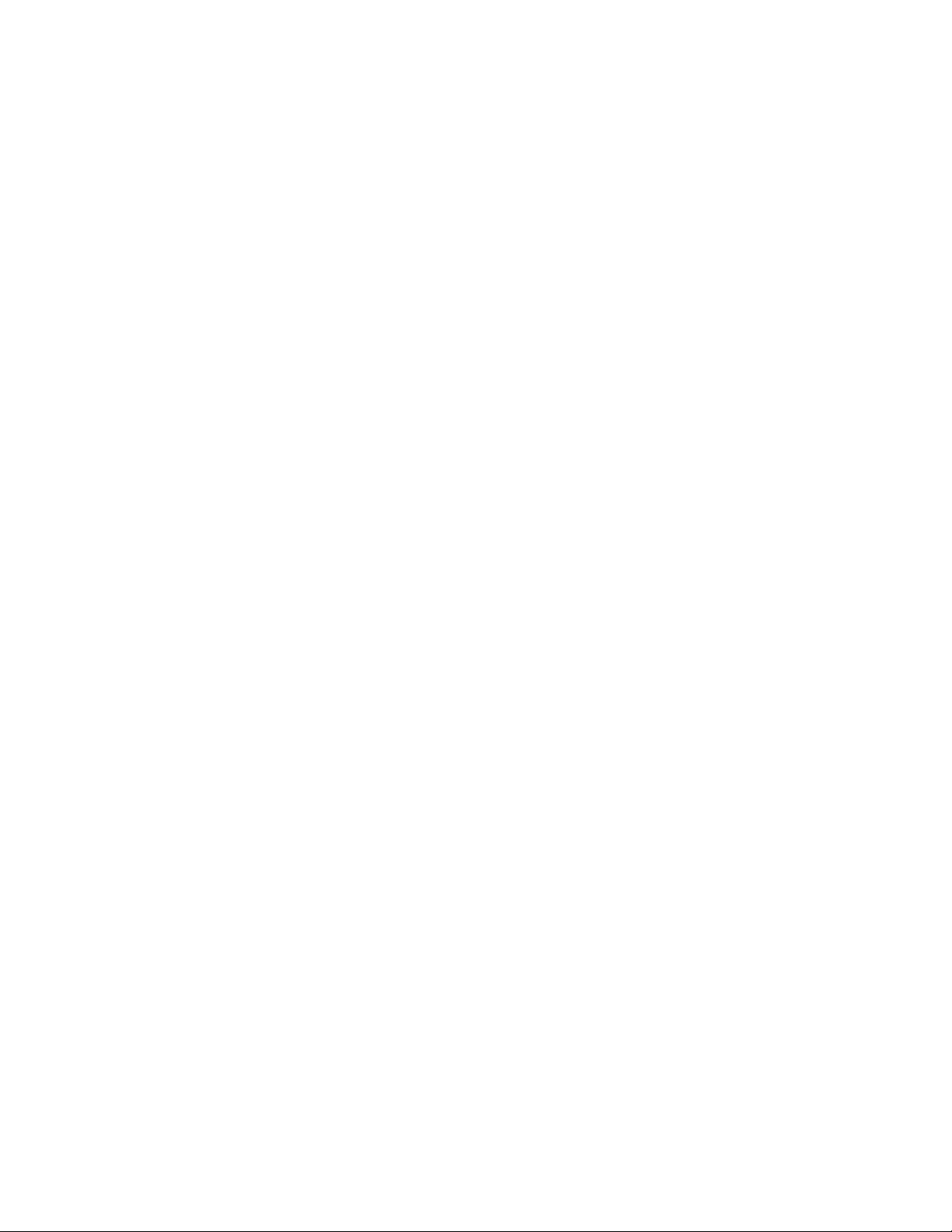
Menu Sécurité.......................................................................................................................................................................98
Menu Divers...................................................................................................................................................................................... 98
Menu Impression confidentielle ............................................................................................................................................... 99
Menu Journal d’audit de sécurité ...........................................................................................................................................100
Menu Définir date/heure ...........................................................................................................................................................101
Menu Paramètres..............................................................................................................................................................102
Menu Paramètres généraux......................................................................................................................................................102
Menu Configuration ....................................................................................................................................................................105
Menu Finition .................................................................................................................................................................................106
Menu Qualité..................................................................................................................................................................................108
Menu Utilitaires .............................................................................................................................................................................109
Menu XPS.........................................................................................................................................................................................110
Menu PDF ........................................................................................................................................................................................110
Menu PostScript ............................................................................................................................................................................111
Menu Emul PCL..............................................................................................................................................................................111
Menu HTML.....................................................................................................................................................................................114
Menu Image....................................................................................................................................................................................115
Présentation des messages de l'imprimante...........................116
Liste des états et messages d'erreur de l'imprimante..........................................................................................116
Maintenance de l'imprimante......................................................130
Nettoyage de la partie externe de l'imprimante...................................................................................................130
Stockage des fournitures...............................................................................................................................................130
Economie des fournitures..............................................................................................................................................131
Vérification de l'état des fournitures à partir de l'ordinateur réseau..............................................................131
Commande de fournitures............................................................................................................................................132
Imprimante connectée à un réseau .......................................................................................................................................132
Imprimante connectée localement à un ordinateur .......................................................................................................132
Remplacement des fournitures...................................................................................................................................132
Remplacement de la cartouche de toner ............................................................................................................................132
Remplacement du kit du photoconducteur.......................................................................................................................134
Déplacement de l'imprimante.....................................................................................................................................137
Déplacement de l'imprimante.................................................................................................................................................137
Support administratif....................................................................138
Utilisation du serveur Web incorporé........................................................................................................................138
Consultation de l’écran virtuel.....................................................................................................................................138
Vérification de l'état du périphérique........................................................................................................................138
Affichage des rapports....................................................................................................................................................139
Configuration des notifications de fournitures......................................................................................................139
Contenu
5
Page 6
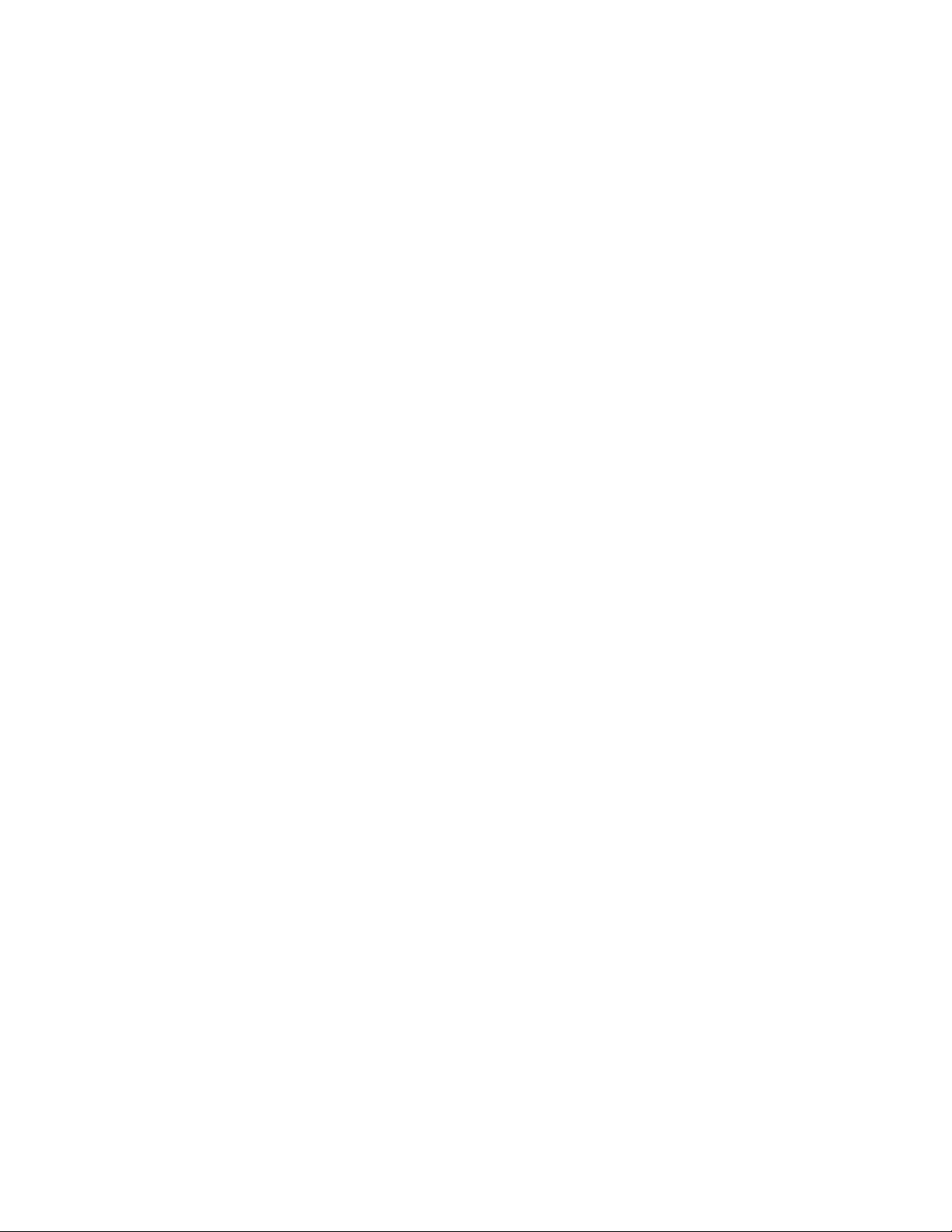
Modification des paramètres d'impression confidentielle................................................................................139
Réglage de l'option Economie énergie.....................................................................................................................140
Configuration des alertes par e-mail..........................................................................................................................140
Restauration des paramètres usine............................................................................................................................141
Dépannage.......................................................................................142
Résolution des problèmes de base relatifs à l’imprimante................................................................................142
Le panneau de commandes n'affiche rien ou uniquement des losanges...................................................142
Résolution des problèmes d'impression..................................................................................................................142
Les travaux ne s'impriment pas...............................................................................................................................................142
Les travaux confidentiels et suspendus ne s'impriment pas ........................................................................................143
Les PDF multilingues ne s'impriment pas............................................................................................................................144
L'impression d'un travail prend plus de temps que prévu ............................................................................................144
Le travail est imprimé depuis un tiroir inapproprié ou sur un papier inadéquat..................................................144
Des caractères incorrects s'impriment..................................................................................................................................144
La fonction de chaînage des tiroirs ne fonctionne pas ...................................................................................................145
Les travaux volumineux ne sont pas assemblés................................................................................................................145
Des sauts de page inattendus se produisent .....................................................................................................................145
Collage des enveloppes au cours de l'impression............................................................................................................146
Résolution des problèmes de télécopie...................................................................................................................146
L'option ne fonctionne pas correctement ou ne fonctionne plus après son installation. .................................146
Bacs ....................................................................................................................................................................................................146
Carte mémoire flash.....................................................................................................................................................................147
Carte mémoire ...............................................................................................................................................................................147
Résolution des problèmes de chargement du papier.........................................................................................147
Bourrages papier fréquents ......................................................................................................................................................147
Le message Bourrage papier reste affiché après le dégagement du bourrage.....................................................148
La page bloquée ne se réimprime pas une fois le bourrage supprimé ....................................................................148
Résolution des problèmes de qualité d'impression.............................................................................................148
Identification des problèmes de qualité d'impression....................................................................................................148
Pages vierges..................................................................................................................................................................................149
Les bords des caractères sont irréguliers ou inégaux......................................................................................................149
Les images sont détourées........................................................................................................................................................150
Fond gris ..........................................................................................................................................................................................150
Images rémanentes .....................................................................................................................................................................150
Les marges sont incorrectes .....................................................................................................................................................151
Papier recourbé.............................................................................................................................................................................151
Impression trop sombre.............................................................................................................................................................152
Impression trop claire .................................................................................................................................................................153
L'impression est inclinée sur la page. ....................................................................................................................................154
Un fond gris ou une tonalité de fond apparaît sur la page ...........................................................................................154
Effacement du toner....................................................................................................................................................................154
Contenu
6
Page 7
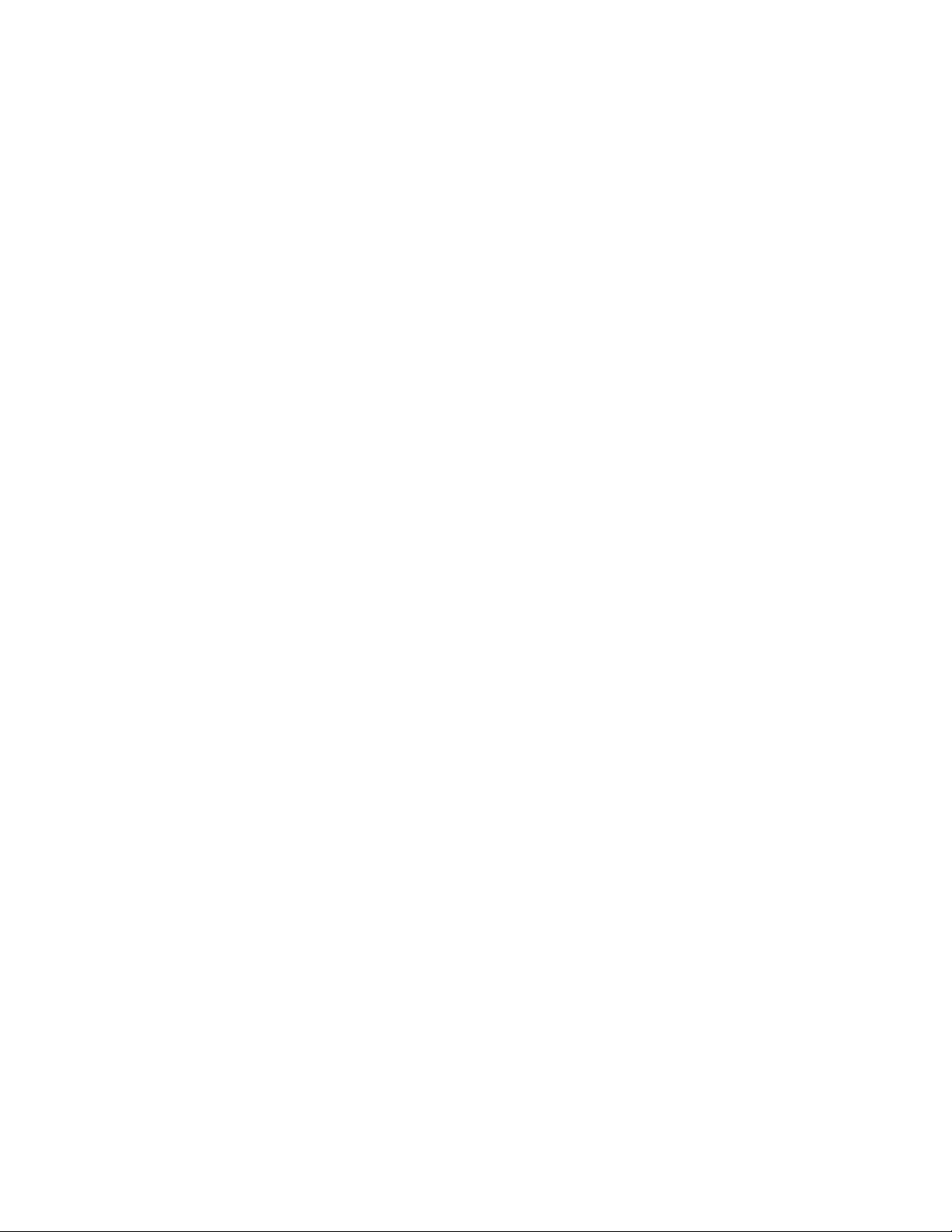
Traces de toner ..............................................................................................................................................................................155
La qualité d'impression des transparents laisse à désirer. .............................................................................................155
Rayures horizontales ...................................................................................................................................................................155
Rayures verticales .........................................................................................................................................................................156
Des rayures noires ou blanches apparaissent sur les transparents ou le papier ...................................................157
Le serveur Web incorporé ne s’ouvre pas................................................................................................................157
Vérifiez les connexions réseau. ................................................................................................................................................157
Vérifiez les paramètres réseau. ................................................................................................................................................158
Annexe..............................................................................................159
Index.................................................................................................161
Contenu
7 8
Page 8
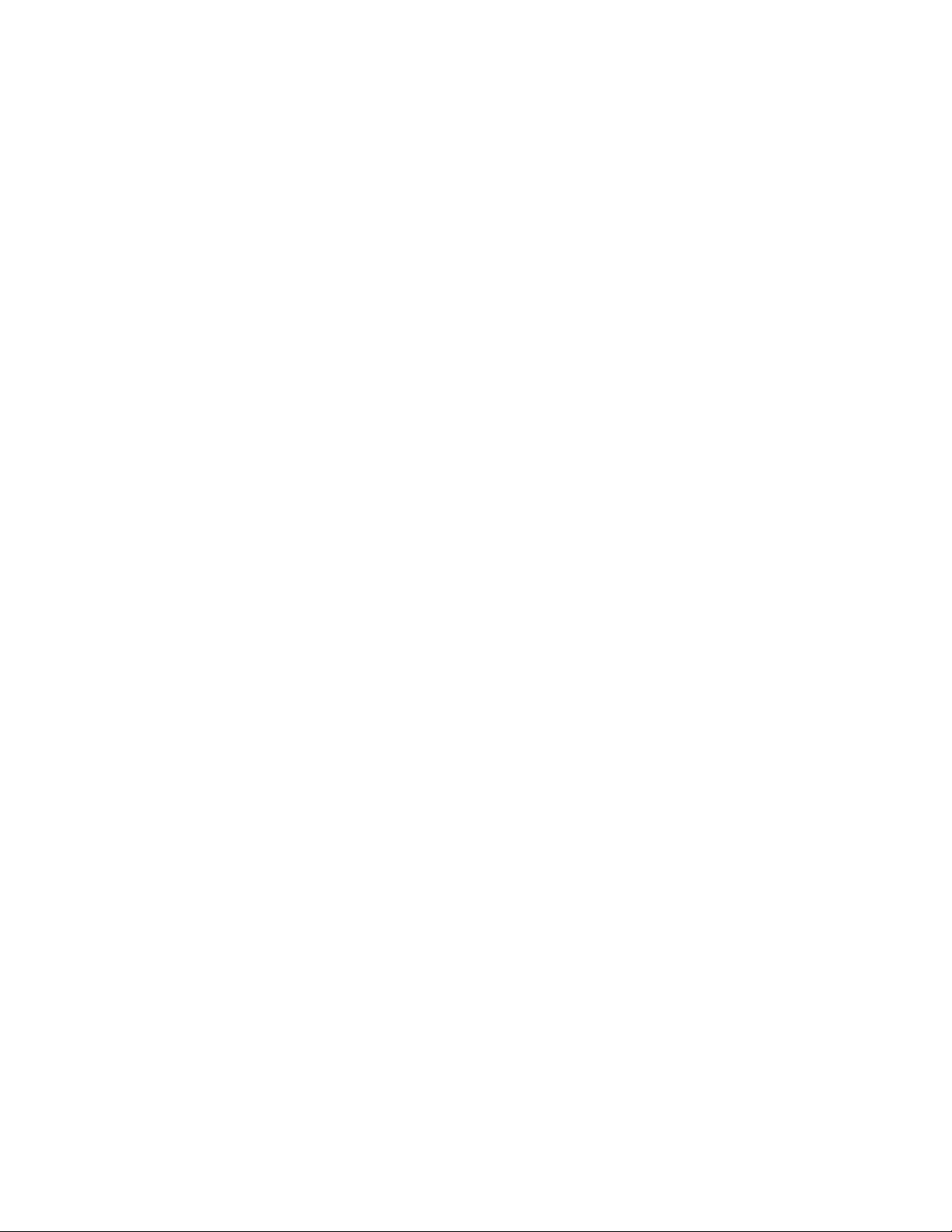
Page 9
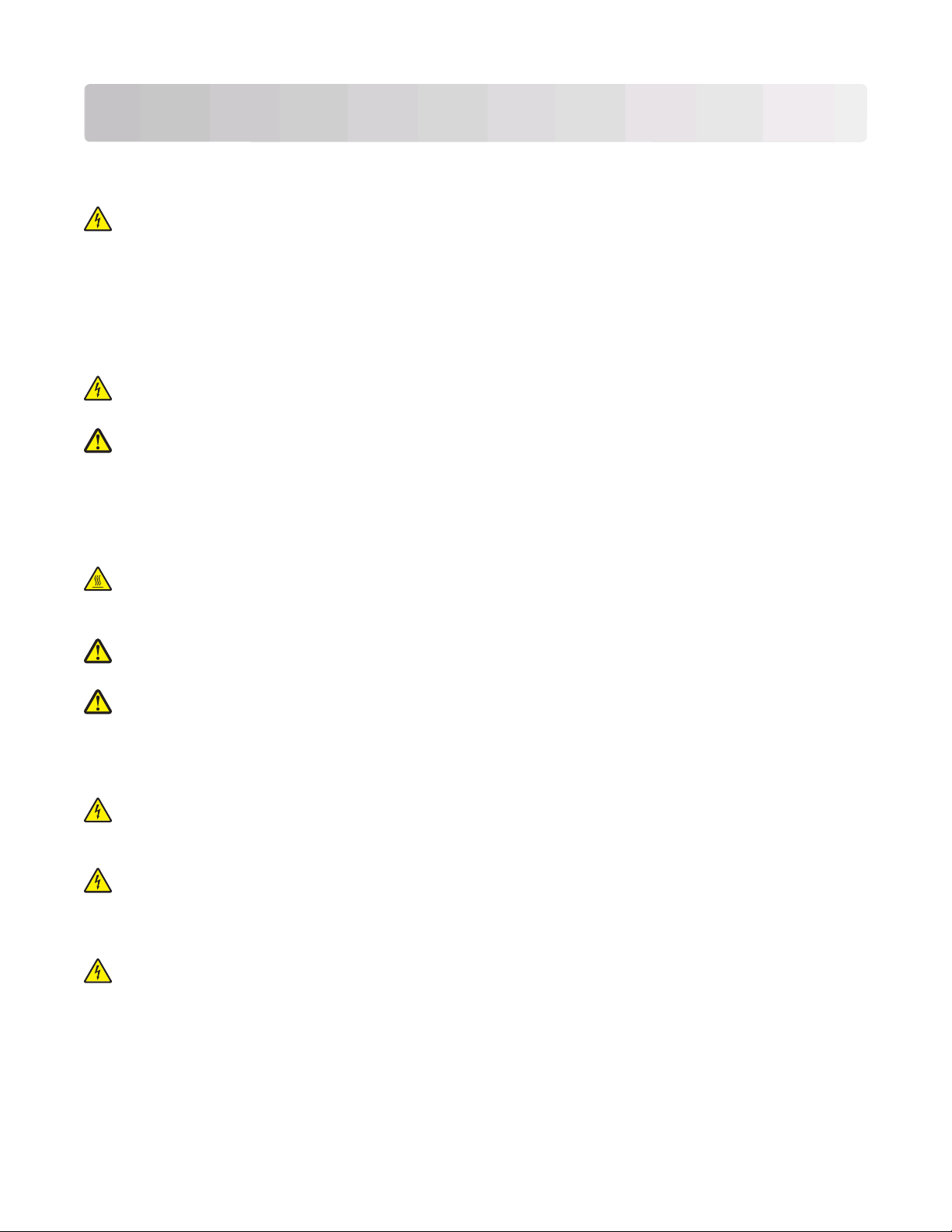
Consignes de sécurité
Branchez le cordon d'alimentation à une prise électrique correctement mise à la terre, proche du produit et facile
d'accès.
MISE EN GARDE—RISQUE D'ELECTROCUTION : n'installez pa s ce produit ou ne procédez à auc un branchement
(cordon d'alimentation, téléphone, etc.) en cas d'orage.
Pour toute intervention ou réparation autre que celle décrite dans la documentation de l'utilisateur, adressez-vous
à un technicien qualifié.
Ce produit a été conçu, testé et approuvé afin de satisfaire à des normes de sécurité générale strictes et d'utiliser des
composants spécifiques du fabricant. Les caractéristiques de sécurité de certains éléments ne sont pas toujours
connues. Le fabricant n'est pas responsable de l'utilisation de pièces de rechange d'autres fabricants.
MISE EN GARDE—RISQUE D'ELECTROCUTION : Vérifiez que toutes les connexions externes (telles que les
connexions Ethernet et téléphonique) sont correctement installées dans les ports appropriés.
AVERTISSEMENT—RISQUE DE BLESSURE : ce produit utilise un laser. L'utilisation de commandes ou de
réglages ou la mise en place de procédures autres que celles spécifiées dans le présent manuel peuvent entraîner
des risques d'exposition aux rayonnements laser.
Ce produit utilise un procédé d’impression thermique qui chauffe le support d’impression, ce qui peut provoquer
des émanations provenant du support. Vous devez lire intégralement la section relative aux instructions de mise en
service qui traitent du choix des supports d'impression afin d'éviter d'éventuelles émanations dangereuses.
MISE EN GARDE—SURFACE BRULANTE : l'unité de fusion et l'intérieur de l'imprimante situé à proximité de
celle-ci risquent d'être brûlants. Pour réduire le risque de brûlure, laissez la surface du composant refroidir avant
de retirer le papier situé dans cette zone.
AVERTISSEMENT—RISQUE DE BLESSURE : Utilisez les poignées situées sur les côtés de l'imprimante pour la
soulever et veillez à ne pas laisser vos doigts sous l'imprimante lorsque vous la déposez.
AVERTISSEMENT—RISQUE DE BLESSURE : abstenez-vous de tordre, de plier, d'écraser le câble d'alimentation
ou de poser des objets lourds dessus. Ne le soumettez pas à une usure ou une utilisation abusive. Ne le coincez
pas entre des objets tels que des meubles et des murs. Une mauvaise utilisation du câble d'alimentation risque
d'entraîner un incendie ou un choc électrique. Vérifez régulièrement que le câble d'alimentation ne présente
pas des signes de mauvaise utilisation. Avant de l'examiner, débranchez-le de la prise électrique.
MISE EN GARDE—RISQUE D'ELECTROCUTION : si vous souhaitez installer un bac optionnel après avoir
configuré l'imprimante, mettez celle-ci hors tension puis débranchez le cordon d'alimentation de la prise murale
avant de poursuivre.
MISE EN GARDE—RISQUE D'ELECTROCUTION : si vous souhaitez accéder à la carte logique ou installer des
lecteurs de mémoire ou du matériel en option, alors que l'imprimante est déjà en service, mettez celle-ci hors
tension et débranchez-la de la prise murale avant de poursuivre. Si d'autres périphériques sont connectés à
l'imprimante, mettez-les hors tension et débranchez les câbles reliés à l'imprimante.
MISE EN GARDE—RISQUE D'ELECTROCUTION : pour éviter tout risque de choc électrique lors du nettoyage
de l'extérieur de l’imprimante, débranchez le cordon d'alimentation de la prise murale ainsi que tous les câbles
de l'imprimante avant de commencer.
Consignes de sécurité
9
Page 10
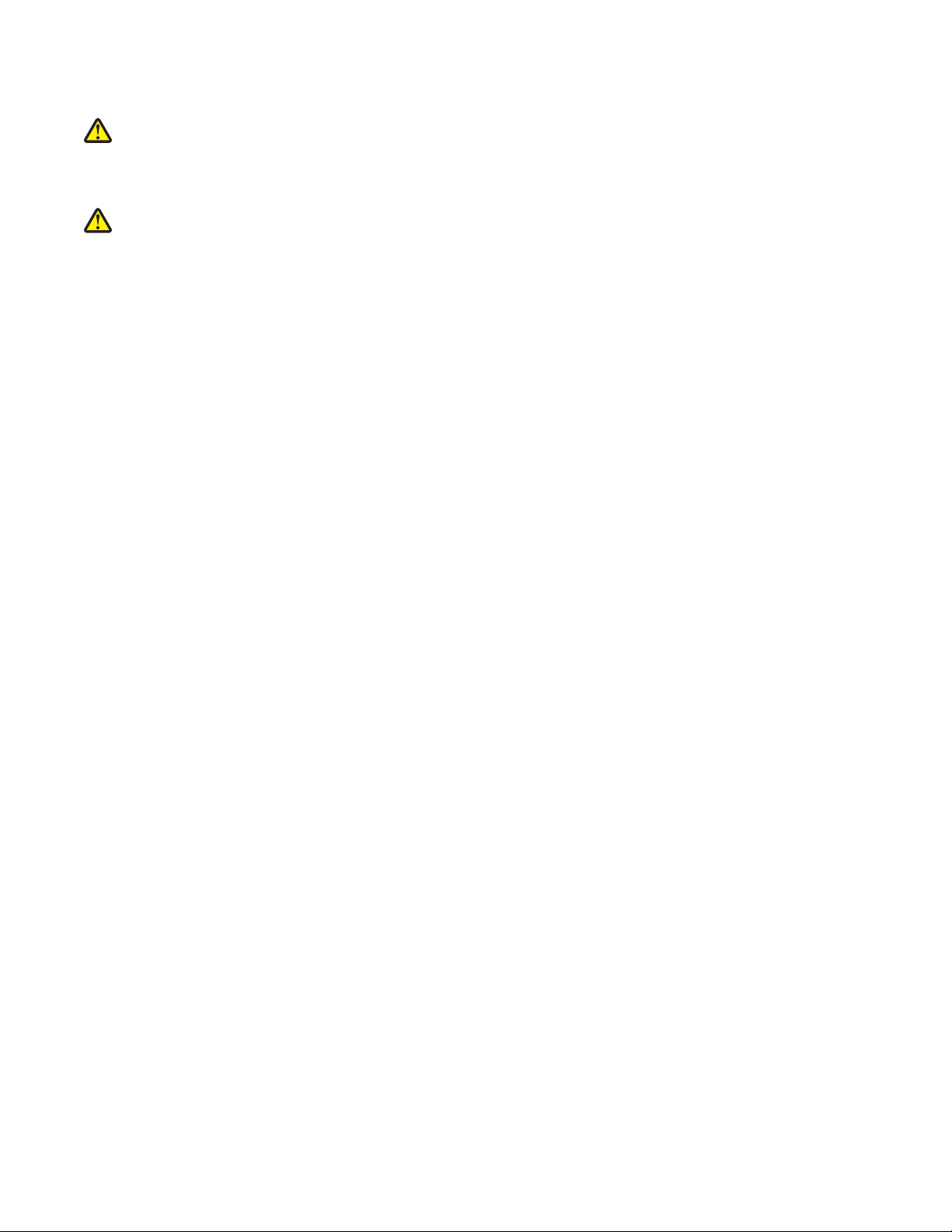
Soyez prudent lorsque vous remplacez une batterie au lithium.
AVERTISSEMENT—RISQUE DE BLESSURE : si vous ne respectez pas les instructions de remplacement de la
batterie, vous risquez de provoquer une explosion. Remplacez-la uniquement par une batterie identique ou de
type équivalent. Ne rechargez pas, ne désassemblez pas et ne brûlez pas la batterie au lithium. Lors de la mise
au rebut, respectez les instructions du fabricant et les réglementations locales.
AVERTISSEMENT—RISQUE DE BLESSURE : avant de déplacer l’imprimante, suivez les instructions ci-dessous
pour éviter de vous blesser ou d'endommager l'imprimante :
• Mettez l'imprimante hors tension à l'aide du commutateur d'alimentation et débranchez le cordon d'alimentation
de la prise murale.
• Débranchez tous les cordons et câbles de l'imprimante avant de la déplacer.
• Soulevez l’imprimante pour l’extraire du bac optionnel, puis posez-la à côté au lieu d’essayer de soulever le bac
et l’imprimante en même temps.
Remarque : utilisez les poignées situées de part et d'autre de l’imprimante pour l’extraire du bac optionnel.
Consignes de sécurité
10
Page 11
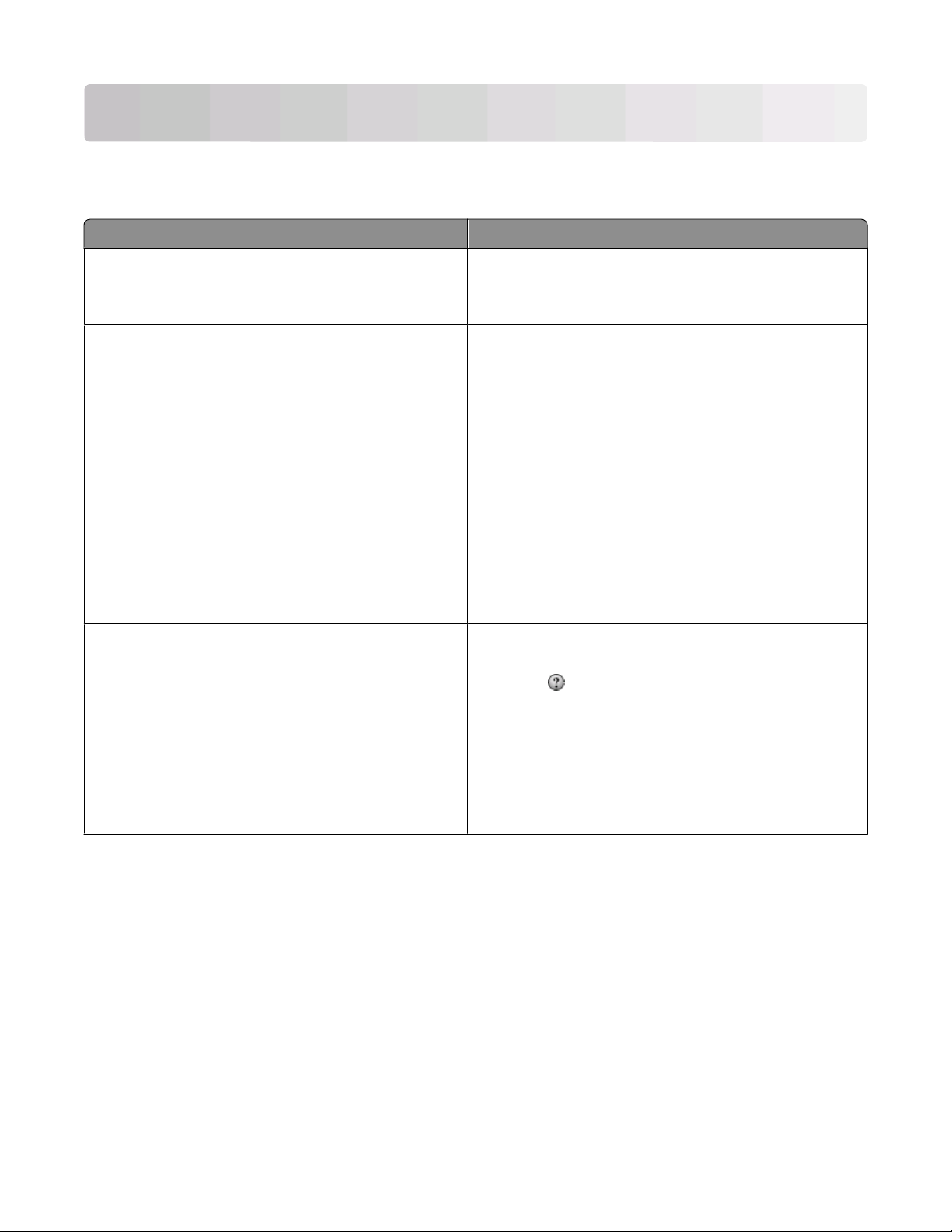
A propos de l'imprimante
Recherche d’informations sur l’imprimante
Elément(s) recherché(s) Emplacement
Instructions sur la configuration initiale :
• Connexion de l'imprimante
• Installation du logiciel d'imprimante
Configuration et instructions supplémentaires pour
utiliser l'imprimante :
• Choix et stockage du papier et des supports spéciaux
• Chargement du papier
• Impression, copie, numérisation et télécopie selon le
modèle de votre imprimante
• Configuration des paramètres de l’imprimante
• Affichage et impression des documents et des photos
• Configuration et utilisation du logiciel d’imprimante
• Configuration de l’imprimante sur un réseau selon le
modèle de votre imprimante
• Maintenance de l'imprimante
• Dépannage et résolution des problèmes
Aide à l’utilisation du logiciel d'imprimante Aide sous Windows ou Mac : ouvrez un logiciel ou une appli-
Documentation sur la configuration : la docu mentation sur la
configuration est fournie avec l’imprimante.
Guide de l’utilisateur : le Guide de l’utilisateur est disponible sur
le CD Logiciel et documentation.
Pour les mises à jour, consultez notre site Web
support.dell.com.
cation de l'imprimante, puis cliquez sur Aide.
Cliquez sur
Remarques :
pour afficher des informations contextuelles.
• L’aide est automatiquement installée avec le logiciel
d’imprimante.
• Le logiciel d’imprimante se trouve dans le dossier
Programme de l’imprimante ou sur le bureau, selon votre
système d’exploitation.
A propos de l'imprimante
11
Page 12
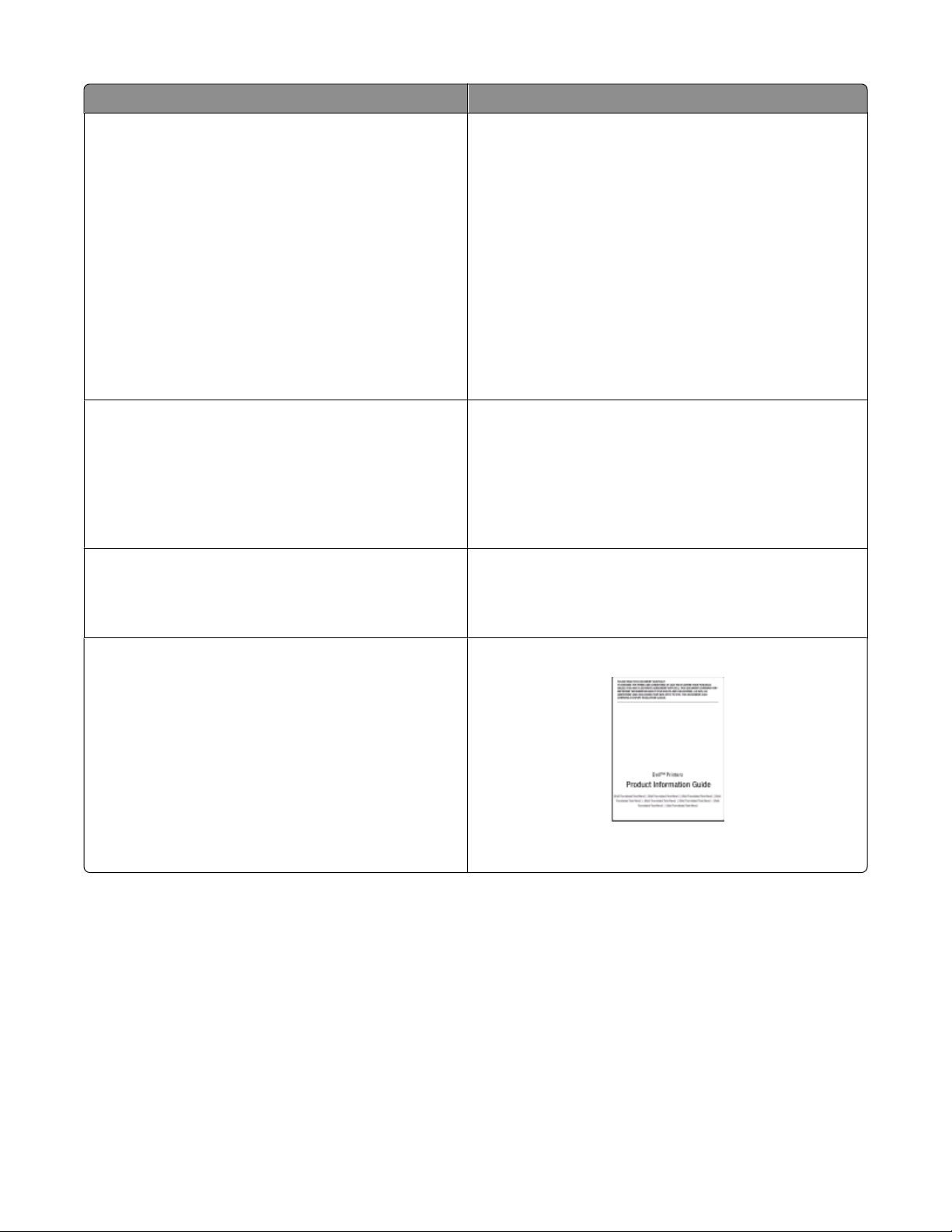
Elément(s) recherché(s) Emplacement
Informations supplémentaires récentes, mises à jour et
support technique :
• Documentation
• Téléchargements de pilotes
• Mises à niveau de produits
• Informations relatives aux appels à l’assistance et à la
réparation
• Suivi de commande
• Assistance en ligne dans le cadre de chats
• Assistance par courrier électronique
• Assistance téléphonique
• Logiciels et pilotes : pilotes certifiés pour votre impri-
mante et programmes d’installation de logiciels
d’imprimante Dell.
• Fichiers Lisez-moi : changements techniques de
dernière minute ou matériel de référence technique
avancée pour les utilisateurs expérimentés ou les
techniciens.
• Fournitures et accessoires de l'imprimante
• Cartouches de rechange
Le site Web d’assistance de Dell : support.dell.com
Remarque : sélectionnez votre région, puis votre produit afin
de consulter le site d’assistance approprié.
Les numéros de téléphone et horaires d’ouverture pour votre
région ou votre pays figurent sur le site Web de l’assistance.
Munissez-vous des informations suivantes lorsque vous
contactez l’assistance pour qu'ils puissent vous répondre
dans les meilleurs délais :
• Numéro d’indentification de service
• Code de service express
Remarque : le numéro d’identification de service et le code
de service express figurent sur des étiquettes collées sur votre
imprimante.
CD Logiciel et documentation
Remarque : si vous avez acheté une imprimante et un
ordinateur Dell en même temps, la documentation et les
pilotes de l’imprimante sont déjà installés sur l'ordinateur.
Site Web de fournitures pour les imprimantes Dell :
dell.com/supplies
Vous pouvez acheter les fournitures de l’imprimante en ligne,
par téléphone ou en magasin.
• Consignes de sécurité pour préparer l'imprimante
avant sa mise en service
• Réglementations
• Informations de garantie
Guide d'informations du produit
Remarque : il se peut que le Guide d'informations du produit
soit indisponible pour votre pays ou région.
A propos de l'imprimante
12
Page 13
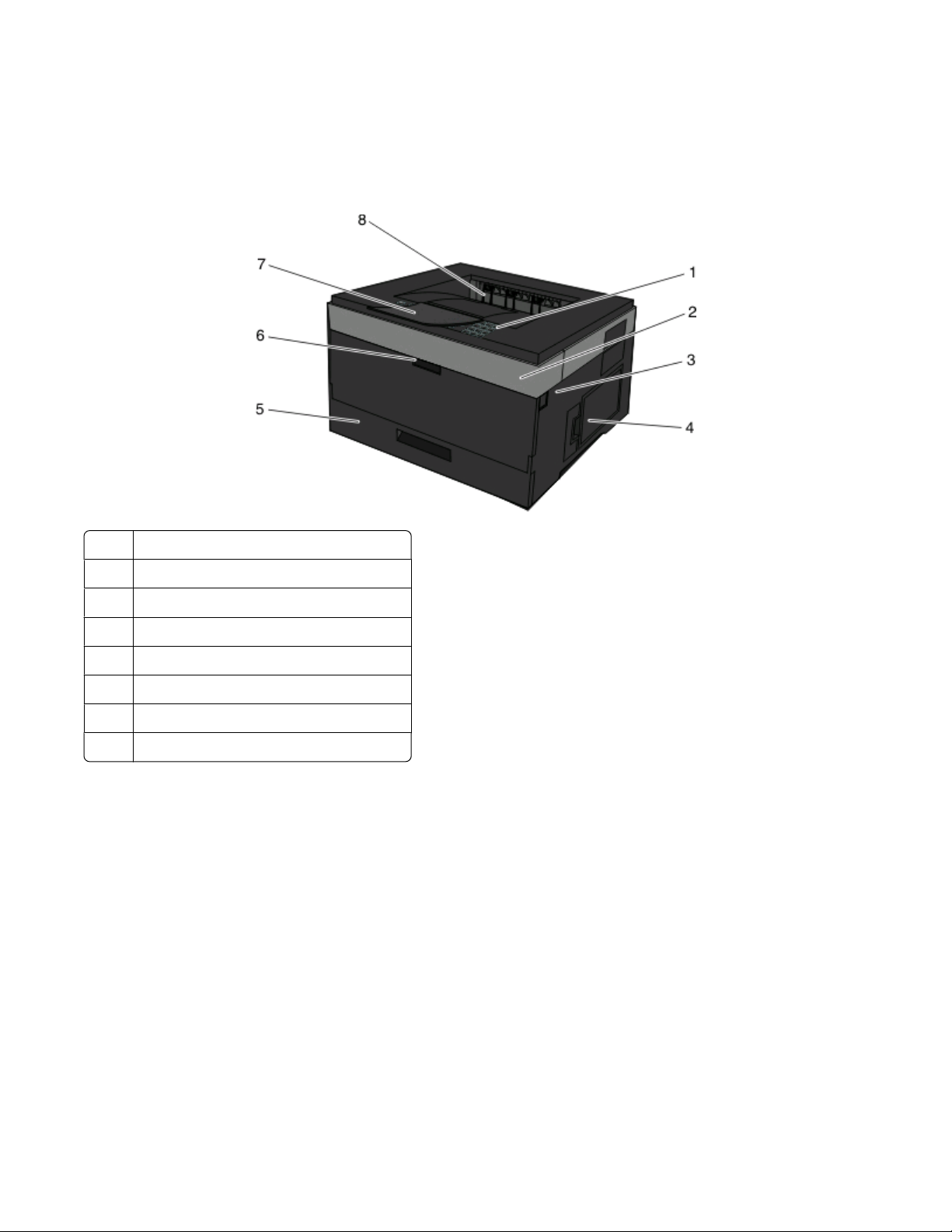
Configurations des imprimantes
Modèle de base
L'illustration suivante présente la partie avant de l'imprimante, ainsi que ses fonctions ou composants clés :
1 Panneau de commandes de l'imprimante
Porte avant
2
3 Bouton d'ouverture de la porte avant
Porte de la carte logique
4
Tiroir 250 feuilles standard (Tiroir 1)
5
Porte du chargeur multifonction
6
Butée
7
8 Réceptacle standard
A propos de l'imprimante
13
Page 14
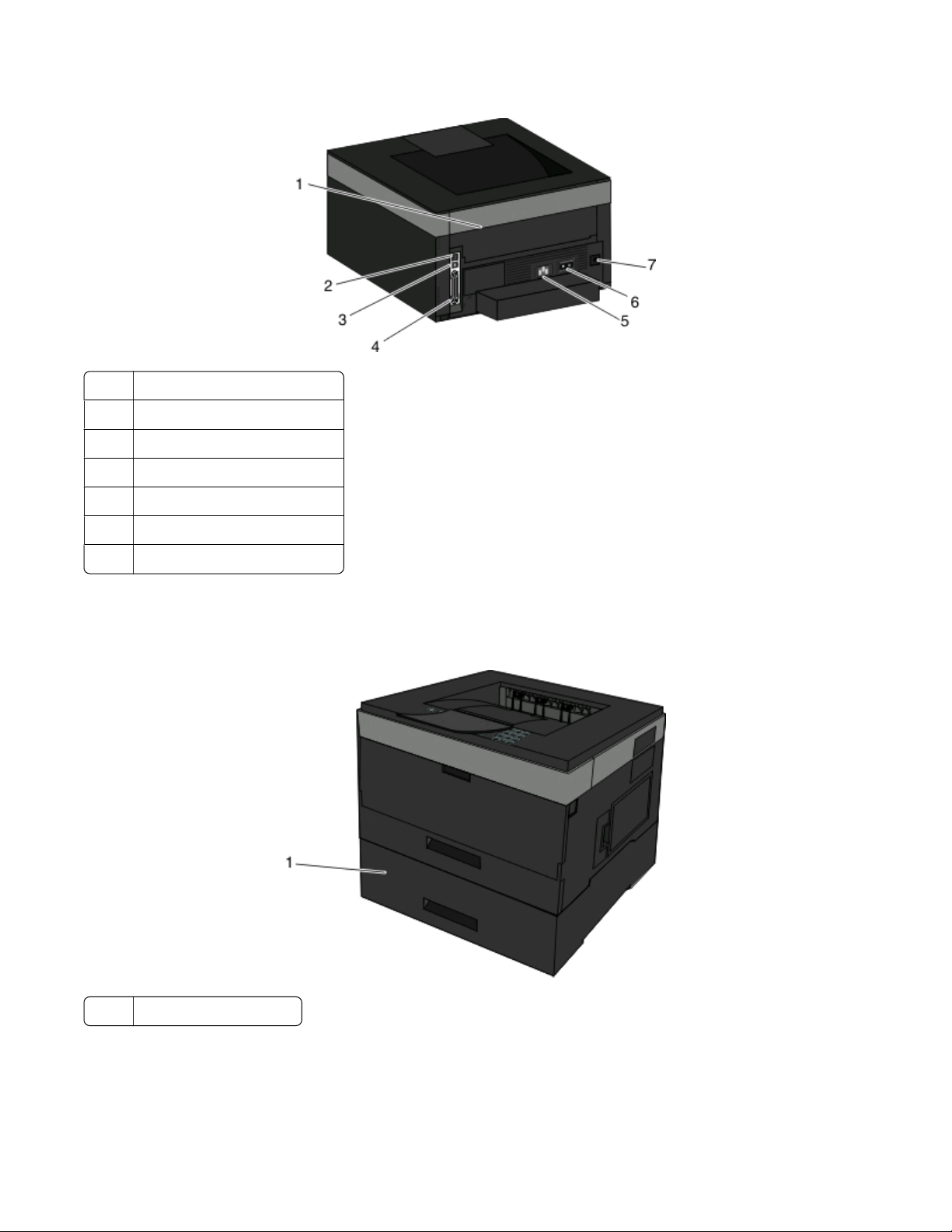
L'illustration suivante présente la partie arrière de l'imprimante, ainsi que ses fonctions ou composants clés :
Porte arrière
1
2 Port Ethernet
Port USB
3
Port parallèle
4
5 Prise du cordon d'alimentation
Commutateur d'alimentation
6
7 Dispositif de verrouillage
Modèles configurés
L'illustration suivante présente une imprimante configurée avec un bac optionnel :
Tiroir optionnel (Tiroir 2)
1
A propos de l'imprimante
14
Page 15
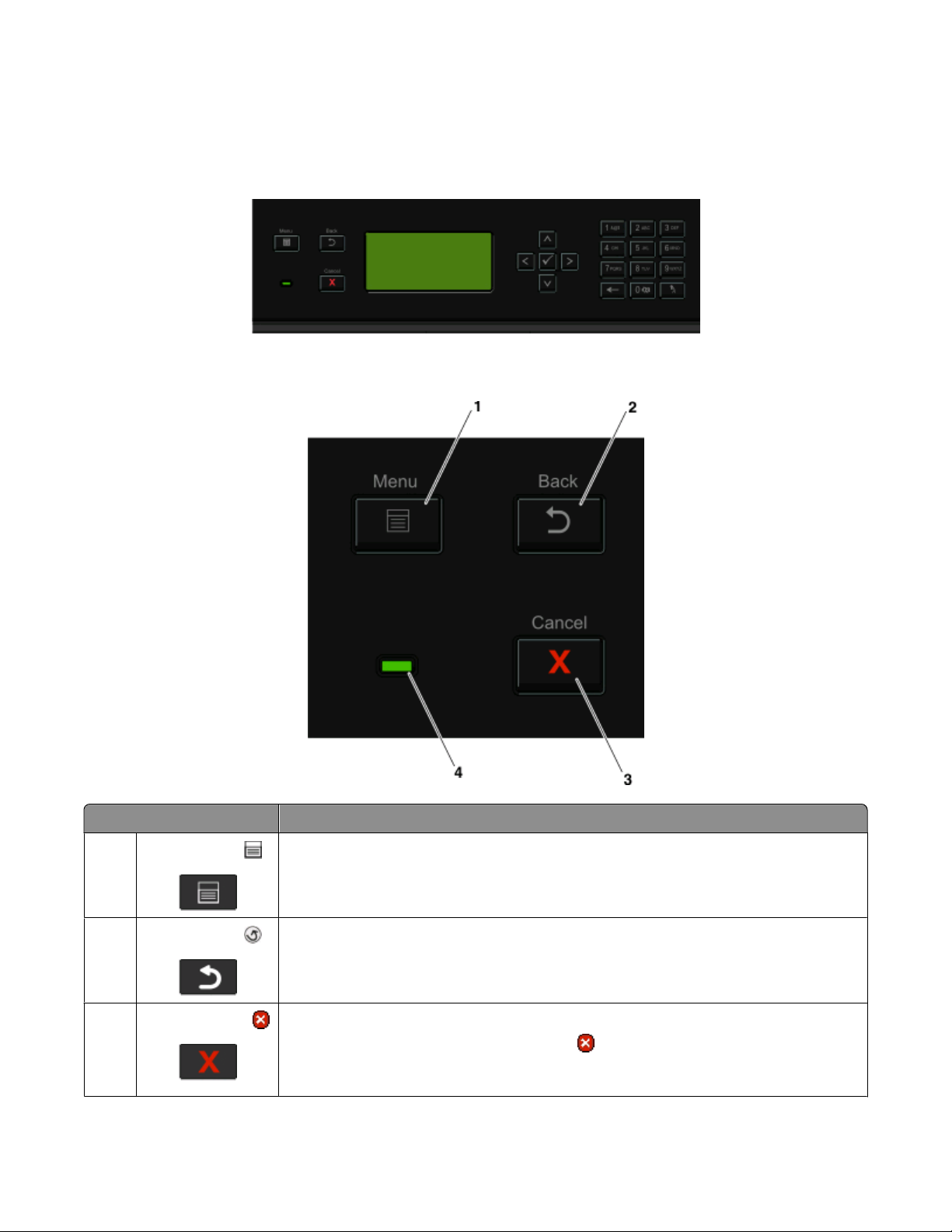
Fonctionnement du panneau de commandes de l'imprimante
L'illustration suivante présente le panneau de commandes de l'imprimante :
Les illustrations et tableaux suivants fournissent des informations supplémentaires sur les options du panneau de
commande de l'imprimante :
Option Description
1
Bouton Menus ( )
2
Bouton Retour ( )
3
Bouton Annuler ( )
Ouvre les menus
Remarque : les menus sont accessibles uniquement lorsque l'état de l'imprimante indique
Prêt.
Retourne à l'écran précédent.
Interrompt toute activité de l'imprimante.
Au cours de l'impression, si vous appuyez sur
instants. Ensuite l'écran affiche Interrompu et vous propose un certain nombre de
paramètres que vous pouvez sélectionner.
, l'écran affiche Arrêt pendant quelques
A propos de l'imprimante
15
Page 16
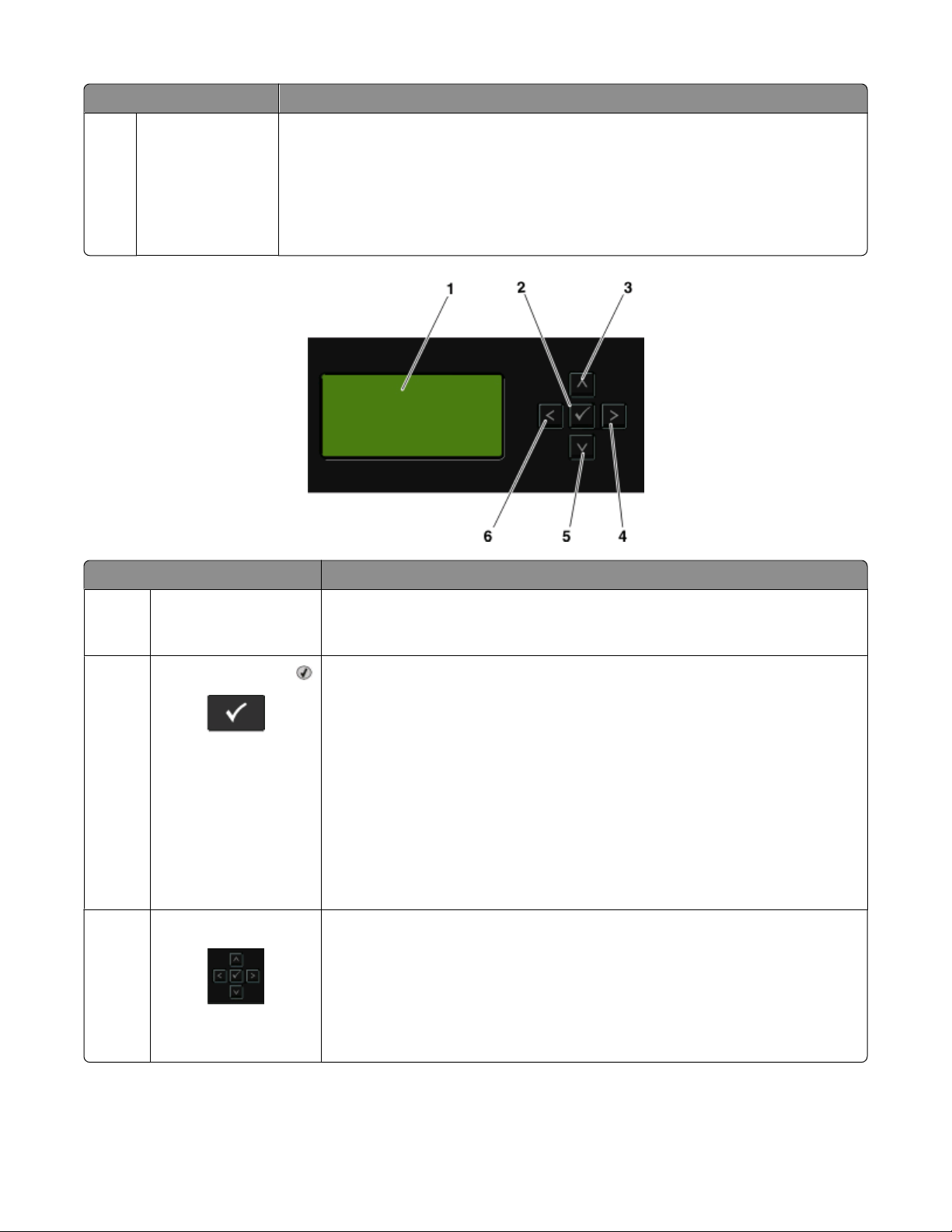
Option Description
Voyant Indique l'état de l'imprimante :
4
• Hors fonction : l'imprimante est hors tension.
• Vert clignotant : l'imprimante préchauffe, traite des données ou est en cours
d'impression.
• Vert : l'imprimante est sous tension, mais en attente.
• Rouge : une intervention de l'opérateur est nécessaire.
Option Description
Ecran Indique le statut de l'imprimante ou les problèmes d'impression qui doivent être
1
résolus. L'écran peut également afficher des images d'instructions Me montrer vous
indiquant la manière d'exécuter une tâche comme supprimer un bourrage.
Bouton Sélectionner ( )
2
• Ouvre un menu et affiche la première option dans le menu (appelée option de
menu).
• Ouvre une option de menu et affiche les valeurs ou paramètres disponibles. Le
paramètre utilisateur par défaut est indiqué par un astérisque (*).
• Enregistre l'option de menu affichée comme nouveau paramètre utilisateur par
défaut.
Remarque : Lorsqu'un nouveau paramètre est enregistré comme paramètre utilisateur par défaut, celui-ci s'applique jusqu'à ce que d'autres paramètres soient
enregistrés ou jusqu'à ce que les paramètres usine soient restaurés. Les paramètres
sélectionnés depuis un programme logiciel peuvent aussi modifier ou l'emporter
sur les paramètres par défaut sélectionnés depuis le panneau de commande de
l'imprimante.
3, 4, 5, 6
Boutons de navigation Appuyez sur les boutons fléchés de défilement pour faire défiler les menus, les
options de menu ou les paramètres (également appelés valeurs ou options), ou pour
naviguer entre les écrans et les options de menu.
Remarque : A chaque fois que vous appuyez sur les boutons de défilement, vous
passez d'une option à une autre dans la liste.
Pour agrandir ou réduire une valeur ou pour naviguer vers un autre écran, appuyez
sur les boutons gauche ou droit.
A propos de l'imprimante
16
Page 17
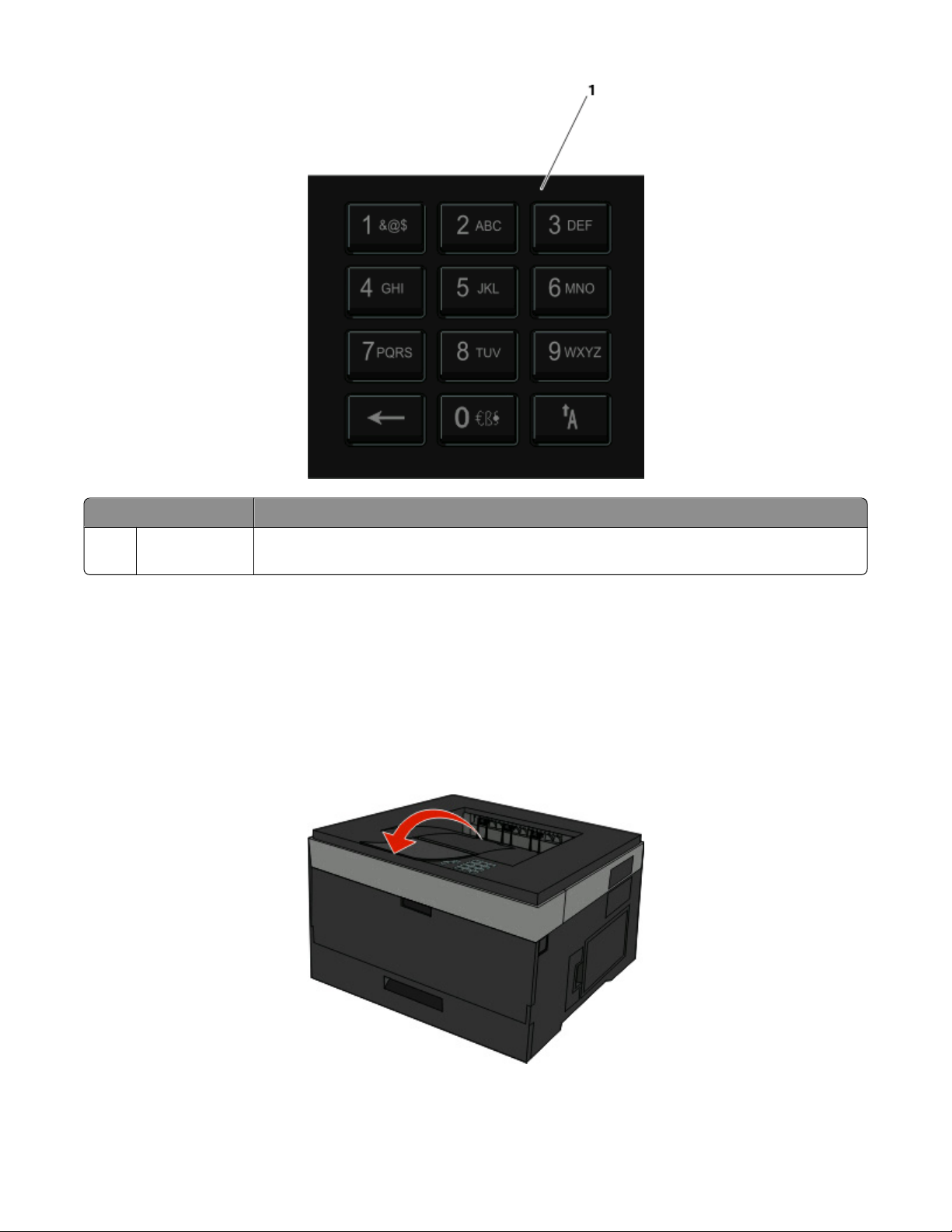
Option Description
pavé numérique Saisissez des chiffres ou des symboles si l'écran d'affichage contient un champ qui les prend
1
en compte.
Utilisation du réceptacle de sortie standard et de la butée
Le réceptacle de sortie standard peut contenir jusqu'à 150 feuilles de papier 75 g/m. Il réceptionne les impressions
face vers le bas. Le réceptacle de sortie standard dispose d'une butée qui empêche le papier de glisser vers l'avant
de l'imprimante. La butée permet également au papier de s’aligner correctement.
Pour ouvrir la butée, tirez-la droit vers vous.
A propos de l'imprimante
17
Page 18
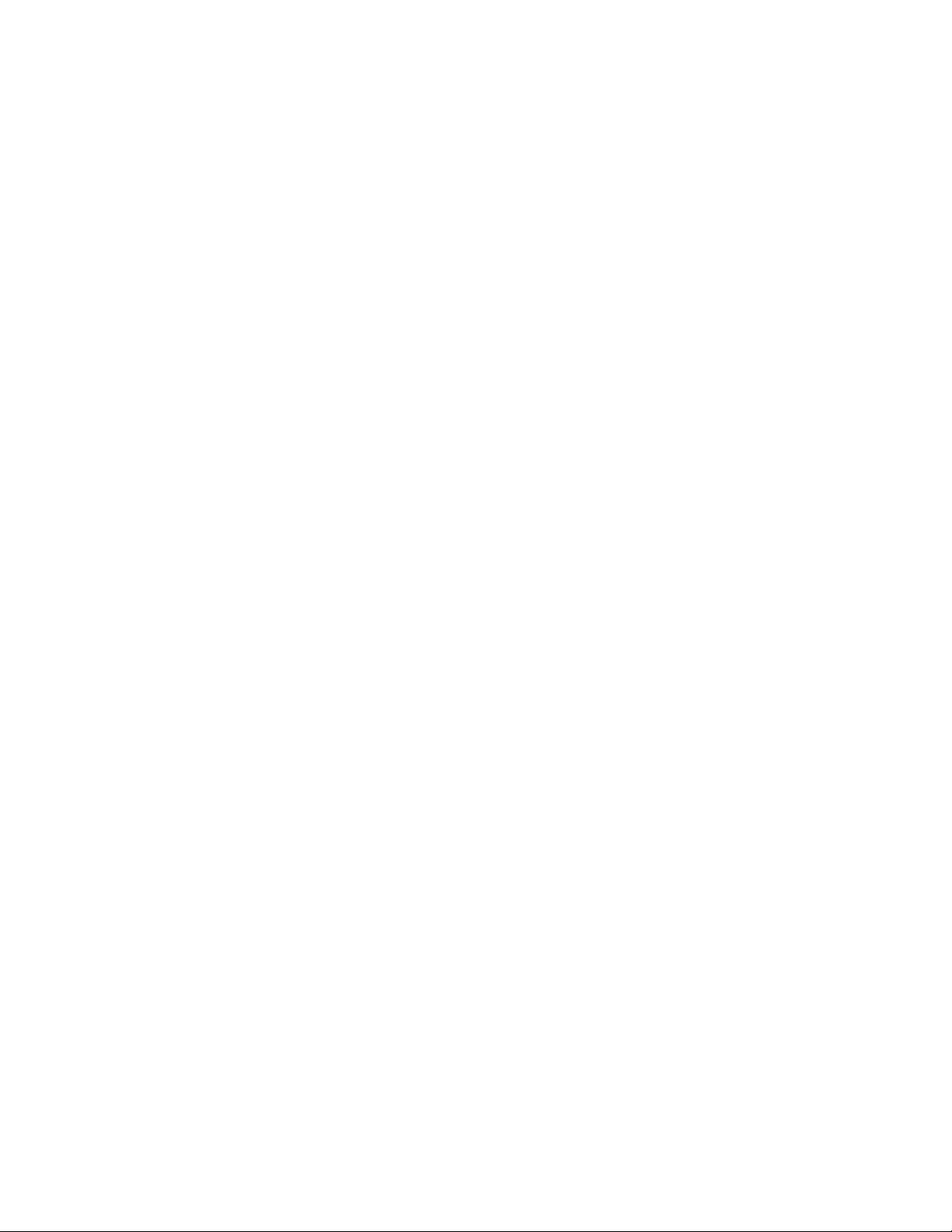
Remarques :
• Ne laissez pas la butée en position ouverte si vous imprimez sur des transparents. Ils pourraient être froissés.
• Lorsque vous déplacez l'imprimante, vérifiez que la butée est fermée.
A propos de l'imprimante
18
Page 19
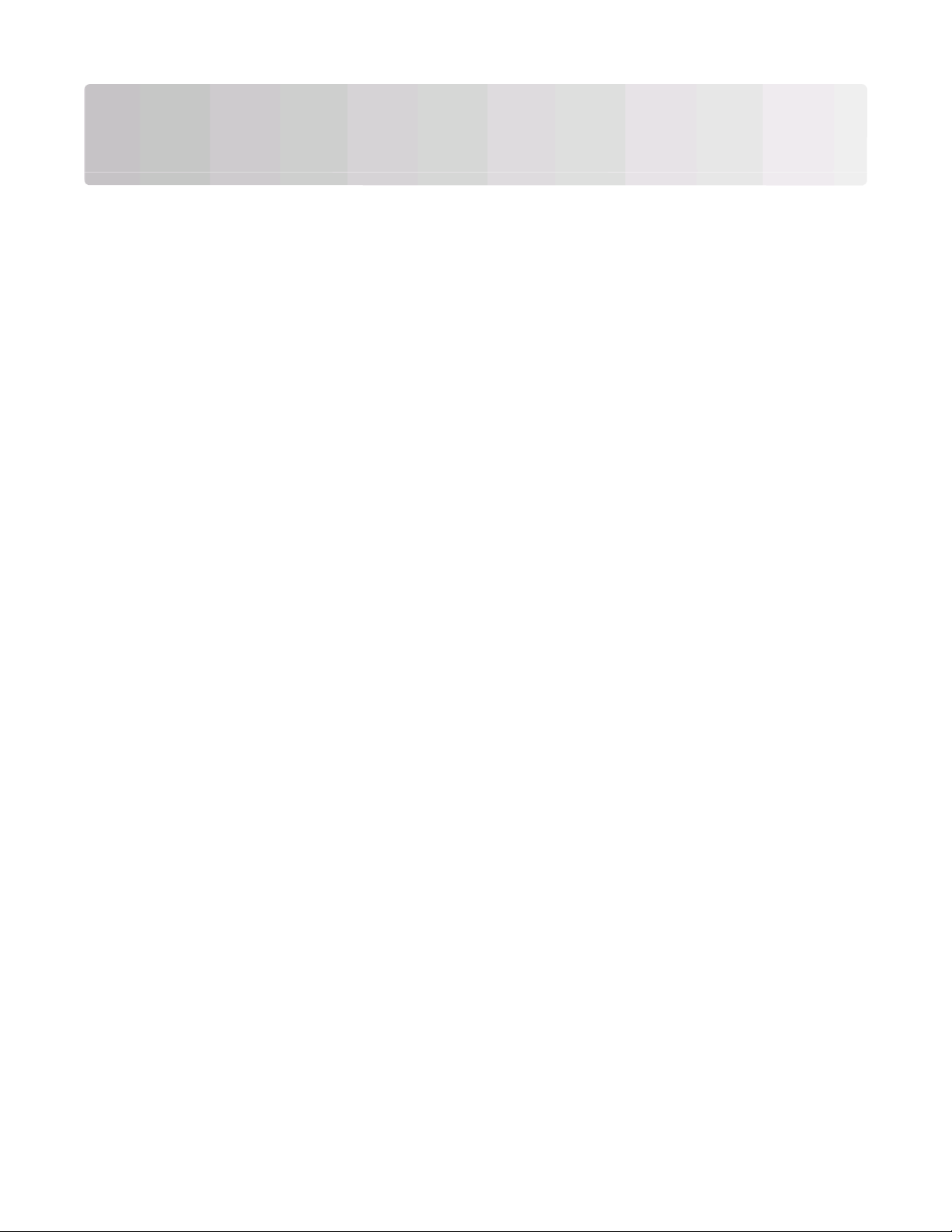
Configuration supplémentaire de l'imprimante
Une fois la configuration d'une imprimante supplémentaire effectué, imprimez une page des paramètres de menu
afin de vérifier que toutes les options d'imprimante sont installées correctement. Reportez-vous à la « Impression
d'une page des paramètres de menus », page 30 pour obtenir plus d'informations. Les noms d'option apparaissent
sur cette page lorsqu'ils sont installés correctement. Dans la mesure où vous n'avez effectué aucune modification
jusqu'à présent, si vous imprimez la page maintenant, elle affiche la liste de tous les paramètres usine. Une fois que
vous avez sélectionné et enregistré les autres paramètres depuis les menus, lorsque vous imprimez cette page, les
paramètres utilisateur par défaut sont affichés sur la page.
Les paramètres enregistrés sont appelés paramètres utilisateur par défaut car vous (l'utilisateur) avez sélectionné les
valeurs et les avez enregistrées en tant que nouveaux paramètres.
Un paramètre utilisateur par défaut s'applique jusqu'à ce que vous retourniez dans le menu, que vous sélectionniez
une valeur et que vous l'enregistriez. Un astérisque (*) apparaît en regard de tous les paramètres usine, mais une fois
qu'un paramètre utilisateur par défaut s'applique, l'astérisque apparaît en regard du paramètre utilisateur par défaut
sur l'écran.
Il est possible de restaurer les paramètres usine. Reportez-vous à la « Restauration des paramètres usine »,
page 141 pour obtenir plus d'informations.
Sélection d'un emplacement pour l'imprimante
Lorsque vous choisissez un emplacement pour l’imprimante, faites en sorte de laisser suffisamment d'espace pour
ouvrir les tiroirs, les capots et les portes. Si vous envisagez d’installer des options, prévoyez l'espace nécessaire.
Important :
• Assurez-vous que la qualité de l’air de la pièce satisfait aux dernières exigences de la norme ASHRAE 62.
• Posez-la sur une surface plane, stable et propre.
• Veuillez suivre les instructions suivantes :
– l'impriman te ne doit pas être ex posée directement aux courants d'air proven ant des appareils de climatisation,
des chauffages ou des ventilateurs ;
– l'imprimante ne doit pas être exposée directement aux rayons du soleil, à un taux d'humidité élevé ou à des
variations de températures ;
– l'imprimante doit être, propre et maintenue au sec.
• Respectez l’espace disponible recommandé autour de l’imprimante pour qu'elle soit correctement ventilée :
Configuration supplémentaire de l'imprimante
19
Page 20
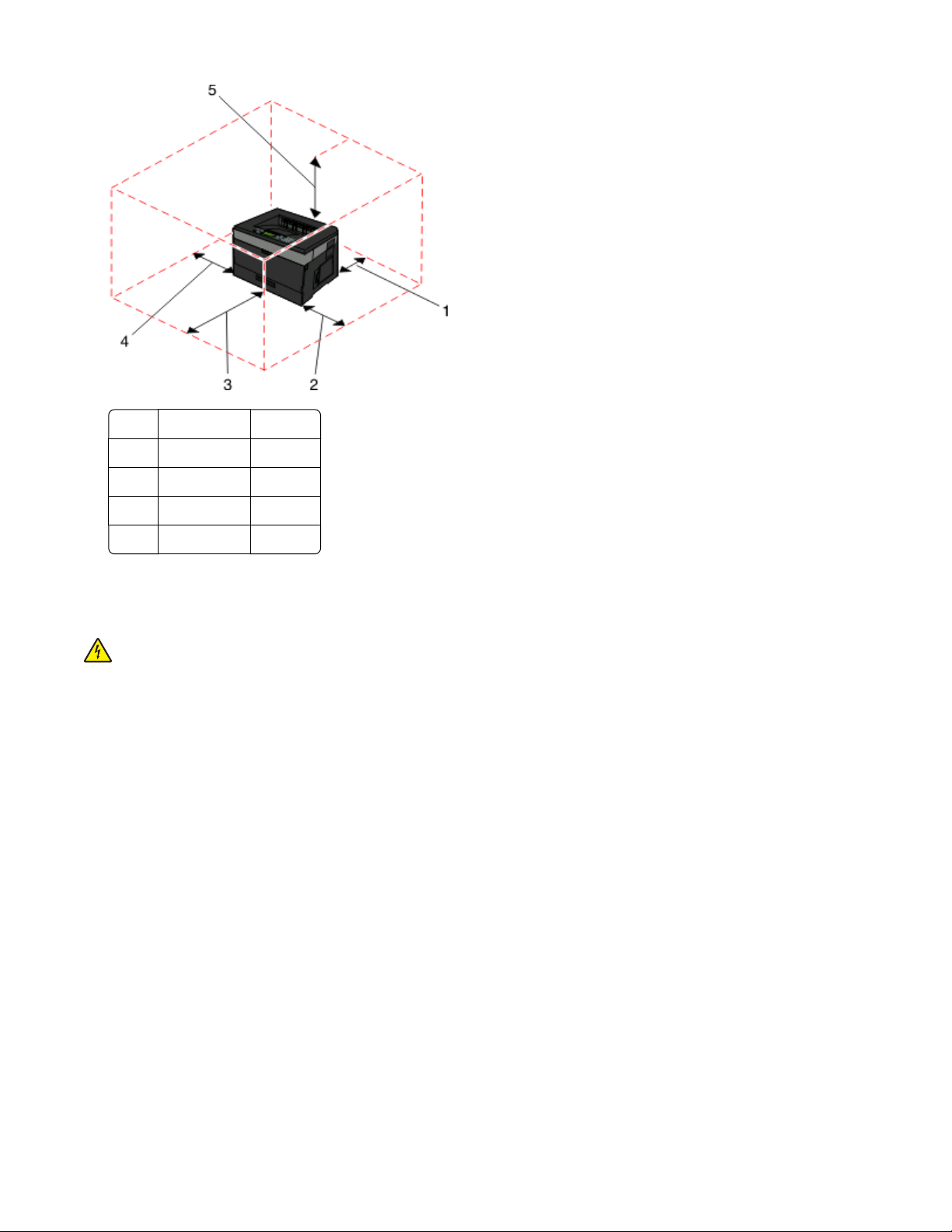
Arrière 300 mm
1
Avant 300 mm
2
Côté droit 200 mm
3
4 Côté gauche 12,7 mm
Haut 300 mm
5
Installation des options internes
MISE EN GARDE—RISQUE D'ELECTROCUTION : si vous accédez à la carte logique ou installez du matériel en
option ou des périphériques mémoire alors que l'imprimante est déjà en service, mettez celle-ci hors tension et
débranchez-la de l'alimentation secteur avant de poursuivre. Si d'autres périphériques sont connectés à
l'imprimante, mettez-les également hors tension et débranchez tous les câbles qui les relient à l'imprimante.
Vous pouvez personnaliser la connectivité de votre imprimante ainsi que sa capacité de mémoire en ajoutant des
cartes optionnelles. Les instructions figurant dans cette section vous permettent d'installer les cartes disponibles ;
elles permettent également de repérer une carte afin de la retirer.
Options internes disponibles
Cartes mémoire
• Mémoire d'imprimante
• Mémoire flash
• Polices
Barrettes microcode
• Code à barres
• Forms Card
• PrintCryption
TM
Configuration supplémentaire de l'imprimante
20
Page 21
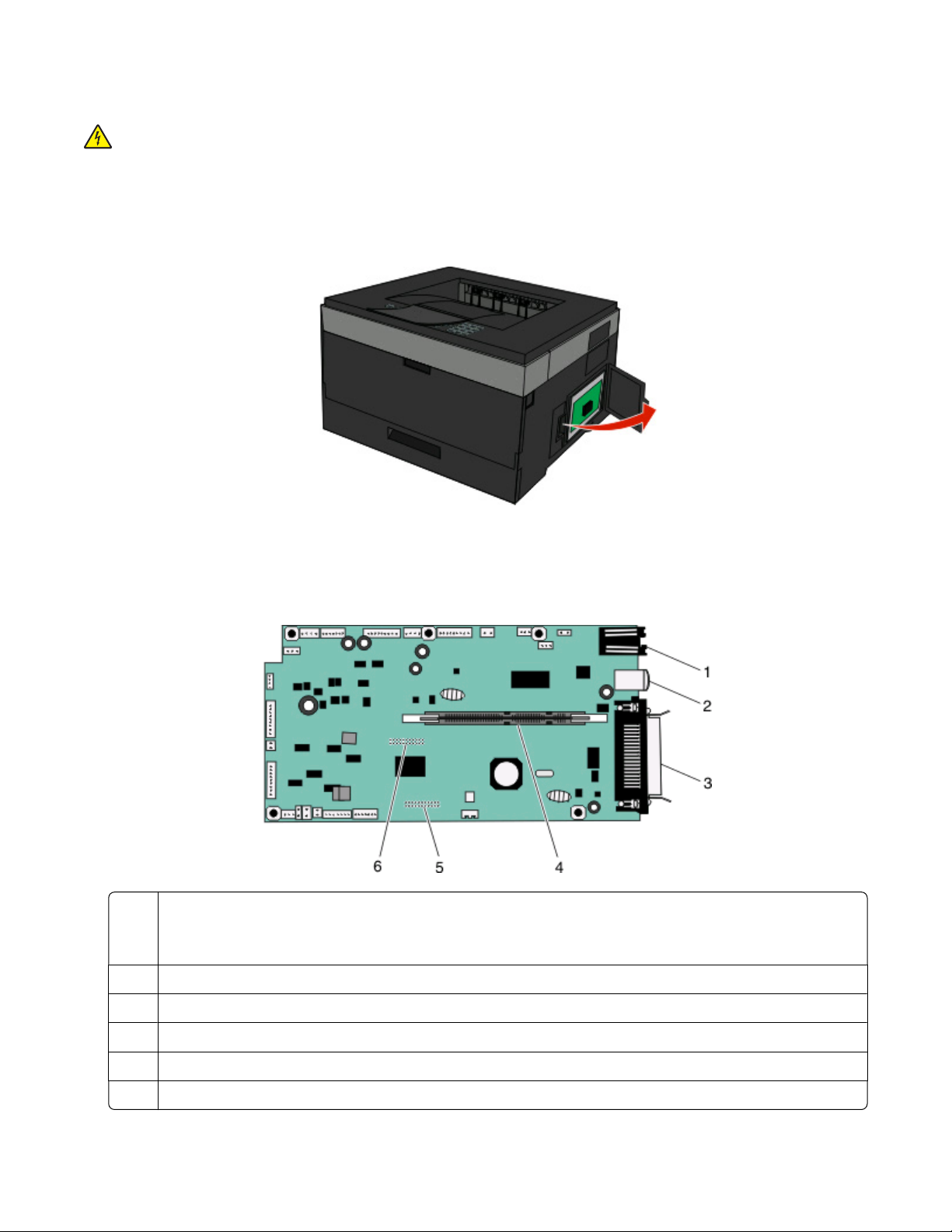
Accès à la carte logique pour l'installation des options internes
MISE EN GARDE—RISQUE D'ELECTROCUTION : si vous souhaitez accéder à la carte logique ou installer des
lecteurs de mémoire ou du matériel en option, alors que l'imprimante est déjà en service, mettez celle-ci hors
tension et débranchez-la de la prise murale avant de poursuivre. Si d'autres périphériques sont connectés à
l'imprimante, mettez-les hors tension et débranchez les câbles reliés à l'imprimante.
1 Lorsque vous êtes face à l'imprimante, la carte logique est située sur le côté droit. Ouvrez la porte de la carte
logique.
2 Reportez-vous à l'illustration suivante pour localiser le connecteur approprié.
Attention — Dommages potentiels : les composants électriques de la carte logique risquent d'être
endommagés par l'électricité statique. Touchez une partie métallique de l'imprimante avant de manipuler les
composants électroniques ou connecteurs de la carte logique.
1 Connecteur Ethernet
Remarque : le port Ethernet est une fonctionnalité présente exclusivement sur des modèles fonctionnant en
réseau.
Port USB
2
3 Connecteur parallèle
Connecteur de carte mémoire
4
5 Connecteur de carte optionnelle
Connecteur de carte optionnelle
6
Configuration supplémentaire de l'imprimante
21
Page 22

Installation d'une carte mémoire
MISE EN GARDE—RISQUE D'ELECTROCUTION : si vous souhaitez accéder à la carte logique ou installer des
lecteurs de mémoire ou du matériel en option, alors que l'imprimante est déjà en service, mettez celle-ci hors
tension et débranchez-la de la prise murale avant de poursuivre. Si d'autres périphériques sont connectés à
l'imprimante, mettez-les hors tension et débranchez les câbles reliés à l'imprimante.
Attention — Dommages potentiels : les composants électriques de la carte logique risquent d'être endommagés
par l'électricité statique. Touchez une partie métallique de l'imprimante avant de manipuler les composants
électroniques ou connecteurs de la carte logique.
Vous pouvez vous procurer séparément une carte mémoire optionnelle et l'associer à la carte logique. Pour installer
la carte mémoire :
1 Accédez à la carte logique.
2 Déballez la carte mémoire.
Remarque : évitez de toucher les points de connexion le long des bords de la carte.
3 Alignez le connecteur de la carte mémoire sur celui de la carte logique. Poussez les loquets du connecteur ouvert
s’ils ne sont pas encore débloqués.
Configuration supplémentaire de l'imprimante
22
Page 23
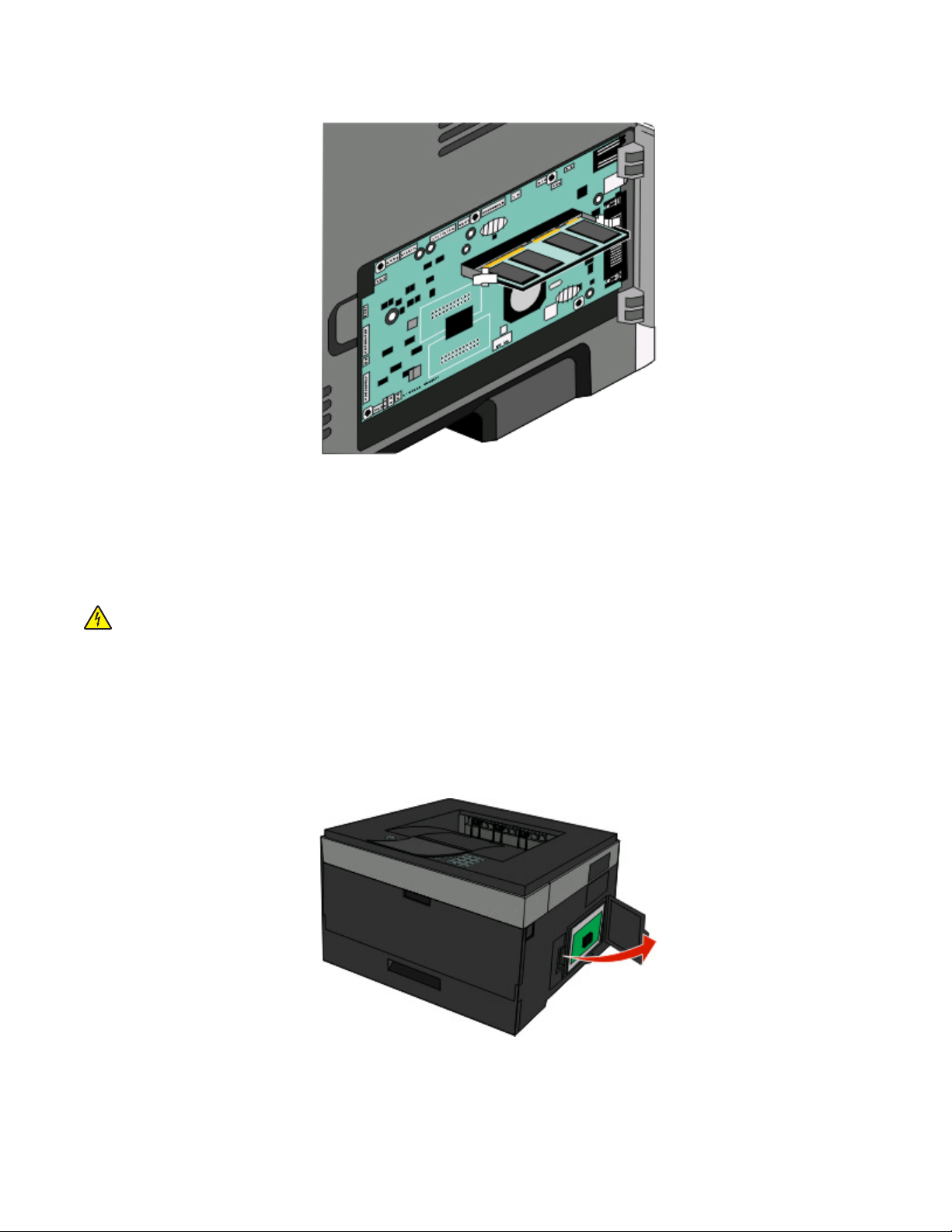
4 Poussez la carte mémoire dans le connecteur jusqu'à ce que les loquets s'enclenchent.
5 Fermez la porte de la carte logique.
Installation d'une carte mémoire flash ou d'une barrette microcode
La carte logique dispose de deux connecteurs pour une carte mémoire flash optionnelle ou une barrette microcode.
Seule l'une des deux peut être installée, mais les connecteurs sont interchangeables.
MISE EN GARDE—RISQUE D'ELECTROCUTION : si vous souhaitez accéder à la carte logique ou installer des
lecteurs de mémoire ou du matériel en option, alors que l'imprimante est déjà en service, mettez celle-ci hors
tension et débranchez-la de la prise murale avant de poursuivre. Si d'autres périphériques sont connectés à
l'imprimante, mettez-les hors tension et débranchez les câbles reliés à l'imprimante.
Attention — Dommages potentiels : les composants électriques de la carte logique risquent d'être endommagés
par l'électricité statique. Touchez une partie métallique de l'imprimante avant de manipuler les composants
électroniques ou connecteurs de la carte logique.
1 Ouvrez la porte de la carte logique.
Configuration supplémentaire de l'imprimante
23
Page 24
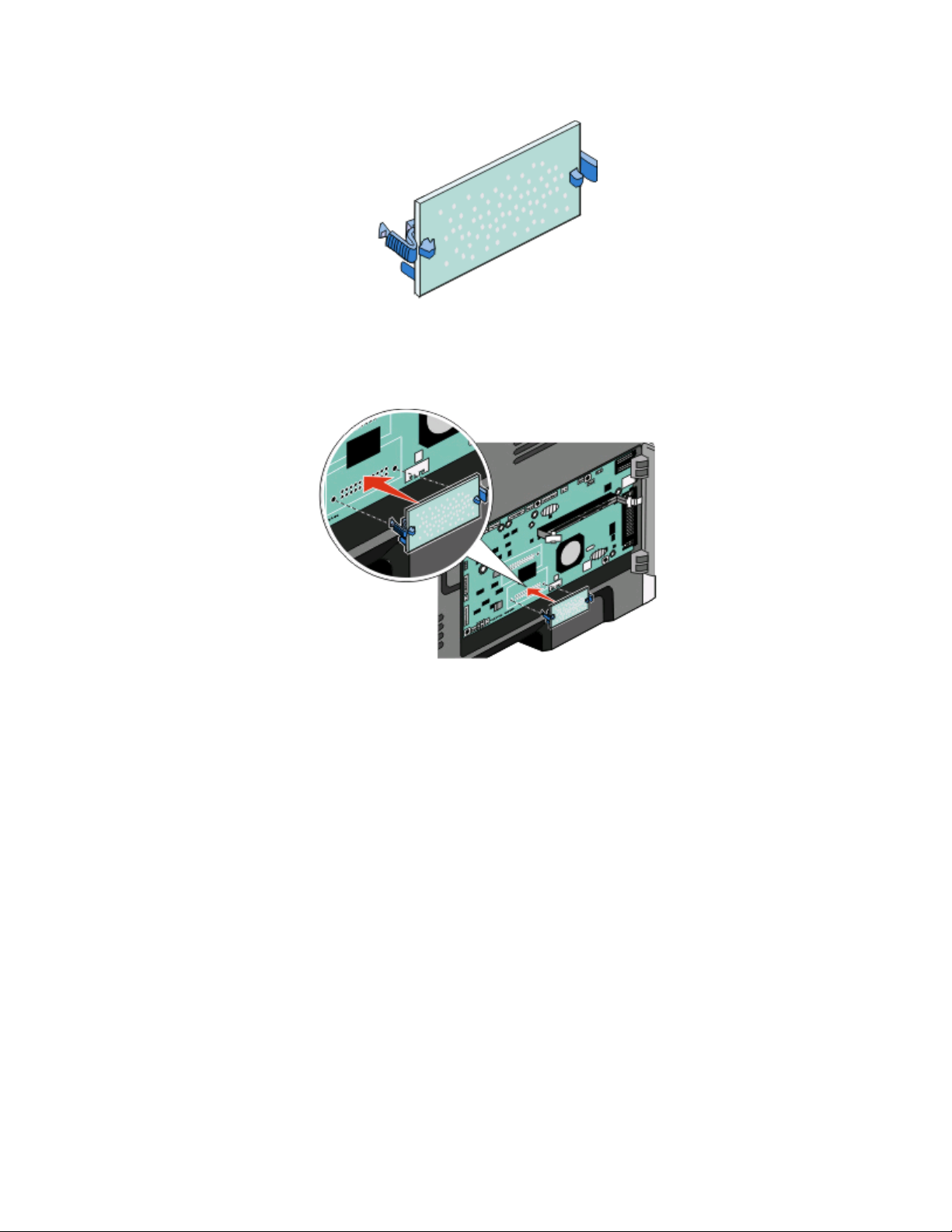
2 Déballez la carte.
Remarque : évitez de toucher les points de connexion le long des bords de la carte.
3 En tenant la carte par les bords, alignez la carte avec le connecteur de la carte logique.
4 Mettez la carte en place en appuyant fermement.
Remarques :
• Le connecteur de la carte doit être en contact avec la carte logique sur toute sa longueur.
• Veillez à ne pas endommager les connecteurs.
5 Fermez la porte de la carte logique.
Configuration supplémentaire de l'imprimante
24
Page 25
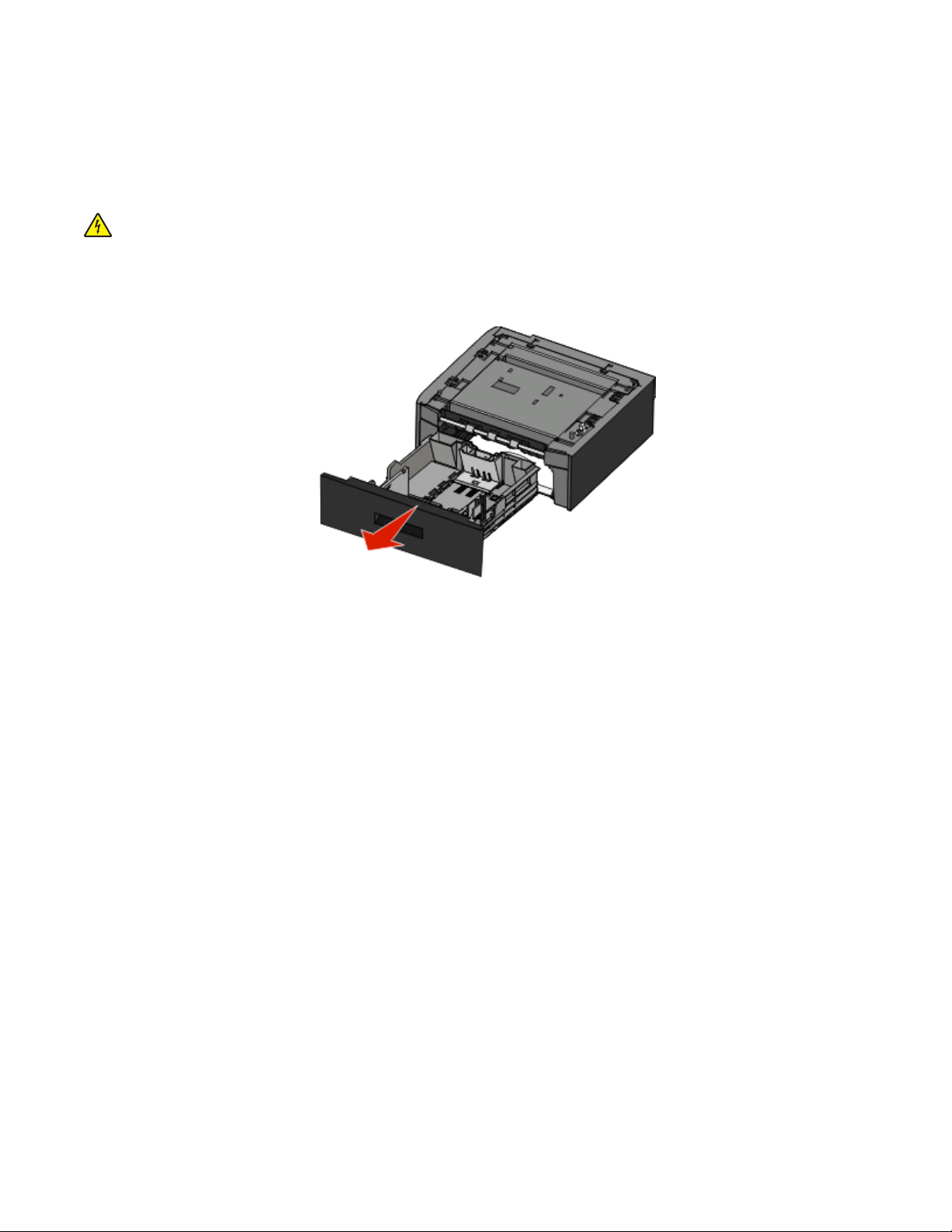
Installation des options matérielles
Installation d'un bac optionnel
Un bac optionnel peut être installé sur l'imprimante. L'imprimante ne peut recevoir qu'un seul bac à la fois.
MISE EN GARDE—RISQUE D'ELECTROCUTION : si vous souhaitez installer un bac optionnel après avoir installé
l'imprimante, mettez celle-ci hors tension et débranchez-la du secteur avant de poursuivre.
1 Déballez le bac, puis retirez tout matériau d'emballage à l'extérieur de l'imprimante.
2 Retirez le tiroir du support.
3 Retirez tout matériau d'emballage et toute bande du tiroir.
4 Insérez le tiroir dans le support.
5 Placez le bac à l'emplacement choisi pour l'imprimante.
Configuration supplémentaire de l'imprimante
25
Page 26

6 Alignez l'imprimante avec le bac, puis mettez-la en place.
Connexion des câbles
1 Connectez l'imprimante à un ordinateur ou à un réseau.
• Pour une connexion locale, utilisez un câble USB ou parallèle.
• Pour une connexion réseau, utilisez un câble Ethernet.
2 Connectez le cordon d'alimentation à l'imprimante, puis branchez-le sur la prise murale.
Configuration supplémentaire de l'imprimante
26
Page 27
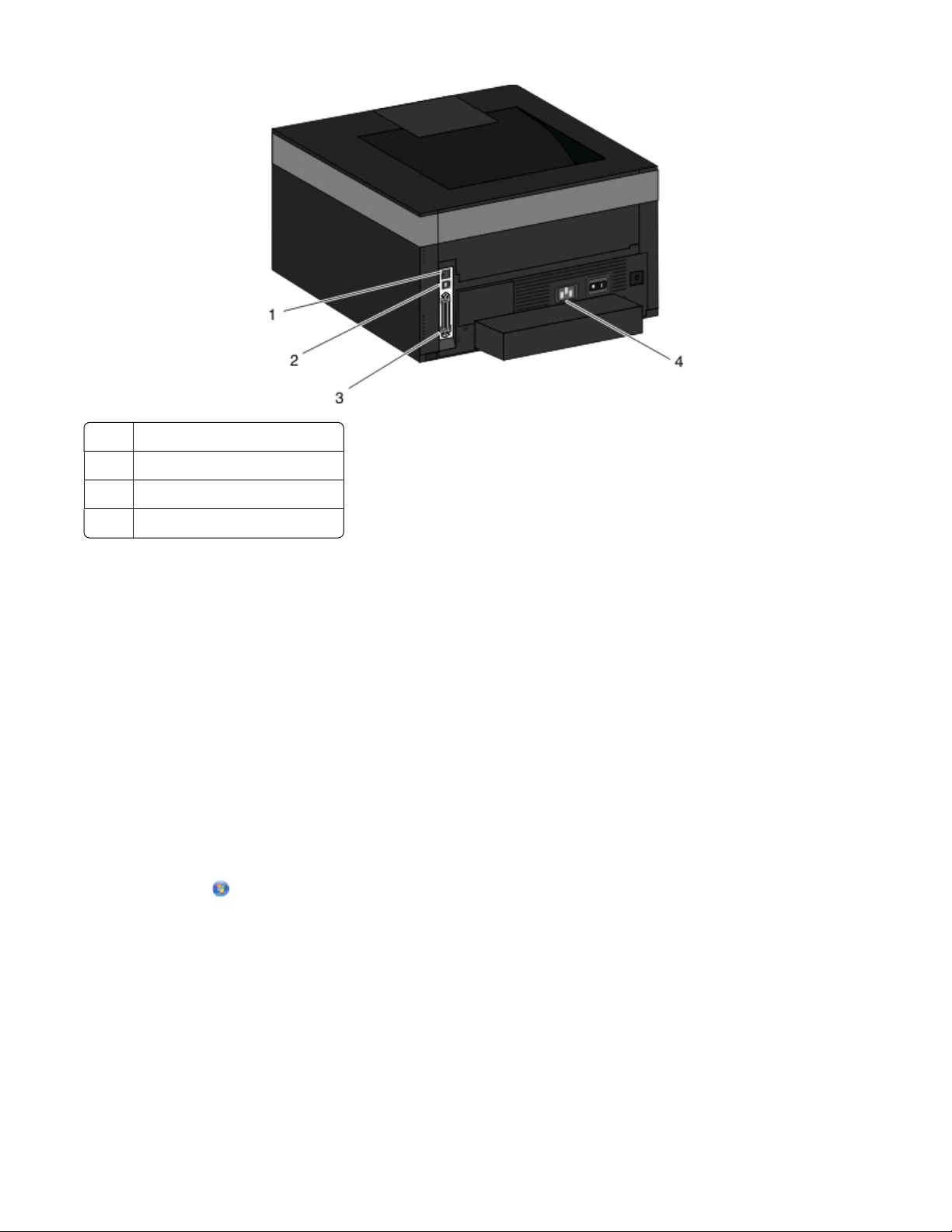
1 Port Ethernet
Port USB
2
3 Port parallèle
Prise du cordon d'alimentation
4
Installation d’une imprimante sur un réseau câblé
Procédez comme suit pour installer l'imprimante sur un réseau câblé. Ces instructions s’appliquent aux connexions
réseau à fibre optique et Ethernet.
Avant d'installer l'imprimante sur un réseau câblé, vérifiez :
• que vous avez effectué la configuration initiale de l'imprimante ;
• que l'imprimante est connectée à votre réseau à l'aide du câble approprié.
Utilisateurs Windows
1 Insérez le CD Logiciel et documentation.
Attendez que l'écran d'accueil s'affiche.
Si le CD ne se lance pas après une minute, effectuez l'une des opérations suivantes :
a Cliquez sur , ou cliquez sur Démarrer, puis sur Exécuter.
b Dans le champ Démarrer la recherche ou Exécuter, saisissez D:\setup.exe, oùD est la lettre de votre lecteur
de CD ou de DVD.
2 Cliquez sur Installer l'imprimante et le logiciel.
3 Cliquez sur Accepter pour accepter l'accord de licence.
4 Sélectionnez Proposé, puis cliquez sur Suivant.
Remarque : pour configurer l'imprimante avec une adresse IP statique, avec l'IPv6, ou pour configurer plusieurs
imprimantes à l'aide de scripts, sélectionnez Personnalisé et suivez les instructions à l'écran.
Configuration supplémentaire de l'imprimante
27
Page 28
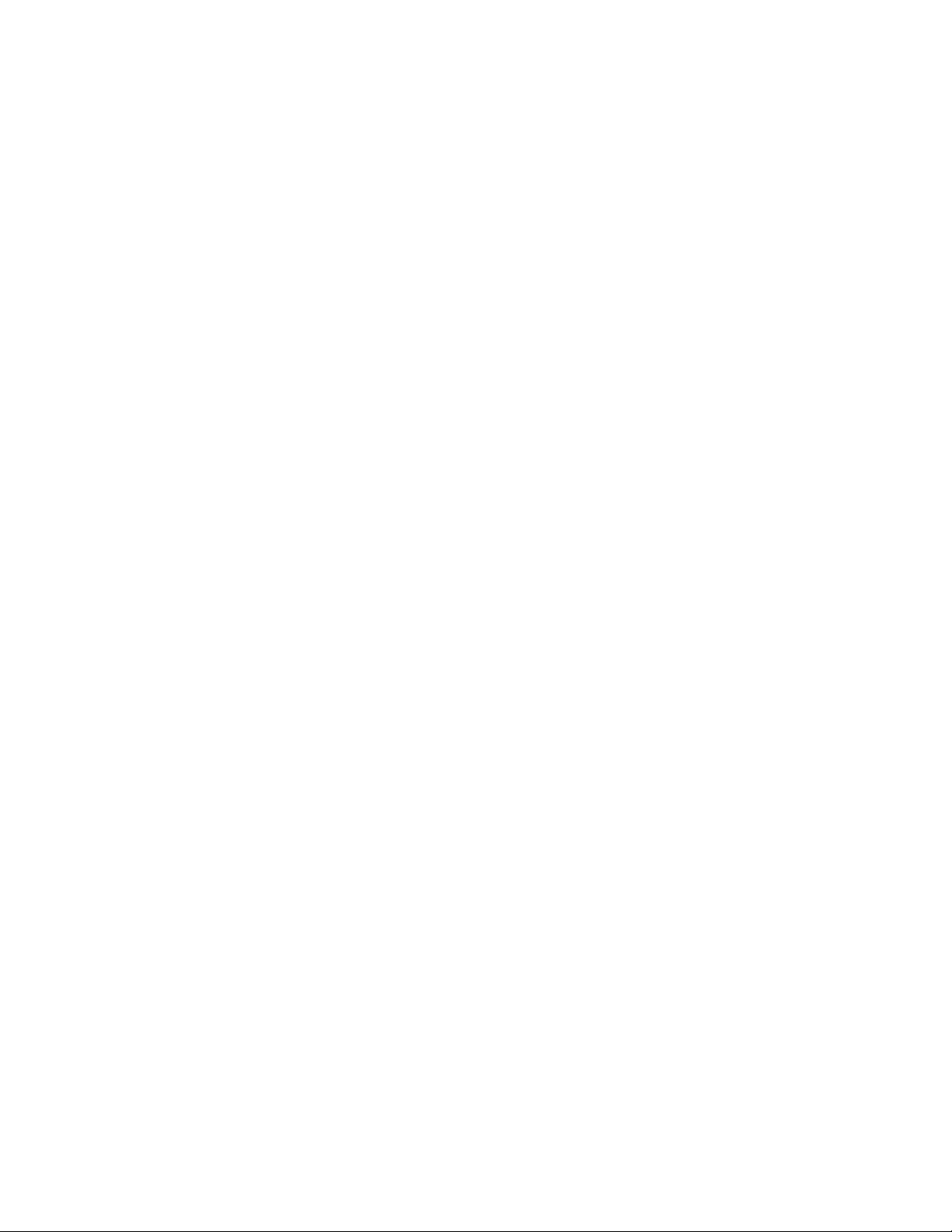
5 Sélectionnez Connexion au réseau câblé, puis cliquez sur Suivant.
6 Sélectionnez le fabricant de l'imprimante dans la liste.
7 Sélectionnez le modèle d'imprimante dans la liste, puis cliquez sur Suivant.
8 Sélectionnez l'imprimante dans la liste des imprimantes détectées sur le réseau, puis cliquez sur Terminer.
Remarque : si l'imprimante configurée n'apparaît pas dans cette liste, cliquez sur Ajouter un port, puis suivez
les instructions à l'écran.
9 Suivez les instructions à l'écran pour terminer l'installation.
Utilisateurs Macintosh
1 Autorisez le serveur réseau DHCP à attribuer une adresse IP à l'imprimante.
2 Imprimez une page de configuration réseau depuis l'imprimante. Pour plus d'informations sur l'impression d'une
page de configuration réseau, reportez-vous à « Impression d'une page de configuration du réseau »,
page 31.
3 Identifiez l'adresse IP dans la section TCP/IP de la page de configuration réseau. L'adresse IP est nécessaire si vous
configurez l'accès à vos ordinateurs sur un sous-réseau différent de celui de l'imprimante.
4 Installez les pilotes et ajoutez l’imprimante.
a Installez un fichier PPD sur l'ordinateur :
1 Insérez le CD Logiciel et documentation dans le lecteur de CD ou de DVD.
2 Cliquez deux fois sur le programme d'installation de l'imprimante.
3 Dans l’écran d’accueil, cliquez sur Continuer.
4 Cliquez de nouveau sur Continuer lorsque vous avez consulté le fichier Lisez-moi.
5 Cliquez sur Continuer après consultation de l’accord de licence, puis cliquez sur Accepter pour accepter
les termes de l’accord.
6 Sélectionnez une destination, puis cliquez sur Continuer.
7 Dans l'écran Installation standard, cliquez sur Installer.
8 Saisissez le mot de passe utilisateur, puis cliquez sur OK.
Tous les logiciels nécessaires sont installés sur l'ordinateur.
9 Cliquez sur Redémarrer une fois l’installation terminée.
b Ajoutez l'imprimante :
• Pour l’impression IP :
Sous Mac OS X version 10.5 ou une version ultérieure
1 Dans le menu Pomme, sélectionnez Préférences système.
2 Cliquez sur Imprimantes et télécopieurs.
3 Cliquez sur +.
4 Cliquez sur IP.
5 Saisissez l'adresse IP de l'imprimante dans le champ d'adresse.
6 Cliquez sur Ajouter.
Sous Mac OS X version 10.4 et les versions précédentes
1 Dans le bureau du Finder, cliquez sur Aller > Applications.
2 Cliquez deux fois sur Utilitaires.
Configuration supplémentaire de l'imprimante
28
Page 29
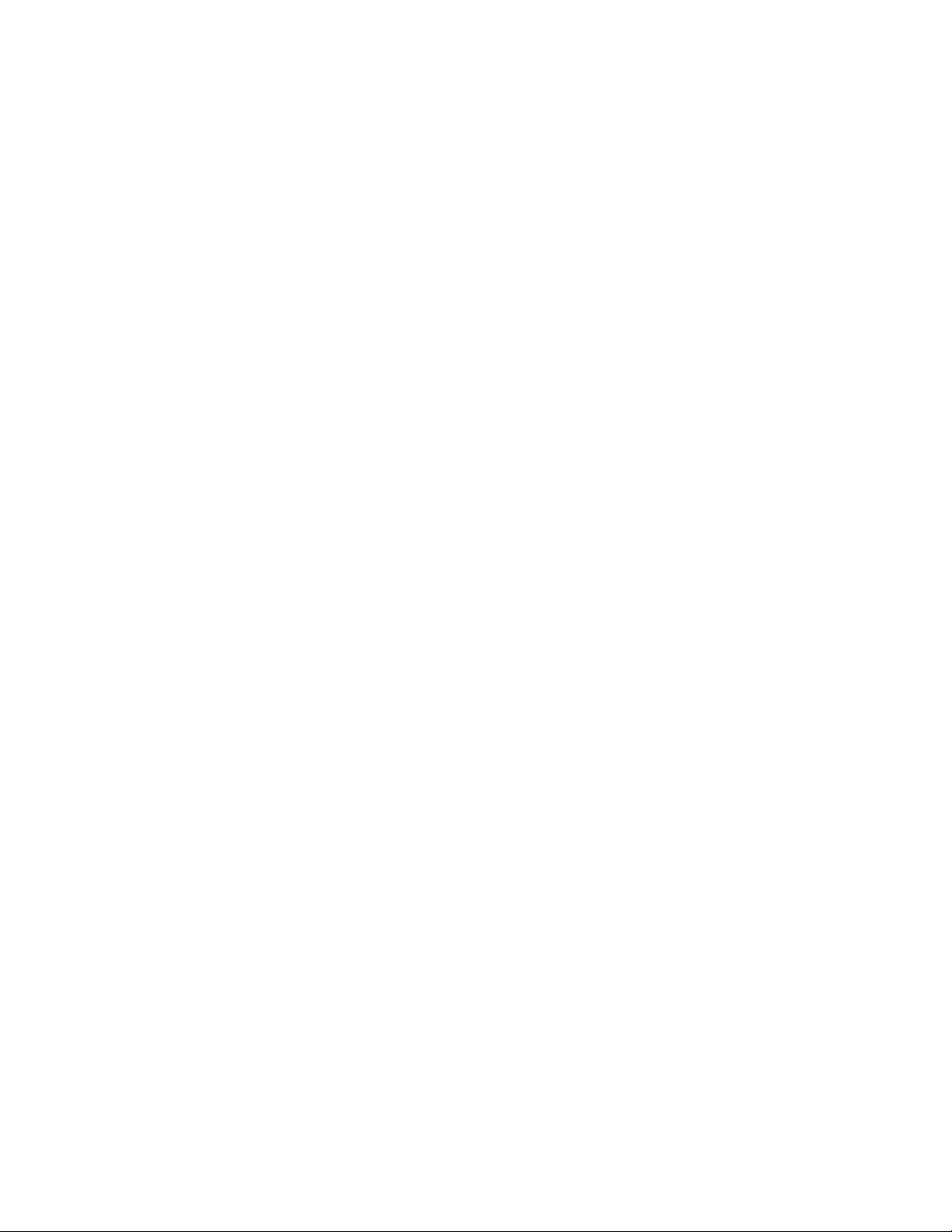
3 Cliquez deux fois sur Utilitaire de configuration d’imprimante ou sur Centre d'impression.
4 Dans la liste des imprimantes, cliquez sur Ajouter.
5 Cliquez sur IP.
6 Saisissez l'adresse IP de l'imprimante dans le champ d'adresse.
7 Cliquez sur Ajouter.
• Pour l’impression AppleTalk :
Sous Mac OS X version 10.5
1 Dans le menu Pomme, sélectionnez Préférences système.
2 Cliquez sur Imprimantes et télécopieurs.
3 Cliquez sur +.
4 Cliquez sur AppleTalk.
5 Sélectionnez l'imprimante dans la liste.
6 Cliquez sur Ajouter.
Sous Mac OS X version 10.4 et les versions précédentes
1 Dans le bureau du Finder, cliquez sur Aller > Applications.
2 Cliquez deux fois sur Utilitaires.
3 Cliquez deux fois sur Centre d'impression ou sur Utilitaire de configuration d’imprimante.
4 Dans la liste des imprimantes, cliquez sur Ajouter.
5 Sélectionnez l’onglet Navigateur par défaut.
6 Cliquez sur Imprimantes supplémentaires.
7 Dans le premier menu contextuel, sélectionnez AppleTalk.
8 Dans le second menu contextuel, sélectionnez Zone AppleTalk locale.
9 Sélectionnez l'imprimante dans la liste.
10 Cliquez sur Ajouter.
Remarque : si l’imprimante n’apparaît pas dans la liste, il sera peut-être nécessaire de l’ajouter en utilisant
l’adresse IP. Pour le savoir, contactez votre agent du support technique.
Installation du logiciel d'imprimante
Un pilote d'imprimante est un logiciel qui permet à l'ordinateur de communiquer avec l'imprimante. Le logiciel
d'imprimante est généralement installé lors de la première installation de l'imprimante. Si, une fois la configuration
effectuée, vous devez installer le logiciel, suivez ces instructions :
Utilisateurs de Windows
1 Fermez tous les programmes ouverts.
2 Insérez le CD Logiciel et documentation.
3 Depuis la boîte de dialogue d'installation principale, cliquez sur Installer.
4 Suivez les instructions à l'écran.
Configuration supplémentaire de l'imprimante
29
Page 30
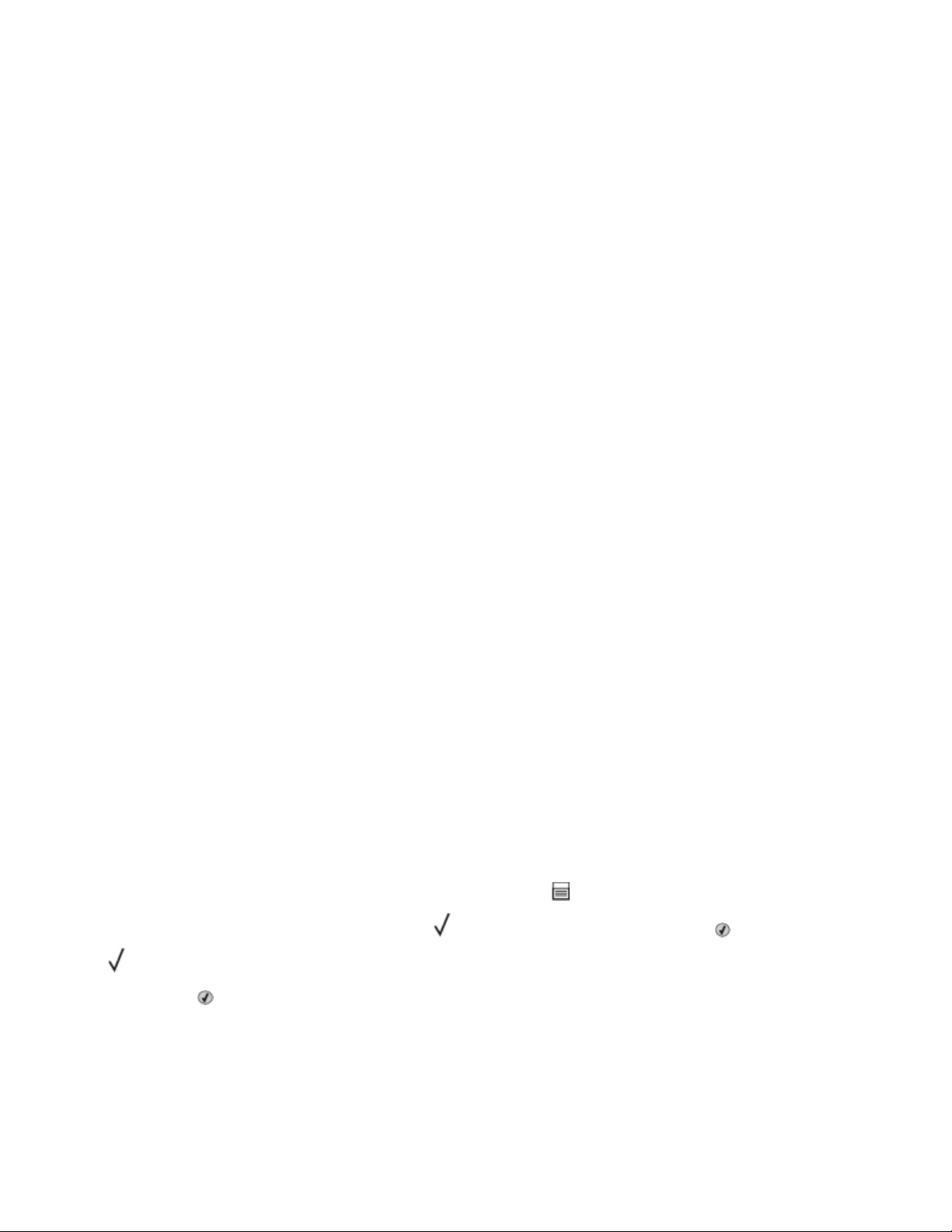
Utilisateurs de Mac
1 Fermez toutes les applications ouvertes.
2 Insérez le CD Logiciel et documentation.
3 Depuis le Finder, double-cliquez sur l'icône du CD de l'imprimante qui apparaît automatiquement.
4 Double-cliquez sur l'icône Installer.
5 Suivez les instructions à l'écran.
Utilisation du Web
Une version mise à jour du pilote d'impression devrait être disponible à l'adresse www.support.dell.com.
Vérification de la configuration de l'imprimante
Une fois que tout le matériel informatique et les logiciels sont installés et une fois l'imprimante sous tension, vérifiez
que l'imprimante est correctement configurée en imprimant les éléments suivants : .
• Page des paramètres de menus : utilisez cette page pour vous assurer que les options d'impression sont
correctement installées. Une liste des options installées apparaît en bas de la page. Si une des options que vous
allez installées ne se trouve pas dans la liste, cela signifie qu'elle n'est pas correctement installée. Supprimez
l'option et installez-la une nouvelle fois.
• Page de configuration du réseau : si votre imprimante fonctionne en réseau et est connectée à un réseau,
imprimez une page de configuration du réseau afin de vérifier la connexion. Cette page permet également
d'obtenir des informations importantes qui vous aident à configurer les impressions réseau.
Impression d'une page des paramètres de menus
L'impression d'une page des paramètres de menus permet de contrôler les paramètres de menus actuels et de vérifier
si les options d'imprimante sont correctement installées.
Remarque : si vous n’avez modifié aucun des paramètres des options de menus, la page des paramètres de menus
affiche tous les paramètres usine. Lorsque vous sélectionnez et enregistrez d’autres paramètres de menus, les
paramètres usine sont remplacés par les paramètres utilisateur par défaut. Un paramètre utilisateur par défaut
s’applique jusqu’à ce que vous accédiez de nouveau au menu, que vous choisissiez une autre valeur ou que vous
l’enregistriez. Pour restaurer les paramètres usine, reportez-vous à « Restauration des paramètres usine »,
page 141.
1 Assurez-vous que l'imprimante est sous tension et que Prêt s'affiche.
2 Depuis le panneau de commandes de l’imprimante, appuyez sur .
3 Appuyez sur la flèche vers le bas jusqu'à ce que Rapports s'affiche, puis appuyez sur .
Page des paramètres de menus s’affiche.
4 Appuyez sur .
Une fois la page des paramètres de menus imprimée, le message Prêt s'affiche.
Configuration supplémentaire de l'imprimante
30
Page 31

Impression d'une page de configuration du réseau
Si l'imprimante est en réseau, imprimez une page de configuration du réseau pour vérifier la connexion réseau. Cette
page permet également d'obtenir des informations importantes qui vous aident à configurer les impressions réseau.
1 Assurez-vous que l'imprimante est sous tension et que le message Prêt s'affiche.
2 Appuyez sur la touche du panneau de commandes de l'imprimante.
3 Appuyez sur le bouton fléché de défilement jusqu'à ce que Rapports s'affiche, puis appuyez sur .
4 Appuyez sur le bouton fléché de défilement jusqu'à ce que Page de configuration du réseau
s'affiche, puis appuyez sur
Une fois la page de configuration réseau imprimée, le message Prêt apparaît.
5 Vérifiez la première section de la page de configuration du réseau et assurez-vous que l'état est « Connectée ».
Si l'état est « Non connectée », il se peut que le branchement réseau ne soit pas activé ou que le câble réseau ne
fonctionne pas correctement. C onsultez un agent du support technique pour trouver une solution, puis imprimez
une nouvelle page de configuration du réseau.
.
Configuration supplémentaire de l'imprimante
31
Page 32

Chargement du papier et des supports spéciaux
Cette section décrit la manière de charger les tiroirs papier et le chargeur multifonction. Elle inclut également des
informatio ns sur l'orientation du pap ier, le réglage du Fo rmat de papier et du Type de papier, ainsi que sur le chaînage
et l'annulation de chaînage de tiroirs.
Définition du type et du format de papier
Lorsque les paramètres Format de papier et Type de papier sont identiques pour tous les tiroirs, ceux-ci sont
automatiquement chaînés.
Remarque : si vous chargez un tiroir avec le même format de papier que celui chargé précédemment, il n’est pas
nécessaire de modifier le paramètre Format de papier.
1 Assurez-vous que l'imprimante est sous tension et que le message Prêt s'affiche.
2 Dans le panneau de commandes de l’imprimante, appuyez sur .
Menu Papier s’affiche.
3 Appuyez sur .
4 Appuyez sur la flèche vers le bas ou vers le haut jusqu'à ce que le message Format/Type papier s'affiche,
puis appuyez sur
5 Appuyez sur la flèche vers le bas ou vers le haut jusqu'à ce que le tiroir approprié apparaisse, puis appuyez sur
.
6 Appuyez sur la flèche droite ou gauche jusqu'à ce que le format approprié s'affiche, puis appuyez sur .
Type de papier s’affiche.
7 Appuyez sur la flèche droite ou gauche jusqu'à ce que le type de papier approprié s'affiche, puis appuyez sur
.
Le message Sélection en cours s’affiche, suivi par Format/Type de papier.
.
Configuration des paramètres de papier Universel
Le paramètre Format papier Universel est un paramètre défini par l'utilisateur qui permet d'imprimer sur des formats
de papier qui ne sont pas prédéfinis dans les menus de l'imprimante. Définissez le format de papier pour le tiroir
spécifié sur Universel lorsque le format souhaité n'est pas disponible dans le menu Format de papier. Spécifiez ensuite
tous les paramètres du format Universel suivants pour votre papier :
• Unités de mesure (pouces ou millimètres)
• Hauteur portrait et Largeur portrait
• Sens d'alimentation
Remarque : le plus petit format de papier pris en charge est 762 x 127 mm ; le plus grand est 216 x 356 mm.
Chargement du papier et des supports spéciaux
32
Page 33

Spécifiez une unité de mesure.
1 Assurez-vous que l'imprimante est sous tension et que le message Prêt s'affiche.
2 Dans le panneau de commandes de l’imprimante, appuyez sur .
Menu Papier s’affiche.
3 Appuyez sur .
4 Appuyez sur la flèche vers le bas jusqu'à ce que le message Configuration générale s'affiche, puis
appuyez sur
.
5 Appuyez sur la flèche vers le bas jusqu'à ce que le message Unités de mesure s'affiche, puis appuyez sur
.
6 Appuyez sur la flèche vers le bas jusqu'à ce que l’unité de mesure appropriée s'affiche, puis appuyez sur .
Le message Sélection en cours s’affiche, suivi par le menu Configuration générale.
Indiquez la hauteur et la largeur du papier.
La définition d'une hauteur et d'une largeur spécifique pour le format de papier Universel (dans l'orientation Portrait)
permet à l'imprimante de prendre en charge le format, y compris les fonctions standard telles que l'impression recto
verso et l'impression de plusieurs pages sur une seule feuille.
Remarque : sélectionnez Hauteur portrait pour régler le paramètre Hauteur du papier ou Largeur
papier pour régler la largeur du papier ou les deux. Instructions pour régler les deux paramètres.
1 Dans le menu Configuration générale, appuyez sur la flèche vers le bas jusqu'à ce que Largeur
portrait s'affiche, puis appuyez sur
.
2 Appuyez sur la flèche de gauche pour diminuer le paramètre ou sur celle de droite pour l’augmen ter, puis appuyez
.
sur
Le message Sélection en cours s’affiche, suivi par le menu Configuration générale.
3 Dans le menu Configuration générale, appuyez sur la flèche vers le bas jusqu'à ce que Hauteur
portrait s'affiche, puis appuyez sur
.
4 Appuyez sur la flèche de gauche pour diminuer le paramètre ou sur celle de droite pour l’augmen ter, puis appuyez
.
sur
Le message Sélection en cours s’affiche, suivi par le menu Configuration générale.
5 Appuyez puis relâchez jusqu’à ce que le message Prêt s’affiche.
Chargement du papier et des supports spéciaux
33
Page 34

Spécification d'un sens d'alimentation
Le paramètre Bord court correspond au paramètre usine pour le sens d'alimentation pour les paramètres de papier
Universel. Le menu Sens d'alimentation s'affiche dans le menu Configuration générale uniquement si l'option Bord
lo ng e st d isp oni ble . Si nécessair e, spéc ifi ez si le p apier do it e ntrer da ns l 'imp rimant e par le bo rd long ou l e bord co urt .
1 Dans le menu Configuration générale, appuyez sur la flèche vers le bas jusqu'à ce que le message Sens
d'alimentation s'affiche, puis appuyez sur
2 Appuyez sur la flèche vers le bas jusqu'à ce que le message Bord court ou Bord long s'affiche, puis
appuyez sur
.
.
Chargement des tiroirs
1 Tirez complètement le tiroir pour l’extraire.
Remarque : ne retirez pas les tiroirs lorsqu'un travail est en cours d'impression ou lorsque Occupé apparaît à
l'écran. Vous risqueriez de provoquer un bourrage.
2 Pincez les guides et faites-les glisser de façon à les ajuster au format du papier chargé.
Chargement du papier et des supports spéciaux
34
Page 35

Pour du papier de format A4 ou Légal US, pincez le guide de longueur et faites-le glisser vers l’arrière de façon à
l’ajuster à la longueur du papier chargé.
Si vous chargez du papier au format A6 :
a Pincez le guide de longueur et faites-le glisser vers le centre du tiroir de façon à l'ajuster au format A5.
b Soulevez la butée du format A6.
Remarques :
• Le tiroir standard ne peut contenir que 150 feuilles de pap ier au format A6. Identifiez le repère de chargement
maximal sur la butée du format A6. Il indique la hauteur maximale de chargement pour ce format de papier.
N’essayez pas de surcharger le tiroir.
• Le papier au format A6 ne peut pas être chargé dans le tiroir optionnel.
Remarques :
• Utilisez les repères de format situés en bas du tiroir pour ajuster le guide.
• Pou r l'ins tall ati on, cha rge z du pap ier format Lett re US ou A4 selon le for mat st and ard de vot re pays ou régi on.
Chargement du papier et des supports spéciaux
35
Page 36

3 Déramez une pile de papier pour assouplir les feuilles, puis ventilez-les. Ne pliez pas le papier et ne le froissez pas.
Egalisez les bords sur une surface plane.
4 Chargez la pile de papier vers l'arrière du tiroir comme illustré, face recommandée pour l'impression vers le bas.
Remarque : le repère de chargement maximal sur le côté du guide de largeur indique la hauteur maximale de
chargement du papier. Lorsque vous chargez du papier A6, ne cherchez pas atteindre le repère de chargement
maximal, le tiroir ne pouvant contenir que 150 feuilles A6.
1 Repère de chargement maximal
Lorsque vous chargez du papier à en-têt e, placez le bord supérieur l a feuille vers l’avant du tiroir et la face imprimée
vers le bas.
Chargement du papier et des supports spéciaux
36
Page 37

5 Pincez le guide et faites-le glisser jusqu'à ce qu'il touche légèrement le bord de la pile.
6 Insérez le tiroir.
7 Si vous avez chargé un type de papier différent de celui qui se trouvait auparavant dans le tiroir, modifiez le
paramètre Type de papier du tiroir.
Chargement du papier et des supports spéciaux
37
Page 38

Utilisation du chargeur multifonction
Ouverture du chargeur multifonction
1 Saisissez la poignée et tirez la porte du chargeur multifonction vers le bas.
2 Saisissez la poignée soulevée et tirez l’extension vers vous.
3 Saisissez la poignée et tirez l’extension droit vers vous.
Chargement du papier et des supports spéciaux
38
Page 39

4 Tirez doucement l’extension vers le bas pour agrandir et ouvrir complètement le chargeur multifonction.
Alimentation du chargeur multifonction
1 Pincez le taquet du guide de largeur droit et retirez complètement les guides.
2 Préparez le papier ou les supports spéciaux à charger.
• Déramez les feuilles de papier ou les étiquettes en papier pour les détacher, puis ventilez-les. Ne pliez pas le
papier ou les étiquettes et ne le froissez pas. Egalisez les bords sur une surface plane.
• Prenez les transparents par les bords et ventilez-les. Egalisez les bords sur une surface plane.
Remarque : évitez de toucher la face d'impression des transparents. Attention à ne pas les rayer.
Chargement du papier et des supports spéciaux
39
Page 40

• Déramez les enveloppes pour les détacher, puis ventilez-les. Egalisez les bords sur une surface plane.
Remarque : ventiler les enveloppes permet d’éviter que leurs bords ne se collent les uns aux autres. Cela
permet également de les charger correctement évitant ainsi tout bourrage papier. Ne pliez pas les
enveloppes et ne les froissez pas.
3 Chargez le papier ou les supports spéciaux.
Remarques :
• Ne forcez pas le papier à entrer dans le chargeur multifonction. Une surcharge de papier risque de provoquer
des bourrages.
• Ne dépassez pas la hauteur maximum en char geant trop de papier ou de supp ort spéciaux sous les in dicateurs
situés au niveau des guides.
Chargement du papier et des supports spéciaux
40
Page 41

• Chargez le papier, le bristol et les transparents en positionnant la face d'impression recommandée vers le
haut, bord supérieur en premier. Pour plus d’informations sur le chargement des transparents, reportez-vous
à l’emballage fourni avec les transparents.
• Chargez le papier à en-tête en positionnant la face imprimée vers le haut, bord supérieur en premier.
• Chargez les enveloppes en positionnant le rabat vers le bas et la zone du timbre comme illustré. Le timbre et
l'adresse sont affich és pour vous indiquer comme nt orienter correctement les e nveloppes lors du chargement.
Attention — Dommages potentiels : n'utilisez jamais d'enveloppes avec timbre, agrafe, fermoir, fenêtre,
revêtement intérieur couché ou bande autocollante. Ces enveloppes peuvent endommager sérieusement
l'imprimante.
Chargement du papier et des supports spéciaux
41
Page 42

4 Pincez le taquet du guide de largeur droit, puis faites glisser ce dernier jusqu'à ce qu'il touche légèrement les
bords de la pile.
5 Faites glisser doucement le papier dans le chargeur multifonction jusqu’à ce qu’il arrive en butée. Le papier doit
être chargé bien à plat dans le chargeur multifonction. Vérifiez que le papier n'est pas trop compressé dans le
chargeur multifonction et qu'il n'est pas gondolé ou froissé.
6 Depuis le panneau de commandes, définissez le type et le format de papier.
Chaînage et annulation du chaînage de tiroirs
En plus de lier les tiroirs entre eux, vous pouvez lier le chargeur multifonction aux tiroirs.
Tiroirs chaînés
Le chaînage de tiroirs est très utile pour les travaux d'impression de grande taille ou pour l'impression de plusieurs
copies. Lorsqu'un tiroir est vide, le support d’impression est extrait du tiroir chaîné suivant. Lorsque les paramètres
Format de papier et Type de papier sont identiques pour tous les tiroirs, ceux-ci sont automatiquement chaînés. Les
paramètres Type et Format de papier doivent être définis pour tous les tiroirs dans le menu Papier.
Chargement du papier et des supports spéciaux
42
Page 43

Annulation du chaînage de tiroirs
Les tiroirs non chaînés comportent des paramètres différents de c eux des aut res tiroirs. Pour annu ler le chaî nag e d' un
tiroir via le menu Papier, modifiez les paramètres Type de papier et Format de papier de façon à ce qu'ils soient
différents des paramètres des autres tiroirs.
1 Dans le me nu Papier, vérifiez que le p aramètre Type (par exemple, Pa pier normal, Papier à en-têt e, Type perso <x>)
du tiroir dont vous souhaitez annuler le chaînage est différent du paramètre Type des autres tiroirs.
Si le nom qui décrit le mieux votre papier est utilisé par les tiroirs chaînés, attribuez un nom de type de papier
différent au tiroir, comme Type perso <x>, ou créez votre propre nom personnalisé.
2 Vérifiez que le paramètre Format (par exemple, lettre, A4, statement) du tiroir dont vous souhaitez annuler le
chaînage est différent du paramètre Format des autres tiroirs.
Remarque : les paramètres Format de papier ne sont pas automatiques ; vous devez les définir manuellement
dans le menu Papier.
Attention — Dommages potentiels : attribuez uniquement des noms de type de papier qui décrivent exactement
le type de papier chargé dans le tiroir. La température de l'unité de fusion varie en fonction du type de papier spécifié.
Le papier risque de ne pas être traité correctement si un type de papier inexact est sélectionné.
Attribution d'un nom Type perso <x>
Attribuez un nom Type perso <x> à un tiroir pour créer ou annuler un chaînage. Attribuez le même nom Type perso
<x> à chacun des tiroirs pour lesquels vous souhaitez créer un chaînage. Seuls les tiroirs dont les noms personnalisés
sont identiques peuvent être liés.
1 Assurez-vous que l'imprimante est sous tension et que Prêt s'affiche.
2 Depuis le panneau de commandes de l’imprimante, appuyez sur .
3 Appuyez sur la flèche vers le bas jusqu'à ce que Menu Papier s'affiche, puis appuyez sur .
4 Appuyez sur la flèche vers le bas jusqu'à ce que Format/Type de papier s'affiche, puis appuyez sur .
5 Appuyez sur la flèche vers le bas jusqu’à ce que s’affiche en regard du nom du tiroir, puis appuyez sur .
Le menu Format de papier s'affiche.
6 Appuyez de nouveau sur .
Le menu Type de papier s'affiche.
7 Appuyez sur la flèche vers le bas jusqu'à ce que Type perso <x> s'affiche, puis appuyez sur .
Sélection en cours s’affiche, suivi de Menu Papier.
8 Vérifiez que le format de papier associé au nom personnalisé est correct.
Remarque : Papier normal est le format de papier associé par défaut à tous les noms Type perso <x> et à tous
les noms personnalisés définis par l'utilisateur.
a Dans le menu Papier, appuyez sur la flèche vers le bas jusqu'à ce que Types personnalisés s'affiche,
puis appuyez sur
.
b Appuyez sur la flèche vers le bas jusqu’à ce que s’affiche en regard du nom du type de papier personnalisé
sélectionné dans étape 7, page 43, puis appuyez sur
Chargement du papier et des supports spéciaux
.
43
Page 44

c Appuyez sur la flèche vers le bas jusqu’à ce que s’affiche en regard du paramètre Type de papier souhaité,
puis appuyez sur
.
Modification du nom Type perso <x>
Si l’imprimante se trouve sur un réseau, vous pouvez utiliser le serveur Web incorporé pour définir un nom autre que
Type perso <x> pour chacun des types de papier personnalisé chargés. Lorsqu'un nom Type perso <x> est modifié,
les menus affichent le nouveau nom à la place de Type perso <x>.
Pour modifier un nom Type perso <x> :
1 Saisissez l'adresse IP de l'imprimante dans le champ d'adresse de votre navigateur Web.
Remarque : si vous ne connaissez pas l'adresse IP de l'imprimante, imprimez une page de configuration réseau
et identifiez l'adresse IP dans la section TCP/IP.
2 Cliquez sur Paramètres.
3 Cliquez sur Menu Papier.
4 Cliquez sur Nom perso.
5 Saisissez un nom pour le type de papier dans la zone Nom perso <x>.
Remarque : ce nom personnalisé remplace le nom Type perso <x> dans les menus Types personnalisés, Format
de papier et Type papier.
6 Cliquez sur Envoyer.
7 Cliquez sur Types personnalisés.
Types personnalisés s’affiche, suivi du nom personnalisé.
8 Sélectionnez un paramètre Type de papier dans la liste de sélection située en regard du nom personnalisé.
9 Cliquez sur Envoyer.
Chargement du papier et des supports spéciaux
44
Page 45

Spécifications relatives au papier et aux supports spéciaux
Le papier et les supports spéciaux correspondent au papier, au bristol, aux enveloppes, aux étiquettes en papier et
aux transparents. Plusieurs éléments sont à prendre en compte concernant la sélection du papier et des supports
spéciaux avant de lancer l'impression. Ce chapitre vous fournit des informations sur la manière de sélectionner le
papier et les supports spéciaux.
Nous vous recommandons d'imprimer sur des échantillons de papier ou de supports spéciaux que vous prévoyez
d'utiliser avant d'en acheter de grandes quantités.
Spécifications relatives au papier
Le choix de papier ou de supports spéciaux approprié réduit le risque de problèmes d'impression. Pour assurer une
qualité d'impression maximale, imprimez sur des échantillons de papier ou de supports spéciaux que vous prévoyez
d'utiliser avant d'en acheter de grandes quantités.
Caractéristiques du papier
Les caractéristiques de papier suivantes affectent la fiabilité et la qualité de l'impression. Tenez compte de ces
caractéristiques lors du choix d'un nouveau support.
Grammage
Les tiroirs de l'imprimante peuvent automatiquement charger des grammages allant jusqu’à 90 g/m2, sens machine
sur longueur. Le chargeur multifontion peut automatiquement charger des grammages allant jusqu’à 163 g/m
machine sur longueur. La rigidité des papiers dont le grammage est inférieur à 60 g/m
d'empêcher une alimentation correcte du papier, provoquant ainsi des bourrages. Pour obtenir des performances
2
optimales, utilisez du papier sens machine sur longueur de 75 g/m
182 x 257 mm, nous recommandons un grammage de 90 g/m
Remarque : l’impression recto verso est prise en charge uniquement par du papier dont le grammage est compris
2
entre 60 et 90 g/m
.
. Pour les formats inférieurs à
2
ou supérieur.
2
risque d'être insuffisante et
2
, sens
Roulage
On appelle roulage la tendance du support à se recourber aux extrémités. Si le papier se recourbe d’une manière
excessive, cela peut provoquer des problèmes d'alimentation. Cela se produit généralement lorsque le papier a
transité à l'intérieur de l'imprimante, où il est exposé à des températures élevées. Stocker du papier non emballé
dans des endroits chauds, humides, froids et secs, même à l’intérieur des tiroirs, peut contribuer à ce qu'il se recourbe
avant l'impression, provoquant des problèmes d'alimentation.
Lissage
Le degré de lissage du papier affecte directement la qualité de l'impression. Si le papier est trop rugueux, le toner
n'est pas réparti correctement. Si le papier est trop lisse, cela peut provoquer des problèmes d'alimentation ou de
qualité d'impression. Utilisez toujours des supports dont le degré de lissage est compris entre 100 et 300 points
Sheffield ; néanmoins, sachez qu'un degré de lissage compris entre 150 et 200 points Sheffield permet d'obtenir un
niveau de qualité optimal.
Spécifications relatives au papier et aux supports spéciaux
45
Page 46

Teneur en eau
La teneur en eau du papier affecte à la fois la qualité de l'impression et la possibilité, pour l'imprimante, d'alimenter
correctement le papier. Conservez le papier dans son emballage d'origine jusqu'à son utilisation. Vous limiterez ainsi
l'exposition du papier aux variations de taux d’humidité susceptibles de réduire les performances.
Soumettez le papier aux conditions ambiantes avant de l'utiliser. Pour cela, stockez-le dans le même environnement
que l'imprimante pendant 24 à 48 heures sans le sortir de son emballage. Si l'environnement de stockage ou de
transport est vraiment très différent de celui de l'imprimante, prolongez ce temps d'adaptation de quelques jours.
Le papier épais peut également nécessiter un temps d'adaptation plus important.
Sens du papier
Le sens du p apier correspond à l'alignement des fibres du papier sur une feuille. Vous avez le choix entre sen s machine
sur longueur (dans le sens de la longueur du papier) et sens machine sur largeur (dans le sens de la largeur du papier).
2
Pour un papier dont le grammage est compris entre 60 et 90 g/m
sur longueur.
, il est conseillé d'utiliser du papier sens machine
Teneur en fibres
La plupart des papiers xérographiques de qualité supérieure sont constitués de bois réduit en pulpe à 100 % selon
un procédé chimique. Il s'agit dans ce cas d'un papier très stable engendrant peu de problèmes d'alimentation et
offrant un niveau de qualité supérieur. Le papier qui contient des fibres telles que le coton peut affecter la
manipulation.
Supports déconseillés
Les types de supports suivants sont déconseillés pour une utilisation avec l'imprimante :
• Supports traités par un procédé chimique pour permettre d'effectuer des copies sans papier carbone, également
appelés papiers autocopiant ou papiers NCR (No Carbon Required Paper).
• Supports préimprimés fabriqués avec des produits chimiques susceptibles de contaminer l'imprimante.
• Supports préimprimés susceptibles d'être affectés par la température de l'unité de fusion.
• Supports préimprimés exigeant un repérage (emplacement d'impression précis sur la page) supérieur à ±2,3 mm
(±0,9 po.), notamment des formulaires ROC (Reconnaissance optique des caractères).
Il est parfois possible de régler le repérage dans le logiciel pour imprimer sur ce type de formulaire.
• Supports couchés (de qualité effaçable), supports synthétiques et thermiques.
• Supports à bords irréguliers, supports présentant une surface rugueuse ou très texturée ou supports recourbés.
• Les papiers recyclés qui ne sont pas conformes à la norme EN 12281:2002 (Européenne)
• Supports de grammage inférieur à 60 g/m
2
(16 lb)
• Supports reliés
Choix du papier
Le choix d'un support papier approprié évite les problèmes d'impression et réduit le risque de bourrages.
Pour éviter les bourrages et obtenir une qualité d'impression optimale :
• Utilisez toujours du papier neuf en bon état.
• Avant de charger du papier, repérez la face recommandée pour l’impression. Cette information est généralement
indiquée sur l'emballage.
• N’utilisez pas de papier, d’étiquettes en papier ou de bristol découpé ou rogné manuellement.
Spécifications relatives au papier et aux supports spéciaux
46
Page 47

• Ne mélangez pas plusieurs formats, grammages ou types de papier dans une même source, car cela provoquerait
des bourrages.
• N'utilisez pas de papier couché à moins qu'il soit spécialement conçu pour l'impression électrophotographique.
Sélection de formulaires préimprimés et de papier à en-tête
Conformez-vous aux instructions suivantes lorsque vous sélectionnez des formulaires préimprimés et du papier à
en-tête :
• Pour un papier dont le grammage est compris entre 60 et 90 g/m
2
, utilisez du papier sens machine sur longueur.
• Utilisez uniquement des formulaires et du papier à en-tête avec un procédé d'impression lithographique offset
ou par gravure.
• Evitez d'utiliser du papier présentant une surface rugueuse ou très texturée.
Utilisez du papier imprimé avec de l’encre résistant à la chaleur et destiné aux copieurs xérographiques. L'encre doit
pouvoir résister à une température maximale de 230 °C sans fondre ni libérer d'émanations dangereuses. Utilisez un
type d'encre non affecté par la résine du toner. Les types d'encres oxydantes ou à base d'huile répondent
généralement à ces exigences, mais pas nécessairement les types d'encre latex. En cas de doute, contactez votre
fournisseur de papier.
Le papier préimprimé, tel que le papier à en-tête, doit pouvoir résister à une température maximale de 230 °C sans
fondre ou libérer d'émanations dangereuses.
Utilisation de papier recyclé et d’autres papiers de bureau
• Faible teneur en eau (4 à 5 %)
• Degré de lissage adéquat (100–200 unités Sheffield ou 140–350 unités Bendtsen, Europe)
Remarque : certains papiers plus lisses (tels que les papiers laser premium 24 lb, 50–90 unités Sheffield) et les
papiers plus rugueux (tels que les papiers chiffon premium, 200–300 unités Sheffield) ont été conçus afin d’être
parfaitement pris en charge par les imprimantes laser, en dépit de la texture de leur surface. Avant d'utiliser ces
types de papier, demandez conseil à votre fournisseur de papier.
• Coefficient de friction feuille à feuille approprié (0,4 à 0,6)
• Résistance suffisante à la flexion dans le sens de l'alimentation
L e p ap ie r r e cy cl é, le pa pi er de faib le gr am mag e ( <6 0 g /m
et le papier découpé dans le sens machine sur largeur pour les imprimantes à alimentation portrait (ou bord court)
peuvent présenter une résistance à la flexion inférieure au niveau requis pour garantir une alimentation sans
encombre. Avant d'utiliser ces types de papier pour l'impression laser (électrophotographique), demandez conseil
à votre fournisseur de papier. Gardez à l’esprit qu’il s’agit de recommandations générales uniquement et que même
du papier affichant ces propriétés peut provoquer des problèmes d’alimentation sur une imprimante laser (par
exemple, si le papier se recourbe de façon excessive dans des conditions normales d'impression).
2
[qualit é 16 lb]) et/ou de faible épaisseur (<3,8 mils [0,1 mm])
Stockage du papier
Suivez les recommandations ci-après afin d'éviter les bourrages et les problèmes de qualité d'impression :
• Pour obtenir des résultats optimaux, stockez le support dans un environnement où la température est d'environ
21 °C et l'humidité relative de 40 %. La plupart des fabricants d'étiquettes recommandent une température
comprise entre 18 et 24 °C (65 et 75 °F) et une humidité relative de 40 à 60 %.
• Dans la mesure du possible, stockez le support dans des cartons et sur une palette ou une étagère, plutôt qu'à
même le sol.
Spécifications relatives au papier et aux supports spéciaux
47
Page 48

• Stockez les ramettes sur une surface plane.
• Ne placez rien sur les ramettes de supports d'impression.
Formats, types, capacités et grammages de papiers pris en charge
Les tableaux suivants fournissent des informations sur les sources de papier standard et optionnelles et sur les types
et capacités de papiers qu'elles prennent en charge.
Remarque : si le format de papier que vous recherchez ne figure pas dans la liste, sélectionnez le format de papier
supérieur le plus proche dans la liste.
Formats de papier pris en charge par l'imprimante
Format de papier Dimensions Tiroir 250 feuilles
standard
A4
A5
1
A6
Exécutive US 184 x 267 mm
Folio
JIS B5
Légal US
Lettre US 216 x 279 mm
Oficio (Mexico) 216 x 340 mm
210 x 297 mm
(8,3 x 11,7 po.)
148 x 210 mm
(5,8 x 8,3 po.)
105 x 148 mm
(4,1 x 5,8 po.)
(7,3 x 10,5 po.)
216 x 330 mm
(8,5 x 13 po.)
182 x 257 mm
(7,2 x 10,1 po.)
216 x 356 mm
(8,5 x 14 po.)
(8,5 x 11 po.)
(8,5 x 13,4 po.)
Tiroir optionnel Chargeur
multifonction
X X
Chemin recto
verso
X
X
X
Statement
1
Le format A6 n'est pris en charge que pour les papiers sens machine.
2
S i le f o r ma t d e pa p i e r d é s i ré n e f ig u r e pa s d a ns l a l is t e , co n f ig u r e z un f o r ma t d e p a p i er U n i ve r s e l. P o ur p l u s d ' i n fo r m a ti o n s,
reportez-vous à la rubrique « Configuration des paramètres de papier Universel », page 32.
3
Le format de papier Universel est pris en charge de manière limitée dans le chemin recto verso pour les formats
210 x 279 mm (8,3 x 11 po.) ou supérieurs.
140 x 216 mm
(5,5 x 8,5 po.)
X
Spécifications relatives au papier et aux supports spéciaux
48
Page 49

Format de papier Dimensions Tiroir 250 feuilles
standard
Universel
2
76.2 x 127 mm
(3 x 5 po.) jusqu'à
216 x 356 mm
(8,5 x 14 po.)
Tiroir optionnel Chargeur
multifonction
Chemin recto
verso
3
X
Enveloppe B5
176 x 250 mm
X X X
(6,9 x 9,8 po.)
Enveloppe C5 162 x 229 mm
X X X
(6,4 x 9 po.)
Enveloppe DL
110 x 220 mm
X X X
(4,3 x 8,7 po.)
Enveloppe 7 ¾
(Monarch)
Enveloppe 9
98 x 191 mm
(3,9 x 7,5 po.)
98 x 225 mm
X X X
X X X
(3,9 x 8,9 po.)
Enveloppe 10
105 x 241 mm
X X X
(4,1 x 9,5 po.)
Autre enveloppe 216 x 356 mm
X X X
(8,5 x 14 po.)
1
Le format A6 n'est pris en charge que pour les papiers sens machine.
2
S i le f o r ma t d e pa p i e r d é s i ré n e f ig u r e pa s d a ns l a l is t e , co n f ig u r e z un f o r ma t d e p a p i er U n i ve r s e l. P o ur p l u s d ' i n fo r m a ti o n s,
reportez-vous à la rubrique « Configuration des paramètres de papier Universel », page 32.
3
Le format de papier Universel est pris en charge de manière limitée dans le chemin recto verso pour les formats
210 x 279 mm (8,3 x 11 po.) ou supérieurs.
Types et grammages de papier pris en charge par l'imprimante
Le moteur de l'imprimante et le chemin recto verso prennent en charge les grammages de papier allant de 60 à
90 g/m
(16 à 43 lb).
2
(16 à 24 lb). Le chargeur multifonction prend en charge les grammages de papier allant de 60 à 163 g/m
Type de support Tiroir 250 feuilles
standard
Tiroir optionnel Chargeur multi-
fonction
Chemin recto
verso
Papier
• Ordinaire
• Voyant
• Lourd
• Chiffon/grené
• Recyclé
• Personnaliser
1
Les étiquettes papier à une seule face conçues pour les imprimantes laser sont prises en charge pour une utilisation
occasionnelle. Il est recommandé de ne pas imprimer plus de 20 pages d'étiquettes en papier par mois. Les étiquettes en
vinyle, spéciales pharmacie ou recto verso ne sont pas prises en charge.
2
Utilisez des enveloppes qui restent plates lorsque vous les posez sur une table face vers le bas.
Spécifications relatives au papier et aux supports spéciaux
2
49
Page 50

Type de support Tiroir 250 feuilles
standard
Tiroir optionnel Chargeur multi-
fonction
Pap. qualité
Papier à en-tête
Préimprimé
Papier couleur
Bristol X X X
Papier glacé X X X X
Etiquettes en papier
1
Transparents X X
Chemin recto
verso
X
Enveloppes (lisses)
1
Les étiquettes papier à une seule face conçues pour les imprimantes laser sont prises en charge pour une utilisation
2
X X X
occasionnelle. Il est recommandé de ne pas imprimer plus de 20 pages d'étiquettes en papier par mois. Les étiquettes en
vinyle, spéciales pharmacie ou recto verso ne sont pas prises en charge.
2
Utilisez des enveloppes qui restent plates lorsque vous les posez sur une table face vers le bas.
Capacités des supports
Les capacités des tiroirs et du chargeur multifonction sont basées sur du papier 75 g/m2 (20 lb).
Chargez jusqu'à Remarques
Tiroir 1
250 feuilles de papier
150 feuilles de papier au format A6
50 étiquettes en papier
50 transparents
Tiroir 2
550 feuilles de papier
50 étiquettes en papier
Chargeur multifonction
50 feuilles de papier
15 étiquettes en papier
10 transparents
10 feuilles de bristol
7 enveloppes
Remarque : les étiquettes en vinyle, spéciales pharmacie et recto verso ne sont
pas prises en charge. Utilisez uniquement des étiquettes en papier. Les étiquettes
papier à une seule face conçues pour les imprimantes laser sont prises en charge
pour une utilisation occasionnelle. Il est recommandé de ne pas imprimer plus
de 20 pages d'étiquettes en papier par mois.
Remarque : l'imprimante ne peut recevoir qu'un seul bac optionnel à la fois.
Remarque : chargez le papier dans le chargeur multifonction en veillant à ne pas
dépasser le point où le bord d'attaque entre en contact avec les guides papier.
Ne forcez pas l'entrée du papier dans le chargeur.
Spécifications relatives au papier et aux supports spéciaux
50
Page 51

Vue d'ensemble du logiciel
Utilisez le CD Logiciel et documentation fourni avec votre imprimante pour installer une combinaison d'applications
en fonction de votre système d'exploitation.
Remarque : Si vous avez acheté votre imprimante et votre ordinateur séparément, vous devez utiliser le CD Logiciel
et documentation pour installer ces applications.
®
Remarque : Ces applications ne sont pas disponibles sur les ordinateurs exécutant Macintosh
Centre du moniteur d'état
Remarque : Pour que le Centre du moniteur d'état local fonctionne correctement, le logiciel de communication
bidirectionnel doit être en place afin de permettre à l'imprimante et à l'ordinateur de communiquer. Le Centre du
moniteur d'état ne fonctionne que si l'imprimante est connectée localement à un ordinateur à l'aide d'un câble USB.
Utilisez le Centre du moniteur d'état pour gérer les différents moniteurs d'état.
• Cliquez deux fois sur le nom d'une imprimante pour ouvrir son moniteur d'état ou sélectionnez Exécuter pour
ouvrir le moniteur d'état d'une imprimante spécifique.
• Sélectionnez Mettre à jour pour modifier l'apparence de la liste d'imprimantes.
.
Programme de configuration de pilote
Le programme de configuration du pilote permet de créer des profils de pilotes contenant des paramètres
personnalisés. Un profil de pilote peut contenir un groupe de paramètres enregistrés pour un pilote d'imprimante
ainsi que d'autres données pour divers paramètres, tels que :
• l'orientation de l'impression et le nombre de pages par feuille (paramètres du document),
• l'état de l'installation d'un réceptacle (options de l'imprimante),
• les formats de papier définis par l'utilisateur (papiers personnalisés),
• le texte simple et les filigranes,
• les références des fonds de page,
• les références des polices,
• les associations de papiers.
Utilitaire d'alertes pour l'imprimante Dell
Remarque : Cette application n'est pas disponible avec Windows 2000.
L'utilitaire d'alertes pour l'imprimante Dell vous informe en cas d'erreurs requérant votre intervention sur
l'imprimante. En cas d'erreur, un bulle s'affiche pour vous indiquer la nature de l'erreur et vous diriger vers les
informations de récupération appropriées.
Remarque : Pour que l'utilitaire d'alertes pour l'imprimante Dell fonctionne correctement, le logiciel de
communication bidirectionnel doit être en place afin de permettre à l'imprimante et à l'ordinateur de communiquer.
Une exception est ajoutée au pare-feu Windows pour permettre cette communication.
Vue d'ensemble du logiciel
51
Page 52

Si vous avez installé l'utilitaire d'alertes pour l'imprimante Dell avec votre propre logiciel d'impression, l'utilitaire
s'exécute automatiquement une fois l'installation du logiciel terminée. L'utilitaire est actif lorsque l'icône
dans la barre d'état système.
Pour désactiver l'utilitaire d'alertes pour l'imprimante Dell :
s'affiche
1 Dans la barre d'état système, effectuez un clic droit sur l'icône .
2 Sélectionnez Quitter.
Pour réactiver l'utilitaire d'alertes pour l'imprimante Dell :
1 Dans Windows Vista ou une version ultérieure :
a Cliquez sur Programmes.
b Cliquez sur Imprimantes Dell.
c Cliquez sur Imprimante laser Dell 3330dn.
Dans Windows XP :
Cliquez sur Démarrer Programmes ou Tous les programmes Imprimantes Dell Imprimante laser Dell
3330dn.
2 Cliquez sur Utilitaire d'alertes pour l'imprimante Dell.
Installation du pilote XPS en option
Le pilote XPS (XML Paper Specifi cation) est un pilote d'impriman te en option conçu po ur utiliser les fonctions couleu r
et graphiques XPS avancées auxquelles seuls ont accès les utilisateurs de Windows Vista et des systèmes
d'exploitation Windows ultérieurs. Pour utiliser les fonctions XPS, vous devez installer le pilote XPS en tant que pilote
supplémentaire après l'installation de l'imprimante.
Remarque : avant d'installer le pilote XPS, installez l'imprimante sur votre ordinateur.
Pour installer le pilote :
1 Cliquez sur Panneau de configuration.
2 Sous Matériel et audio, cliquez sur Imprimante, puis sur Ajouter une imprimante.
3 Dans la boîte de dialogue Ajouter une imprimante, faites l'un des choix suivants :
• Si vous utilisez une connexion USB, assurez-vous que le câble USB est branché sur l'ordinateur et sur
l'imprimante, puis procédez comme suit :
a Cliquez sur Ajouter une imprimante locale.
b Dans le menu déroulant, Utiliser un port existant :, sélectionnez Port d'imprimante virtuelle pour
USB, puis cliquez sur Suivant.
4 Cliquez sur Disque fourni.
La boîte de dialogue Installer à partir du disque s'ouvre.
5 Cliquez sur Parcourir, puis accédez aux fichiers du pilote XPS sur l'ordinateur :
a Cliquez sur Ordinateur, puis double-cliquez sur (C:).
b Double-cliquez sur Pilotes, puis double-cliquez sur IMPRIMANTE.
c Double-cliquez sur le dossier correspondant au numéro de modèle de l'imprimante, puis double-cliquez sur
Pilotes.
Vue d'ensemble du logiciel
52
Page 53

d Double-cliquez sur xps, puis cliquez sur Ouvrir.
e Dans la boîte de dialogue Installer à partir du disque, cliquez sur OK.
6 Cliquez sur Suivant dans les deux boîtes de dialogue suivantes.
Pour plus d'informations sur le pilote XPS, voir le fichier readme XPS sur le CD Logiciel et documentation. Le fichier
se trouve dans le dossier xps avec le fichier séquentiel setupxps (D:\Drivers\xps\readme).
Dell Toner Management System
fenêtre d'état d'impression
Remarque : Pour que la fenêtre d'état d'impression fonctionne correctement, le logiciel de communication
bidirectionnel doit être en place afin de permettre à l'imprimante et à l'ordinateur de communiquer. Une exception
®
est ajoutée au pare-feu Windows
La fenêtre d'état d'impression affiche l'état de l'imprimante (Imprimante prête, Impr. hors ligne et Erreur-Vérifiez
l'imprimante) ainsi que le nom du travail lorsque vous envoyez un travail à l'impression.
La fenêtre d'état d'impression affiche également le niveau de toner, ce qui vous permet de :
• contrôler le niveau de toner de votre imprimante ;
• cliquez sur Commander des fournitures afin de commander des cartouches de toner de remplacement.
pour permettre cette communication.
Application de commande de fournitures pour imprimante Dell
Vous pouvez accéder à la boîte de dialogue Commander des fournitures à partir de la fenêtre d'état d'impression,
de la fenêtre Programmes ou de l'icône du bureau.
Vous pouvez commander du toner par téléphone ou sur le Web.
• Si vous commandez en ligne, lancez l'application de commande de fournitures pour imprimante Dell :
1 Dans Windows Vista ou une version ultérieure :
a Cliquez sur Programmes.
b Cliquez sur Imprimantes Dell.
c Cliquez sur Imprimante laser Dell 3330dn.
Dans Windows XP et 2000 :
Cliquez sur Démarrer Programmes ou Tous les programmes Imprimantes Dell Imprimante laser
Dell 3330dn.
2 Cliquez sur Application de commande de fournitures pour imprimante Dell.
La boîte de dialogue Commande de fournitures apparaît.
3 Si la boîte de dialogue Plusieurs imprimantes détectées démarre, sélectionnez l'impimante pour laquelle
vous commandez des fournitures.
4 Suivez les instructions à l'écran.
• Si vous commandez à partir du Web, cliquez sur le lien situé au-dessous de l'en-tête Commander en ligne.
• Si vous commandez par téléphone, appelez le numéro qui s'affiche sous le titre Commander par téléphone.
Vue d'ensemble du logiciel
53
Page 54

impression
Ce chapitre traite de l'impression, des rapports d'imprimante ainsi que de l'annulation des travaux. Le choix et la
gestion du papier et des supports spéciaux peuvent affecter la fiabilité de l'impression des documents. Pour plus
d'informations, reportez-vous aux rubriques « Réduction des risques de bourrage », page 64 et « Stockage du
papier », page 47.
Impression d'un document
1 Chargez du papier dans un tiroir ou un chargeur.
2 Dans le menu Papier, définissez les paramètres Type de papier et Format de papier conformément au papier
chargé.
3 Effectuez l'une des opérations suivantes :
Utilisateurs de Windows
a Lorsqu'un document est ouvert, cliquez sur Fichier Imprimer.
b Cliquez sur Propriétés, Préférences, Options ou Configuration.
c Dans la liste Alimentation, sélectionnez la source contenant le papier chargé.
d Dans la liste Type de papier, sélectionnez le type de papier.
e Dans la liste Format de papier, sélectionnez le format de papier.
f Cliquez sur OK, puis sur Imprimer.
Utilisateurs de Mac
Sous Mac OS X :
a Personnalisez les paramètres selon vos besoins dans la boîte de dialogue Format d'impression.
1 Lorsqu'un document est ouvert, choisissez Fichier > Format d'impression.
2 Dans le menu déroulant Taille du papier, choisissez un format de papier ou créez un format personnalisé
pour le papier chargé.
3 Cliquez sur OK.
b Personnalisez les paramètres selon vos besoins dans la boîte de dialogue Imprimer :
1 Lorsqu'un document est ouvert, cliquez sur Fichier > Imprimer.
Au besoin, cliquez sur le triangle de développement pour afficher davantage d'options.
2 Dans les options d'impression ou dans le menu déroulant Copies et pages, choisissez Caractéristiques
de l'imprimante.
3 Dans le menu déroulant Ensembles de caractéristiques, choisissez Papier.
4 Dans le menu déroulant Type de papier, choisissez un type de papier.
5 Cliquez sur Imprimer.
impression
54
Page 55

Sous Mac OS 9 :
a Personnalisez les paramètres selon vos besoins dans la boîte de dialogue Format d'impression :
1 Lorsqu'un document est ouvert, choisissez Fichier > Format d'impression.
2 Dans le menu déroulant Papier, choisissez un format de papier ou créez un format personnalisé pour le
papier chargé.
3 Cliquez sur OK.
b Personnalisez les paramètres selon vos besoins dans la boîte de dialogue Imprimer :
1 Lorsqu'un document est ouvert, choisissez Fichier > Imprimer.
2 Sélectionnez une option Magasins à papier, puis choisissez le tiroir contenant le papier approprié.
3 Cliquez sur Imprimer.
Impression sur des supports spéciaux
Conseils sur l'utilisation du papier à en-tête
L'orientation de la page est importante lorsque vous imprimez sur du papier à en-tête. Reportez-vous au tableau
suivant pour déterminer le sens dans lequel charger le papier à en-tête :
Source d'alimentation Face à imprimer Orientation du papier
• Tiroir 250 feuilles
standard
• Tiroir optionnel
Remarque : consultez le fabricant ou le revendeur pour déterminer si le papier à en-tête préimprimé que vous avez choisi
est adapté aux imprimantes laser.
Le motif imprimé du
papier à en-tête est
placé face vers le bas.
Le bord supérieur de la feuille qui contient l'en-tête est placé à
l'avant du tiroir.
impression
55
Page 56

Source d'alimentation Face à imprimer Orientation du papier
Impression recto verso (sur
les deux faces) à partir des
tiroirs
Chargeur multifonction
pourimpression recto (sur
une seule face)
Le motif imprimé du
papier à en-tête est
placé face vers le haut.
Le motif préimprimé
du papier à en-tête est
placé face vers le haut.
Le bord supérieur de la feuille qui contient l'en-tête est placé à
l'arrière du tiroir.
Le bord s upérieur de la fe uille comportant le logo doit entre r dans
le chargeur multifonction en premier.
Chargeur multifonction
(impression recto verso)
Remarque : consultez le fabricant ou le revendeur pour déterminer si le papier à en-tête préimprimé que vous avez choisi
est adapté aux imprimantes laser.
Le motif préimprimé
du papier à en-tête est
placé face vers le bas.
Le bord s upérieur de la fe uille comportant le logo doit entre r dans
le chargeur multifonction en premier.
impression
56
Page 57

Conseils sur l’utilisation des transparents
Imprimez toujours un échantillon sur les transparents que vous prévoyez d'utiliser avant d'en commander en grande
quantité.
Lorsque vous imprimez sur des transparents :
• Chargez les transparents à partir du tiroir 250 feuilles standard ou du chargeur multifonction.
• Utilisez des transparents spécialement conçus pour les imprimantes laser. Pour savoir si les transparents peuvent
supporter des températures de 175 °C sans fondre, se décolorer, se décaler ou libérer des émanations
dangereuses, consultez le fabricant ou le revendeur.
Remarque : la température maximale d'impression d'un transparent est de 180 °C si Grammage transparent est
défini sur Lourd et si Texture transparent est défini sur Grenée. Sélectionnez ces paramètres via le serveur Web
incorporé ou dans le menu Papier du panneau de commandes de l’imprimante.
• Pour éviter tout problème de qualité d'impression, ne laissez pas de traces de doigts sur les transparents.
• Avant de charger les transparents, ventilez la pile pour éviter que les feuilles collent les unes aux autres.
Conseils sur l’utilisation des enveloppes
Imprimez toujours un échantillon sur les enveloppes que vous prévoyez d'utiliser avant d'en commander en grande
quantité.
Lorsque vous imprimez sur des enveloppes :
• Utilisez des enveloppes spécialement conçues pour les imprimantes laser. Pour savoir si les enveloppes peuvent
supporter des températures de 210 °C sans coller, se froisser, se recourber de manière excessive ou libérer des
émanations dangereuses, consultez le fabricant ou le revendeur.
Remarque : la température maximale d'impression d'une enveloppe est de 220°C si Grammage enveloppe est
défini sur Lourd et si Texture enveloppe est défini sur Grenée. Sélectionnez ces paramètres via le serveur Web
incorporé ou dans le menu Papier du panneau de commandes de l’imprimante.
• Pour obtenir un niveau de performance optimal, utilisez des enveloppes de 90 g/m
105 g/m
ne doivent pas dépasser 90 g/m
2
à condition que leur contenu en coton n'excède pas 25 %. Les enveloppes contenant 100 % de coton
2
.
2
. Utilisez des enveloppes de
• Utilisez uniquement des enveloppes neuves.
• Pour obtenir des performances optimales et réduire le risque de bourrages, n'utilisez pas d'enveloppes qui :
– sont trop recourbées ou tordues,
– adhèrent les unes aux autres ou sont endommagées d'une manière quelconque,
– contiennent des fenêtres, des trous, des perforations, des zones découpées ou du gaufrage,
– sont dotées d'agrafes, de liens ou d'attache-papier en métal,
– s'assemblent,
– sont préaffranchies,
– présentent une bande adhésive exposée lorsque le rabat est en position scellée ou fermée,
– présentent des coins pliés,
– présentent une finition grossière, irrégulière ou vergée.
• Réglez les guides de largeur afin qu'ils correspondent à la largeur des enveloppes.
Remarque : un taux d'humidité important (supérieur à 60 %) associé à une température d'impression élevée risque
d'entraîner le collage ou le froissement des enveloppes.
impression
57
Page 58

Conseils sur l’utilisation des étiquettes
Imprimez toujours un échantillon sur les étiquettes que vous prévoyez d'utiliser avant d'en commander en grande
quantité.
Remarque : l'imprimante prend en charge l'impression occasionnelle d'étiquettes papier à une seule face conçues
pour les imprimantes laser. Il est recommandé de ne pas imprimer plus de 20 pages d'étiquettes papier par mois. Les
étiquettes en vinyle, de pharmacie ou double face ne sont pas prises en charge.
Lorsque vous imprimez sur des étiquettes :
• Utilisez des étiquettes spécialement conçues pour les imprimantes laser. Consultez le fabricant ou le revendeur,
pour savoir si :
– Les étiquettes peuvent supporter des températures allant jusqu'à 210 °C sans se coller, se froisser, se recourber
de manière excessive ou libérer des émanations dangereuses.
Remarque : la température maximale d'impression d'une enveloppe est de 220 °C si Grammage étiquettes
est défini sur Lourd. Sélectionnez ce paramètre via le serveur Web incorporé ou dans le menu Papier du
panneau de commandes de l’imprimante.
– Les parties adhésives, la face (support d'impression) et les revêtements des étiquettes peuvent supporter une
pression de 25 psi sans suinter, se décoller sur les bords ou libérer des émanations dangereuses.
• N'utilisez pas d'étiquettes avec un support lisse.
• Utilisez des feuilles d'étiquettes complètes. En effet, les étiquettes des feuilles partiellement utilisées risquent de
se décoller pendant l'impression et d'entraîner un bourrage. Les feuilles partiellement utilisées salissent
également votre imprimante et votre cartouche avec de l'adhésif, annulant ainsi leur garantie respective.
• N'utilisez pas d'étiquettes dont l'adhésif est apparent.
• N'imprimez pas à moins de 1 mm du bord de l'étiquette, des perforations ou entre les découpes de l'étiquette.
• Assurez-vous que le revêtement adhésif ne recouvre pas l'intégralité de la feuille. Le revêtement de zone de
l'adhésif doit être si tué à 1 mm minimum des bords. L'adh ésif salit votr e imprimante et peut entraîner l'annulation
de votre garantie.
• S'il n'est pas possible d'appliquer un revêtement de zone sur l'adhésif, une bande de 1,6 mm doit être détachée
le long du bord d'entraînement. Veillez à utiliser de l'adhésif qui ne suinte pas.
• L'orientation Portrait est conseillée, en particulier si vous imprimez des codes à barres.
Conseils sur l’utilisation des bristols
Le bristol est un support spécial, épais et monocouche. Ses caractéristiques très variables, telles que sa teneur en
eau, son épaisseur et sa texture, peuvent considérablement affecter la qualité d'impression. Imprimez toujours un
échantillon sur le bristol que vous prévoyez d'utiliser avant d'en acheter en grande quantité.
Lorsque vous imprimez sur des bristols :
• Assurez-vous que le type de papier sélectionné est Bristol.
• Sélectionnez le paramètre Texture du papier approprié.
• Sachez que la préimpression, la perforation et le pliage peuvent affecter de manière significative la qualité de
l'impression et entraîner des problèmes de gestion ou de bourrage des supports.
• Pour savoir si le papier bristol peut supporter des températures allant jusqu'à 210 °C sans libérer d'émanations
dangereuses, consultez le fabricant ou le revendeur.
• N'utilisez pas de bristol préimprimé fabriqué avec des produits chimiques susceptibles de contaminer
l'imprimante. La préimpression introduit des composants semi-liquides et volatils dans l'imprimante.
• Lorsque cela est possible, nous vous recommandons d'utiliser du bristol sens machine sur largeur.
impression
58
Page 59

Impression de travaux confidentiels et suspendus
Travaux d'impression suspendus
Lorsque vous envoyez un travail à l'imprimante, vous pouvez spécifier si vous voulez que l'imprimante garde le travail
en mémoire tant que vous ne lancez pas l'impression depuis le panneau de commandes de l’imprimante. Tous les
travaux d'impression que l'utilisateur peut lancer depuis l'imprimante sont appelés des travaux suspendus.
Remarque : les travaux de type Confidentiel, Répéter l’impression, Différer l’impression et Vérifier l'impression
peuvent être supprimés si l'imprimante nécessite davantage de mémoire pour traiter des travaux suspendus
supplémentaires.
Type de travail Description
Confidentiel Lorsque vous envoyez un travail de type Confidentiel à l'imprimante, vous devez créer un code PIN
depuis l’ordinateur. Le code PIN doit comporter quatre chiffres compris entre 0 et 9. Le travail est
stocké dans la mémoire de l'imprimante jusqu'à ce que vous entriez le code PIN sur le panneau de
commandes de l'imprimante et que vous choisissiez d'imprimer ou de supprimer ce travail.
Vérifier l'impression Lorsque vous envoyez un travail de type Vérifier l'impression, une copie du travail est imprimée et
les autres copies demandées sont suspendues et stockées dans la mémoire de l'imprimante. Cette
option vous permet de vérifier que la première copie est satisfaisante avant d'imprimer les autres.
Lorsque toutes les copies sont imprimées, le travail de type Vérifier l'impression est automatiquement supprimé de la mémoire de l'imprimante.
Différer l'impression Lorsque vous envoyez un travail de type Différer l'impression, le travail n'est pas imprimé immédia-
tement. Il est gardé en mémoire afin que vous puissiez l'imprimer ultérieurement. Le travail est
conservé dans la mémoire jusqu'à ce que vous le supprimiez du menu Travaux suspendus.
Répéter l'impression Lorsque vous lancez un travail de type Répéter l’impression, toutes les copies requises pour le travail
sont imprimées, puis le travail est stocké en mémoire afin que vous puissiez imprimer des copies
supplémentaires ultérieurement. Vous pouvez imprimer des copies supplémentaires tant que le
travail est stocké en mémoire.
Les autres types de travaux suspendus incluent :
• Des formulaires provenant d’un kiosque
• Des signets
• Des travaux non imprimés appelés travaux en attente
Impression de travaux confidentiels et suspendus
Les travaux d'impression confidentiels et vérifiés sont automatiquement supprimés de la mémoire à la fin de
l'impression. Les travaux d'impression répétés et différés sont conservés par l'imprimante jusqu'à ce que vous décidiez
de les supprimer.
Utilisateurs Windows
1 Lorsqu'un document est ouvert, cliquez sur Fichier Imprimer.
2 Cliquez sur Propriétés, Préférences, Options ou Configuration.
3 Cliquez sur Autres options, puis sur Imprimer et conserver.
impression
59
Page 60

4 Sélectionnez le type de travail (Confidentiel, Différer l'impression, Répéter l'impression, Vérifier l'impression,
profils, formulaires provenant d’un kiosque, signets ou travaux en attente), puis attribuez un nom d'utilisateur.
S'il s'agit d'un travail confidentiel, saisissez un code PIN à quatre chiffres.
5 Cliquez sur OK ou sur Imprimer, puis lancez le travail à partir de l'imprimante.
6 Depuis le panneau de commandes de l’imprimante, appuyez sur la flèche vers le bas jusqu’à ce que
Travaux suspendus s’affiche, puis appuyez sur .
7 Appuyez sur la flèche vers le bas jusqu’à ce que s’affiche en regard de votre nom d’utilisateur, puis appuyez
.
sur
8 Appuyez sur la flèche vers le bas jusqu’à ce que s’affiche en regard du type ou du nom du travail, puis appuyez
.
sur
Si vous avez sélectionné un nom de travail, passez à l'étape étape 11, page 60.
9 Après avoir sélectionné le type de travail, utilisez le pavé numérique pour saisir votre code PIN.
Si le code PIN saisi est incorrect, l'écran Code PIN non valide s'affiche.
• Pour saisir à nouveau votre code PIN, attendez que le message Réessayer s'affiche, puis appuyez sur
.
• Pour annuler le code PIN, appuyez sur la flèche vers le bas jusqu'à ce que Annuler s’affiche, puis appuyez
.
sur
10 Appuyez sur la flèche vers le bas jusqu’à ce que s’affiche en regard du travail à imprimer, puis appuyez sur
.
11 Appuyez sur la flèche vers le bas jusqu’à ce que s'affiche en regard du nombre de copies à imprimer, puis
appuyez sur
Remarque : Si nécessaire, utilisez le pavé numérique pour saisir un nombre.
.
Utilisateurs Macintosh
1 Lorsqu'un document est ouvert, choisissez Fichier > Imprimer.
si nécessaire, cliquez sur le triangle pour afficher des options supplémentaires.
2 Dans les options d’impression du menu contextuel, choisissez Routage du travail.
3 Sélectionnez le type de travail (Confidentiel, Différer l'impression, Répéter l'impression, Vérifier l'impression,
profils, formulaires provenant d’un kiosque, signets ou travaux en attente), puis attribuez un nom d'utilisateur.
S'il s'agit d'un travail confidentiel, saisissez un code PIN à quatre chiffres.
4 Cliquez sur Imprimer, puis lancez le travail à partir de l'imprimante.
5 Depuis le panneau de commandes de l’imprimante, appuyez sur la flèche vers le bas jusqu’à ce que
Travaux suspendus s’affiche, puis appuyez sur .
6 Appuyez sur la flèche vers le bas jusqu’à ce que s’affiche en regard de votre nom d’utilisateur, puis appuyez
.
sur
7 Appuyez sur la flèche vers le bas jusqu’à ce que s’affiche en regard de votre travail, puis appuyez sur .
8 Dans le cas d'un travail confidentiel, saisissez votre code PIN sur le clavier numérique.
impression
60
Page 61

Si le code PIN saisi est incorrect, l'écran Code PIN non valide s'affiche.
• Pour saisir à nouveau votre code PIN, attendez que le message Réessayer s'affiche, puis appuyez sur
.
• Pour annuler le code PIN, appuyez sur la flèche vers le bas jusqu'à ce que Annuler s’affiche, puis appuyez
.
sur
9 Appuyez sur la flèche vers le bas jusqu’à ce que s’affiche en regard du travail à imprimer, puis appuyez sur
.
Impression de pages d'informations
Reportez-vous aux sections « Impression d'une page des paramètres de menus », page 30 et « Impression d'une page
de configuration du réseau », page 31 pour plus d'informations sur l'impression de ces pages.
Impression de la liste des échantillons de polices
Pour imprimer des échantillons de toutes les polices disponibles sur l'imprimante, procédez comme suit :
1 Assurez-vous que l'imprimante est sous tension et que le message Prêt s'affiche.
2 Dans le panneau de commandes de l’imprimante, appuyez sur .
3 Appuyez sur la flèche vers le bas jusqu'à ce que Rapports s'affiche, puis appuyez sur .
4 Appuyez sur la flèche vers le bas jusqu'à ce que le message Imprimer polices s'affiche, puis appuyez sur
.
5 Ap puye z su r la flè che v ers le bas j usq u'à ce q ue s’affiche en regard des messages Polices PCL ou Polices
PostScript, puis appuyez sur
Une fois la liste des échantillons de polices imprimée, Prêt s'affiche à l'écran.
.
Impression d'une liste des répertoires
La liste des répertoires indique toutes les ressources stockées dans la mémoire Flash.
1 Assurez-vous que l'imprimante est sous tension et que le message Prêt s'affiche.
2 Appuyez sur la touche du panneau de commandes de l'imprimante.
3 Appuyez sur le bouton fléché de défilement jusqu'à ce que Rapports s'affiche, puis appuyez sur .
4 Appuyez sur le bouton fléché de défilement jusqu'à ce que Imprimer répertoire s'affiche, puis appuyez
.
sur
Une fois la liste des répertoires imprimée, Prêt apparaît à l'écran.
Impression des pages de test de qualité d'impression
L'impression de ces pages permet de déterminer les problèmes de qualité d'impression.
1 Mettez l'imprimante hors tension.
2 Maintenez la flèche de droite et enfoncés pendant que vous mettez l'imprimante sous tension.
impression
61
Page 62

3 Une fois que l'horloge apparaît, relâchez les boutons et attendez que le message MENU CONFIG. s'affiche.
4 Appuyez sur la flèche vers le bas jusqu'à ce que Impr. page de test s’affiche, puis appuyez sur .
Les pages de test de qualité d'impression s'impriment.
5 Appuyez sur la flèche du bas jusqu’à ce que Quitter le menu Configuration s’affiche, puis appuyez
.
sur
Réinitialisation de l'imprimante s'affiche brièvement, suivi d'une horloge, puis du message
Prêt.
Annulation d'un travail d'impression
Annulation d'un travail d'impression depuis le panneau de commandes de l'imprimante
Si le travail est en cours de formatage ou d'impression et que le message Annuler un travail s'affiche sur la
première ligne de l'écran :
1 Appuyez sur les flèches jusqu'à ce que le message Annuler s’affiche.
Une liste de travaux d'impression s'affiche.
2 Appuyez sur les flèches jusqu'à ce que s’affiche en regard du travail que vous souhaitez annuler, puis appuyez
.
sur
Remarque : pour annuler facilement un travail d'impression déjà envoyé, appuyez sur
apparaît à l'écran. Appuyez sur les flèches jusqu'à ce que
.
Annuler un travail s’affiche, puis appuyez sur
. L'écran Interrompue
Annulation d'un travail d'impression depuis l’ordinateur
Pour annuler un travail d’impression, effectuez l'une des opérations suivantes :
Utilisateurs Windows
1 Cliquez sur , ou cliquez sur Démarrer, puis sur Exécuter.
2 Dans le champ Démarrer la recherche ou Exécuter, saisissez control printers (gestion des imprimantes).
3 Appuyez sur Entrée ou cliquez sur OK.
Le dossier Imprimantes et télécopieurs s’affiche.
4 Cliquez deux fois sur cette icône.
5 Sélectionnez le travail à annuler.
6 Sur le clavier, appuyez sur Suppr.
Depuis la barre des tâches Windows :
impression
62
Page 63

Lorsque vous envoyez un travail à l'impression, une petite icône représentant une imprimante apparaît dans l'angle
droit de la barre des tâches.
1 Cliquez deux fois sur cette icône.
La liste des travaux d'impression s'affiche dans la fenêtre de l'imprimante.
2 Sélectionnez le travail à annuler.
3 Sur le clavier, appuyez sur Suppr.
Utilisateurs Macintosh
Sous Mac OS X version 10.5 ou une version ultérieure :
1 Dans le menu Pomme, sélectionnez Préférences système.
2 Cliquez sur Imprimantes et télécopieurs, puis cliquez deux fois sur l’icône de l’imprimante.
3 Dans la fenêtre de l'imprimante, sélectionnez le travail à annuler.
4 Dans la barre d'icônes située en haut de la fenêtre, cliquez sur l'icône Supprimer.
Sous Mac OS X version 10.4 et les versions précédentes :
1 Dans le menu Aller, sélectionnez Applications.
2 Cliquez deux fois sur Utilitaires, puis sur Centre d’impression ou sur Utilitaire de configuration
d’imprimante.
3 Cliquez deux fois sur cette icône.
4 Dans la fenêtre de l'imprimante, sélectionnez le travail à annuler.
5 Dans la barre d'icônes située en haut de la fenêtre, cliquez sur l'icône Supprimer.
impression
63
Page 64

Elimination des bourrages
Si vous choisissez correctement votre papier et vos supports spéciaux et si vous les chargez de manière adéquate,
vous devriez pouvoir éviter un nombre important de bourrages papier. pour plus d'informations, reportez-vous à la
rubrique « Réduction des risques de bourrage », page 64. Si un bourrage papier se produit, suivez les étapes décrites
dans ce chapitre.
Attention — Dommages potentiels : N'utilisez jamais d'outils pour retirer du papier coincé, sous peine
d'endommager définitivement l'unité de fusion.
Pour efface r le s me ssa ges de bourrage, v ous dev ez retir er tout l e su pport coi ncé dan s le chemin d u pap ier et a ppu yer
pour effacer les messages et reprendre l'impression. L'imprimante réimprime la page bloquée si l'option
sur
Correction bourrage est définie sur En fonction ou Auto ; toutefois, le paramètre Auto ne garantit pas que la page
sera imprimée.
Remarque : Auto est le paramètre usine de Correction bourrage. L’imprimante réimprime les pages à la suite d’un
bourrage papier sauf si la mémoire utilisée pour suspendre ces pages est requise pour d’autres travaux d’impression.
Réduction des risques de bourrage
Les points suivants permettent d'éviter les bourrages :
Recommandations pour le tiroir papier
• Assurez-vous que le papier est chargé bien à plat dans le tiroir papier.
• Ne retirez pas le tiroir papier lorsqu'une impression est en cours.
• Ne chargez pas le tiroir papier lorsqu'une impression est en cours. Chargez-le avant l’impression ou attendez
qu'un message s'affiche pour charger le papier.
• Ne chargez pas trop de papier. Veillez à ne pas dépasser la hauteur maximale de pile indiquée.
• Vérifiez que les guide-papier des tiroirs papier ou du chargeur manuel sont correctement positionnés et qu'ils
ne sont pas trop serrés contre la pile de support.
• Poussez fermement le tiroir papier une fois le papier chargé.
Recommandations pour le papier
• Utilisez uniquement les types de papiers et de supports spéciaux recommandés.
• Ne chargez pas de papier froissé, plié, humide, gondolé ou recourbé.
• Déramez, ventilez et égalisez le papier avant de le charger.
• N'utilisez pas de papier découpé ou rogné manuellement.
• Ne mélangez pas les formats, les grammages ou les types de papiers dans une même pile.
Elimination des bourrages
64
Page 65

• Assurez-vous que les formats et types de papier sont correctement définis dans les menus du panneau de
commandes de l'imprimante.
• Stockez le papier en suivant les recommandations du fabricant.
Accès aux zones de bourrage
Ouvrez les portes et retirez les tiroirs pour accéder aux zones de bourrage. L'illustration suivante montre
l'emplacement des zones de bourrage possibles :
Point d'accès Description
1
2
3
4 Tiroir standard (Tiroir 1)
5
6 Bouton permettant d'ouvrir la porte avant et d'accéder à l'unité contenant la cartouche de toner et le kit
7
Réceptacle standard
Porte avant
Porte du chargeur multifonction
Tiroir optionnel (Tiroir 2)
photoconducteur
Porte arrière
Numéros des messages de bourrage et instructions pour accéder à chacune des zones
de bourrage
Numéro de bourrage Pour accéder à la zone de bourrage
200 Essayez l'une ou plusieurs des solutions suivantes :
• Retirez le Tiroir 1.
• Ouvrez la porte avant, puis retirez le kit photoconducteur.
201 Ouvrez la porte avant, puis retirez le kit photoconducteur.
202 Ouvrez la porte avant, puis la porte arrière.
231 Ouvrez la porte avant, puis la porte arrière.
Remarque : vous pouvez également retirer le Tiroir 1, puis appuyer sur le levier.
233 Retirez le Tiroir 1, puis appuyez sur le levier.
Remarque : vous pouvez également ouvrir la porte avant, puis la porte arrière.
Elimination des bourrages
65
Page 66

Numéro de bourrage Pour accéder à la zone de bourrage
234 Essayez l'une ou plusieurs des solutions suivantes :
• Ouvrez la porte avant, puis la porte arrière.
• Retirez le Tiroir 1, puis appuyez sur le levier.
235 Retirez le papier coincé du réceptacle standard.
242 Retirez le Tiroir 2.
251 Essayez l'une ou plusieurs des solutions suivantes :
• Si vous voyez la feuille dans le chargeur multifonction, retirez-la doucement de l'avant du
chargeur multifonction.
• Si vous ne la voyez pas, ouvrez la porte avant, puis retirez l'unité. Relevez le rabat à l’avant de
l’imprimante, puis retirez les feuilles coincées.
200 Bourrage papier
1 Retirez le tiroir de l’imprimante.
2 Dégagez le bourrage s’il est visible.
3 Dans le cas contraire, ouvrez la porte avant, puis retirez le kit du photoconducteur et la cartouche de toner.
Remarque : Ensemble, le kit du photoconducteur et la cartouche de toner forment une unité.
Elimination des bourrages
66
Page 67

4 Soulevez le rabat à l’avant de l’imprimante, puis retirez toutes les feuilles coincées.
5 Alignez et insérez l’unité.
6 Fermez la porte avant.
7 Insérez le tiroir.
8 Appuyez sur .
201 Bourrage papier
MISE EN GARDE—SURFACE BRULANTE : l'unité de fusion et l'intérieur de l'imprimante situé à proximité de
celle-ci risquent d'être brûlants. Pour réduire le risque de brûlure, laissez la surface du composant refroidir avant
de retirer le papier situé dans cette zone.
1 Ouvrez la porte avant, puis retirez l’unité.
Elimination des bourrages
67
Page 68

2 Soulevez le rabat à l’avant de l’imprimante, puis retirez toutes les feuilles coincées.
3 Alignez et insérez l’unité.
4 Fermez la porte avant.
5 Appuyez sur .
202 Bourrage papier
MISE EN GARDE—SURFACE BRULANTE : l'unité de fusion et l'intérieur de l'imprimante situé à proximité de
celle-ci risquent d'être brûlants. Pour réduire le risque de brûlure, laissez la surface du composant refroidir avant
de retirer le papier situé dans cette zone.
1 Ouvrez la porte avant, puis retirez l’unité.
2 Soulevez le rabat à l’avant de l’imprimante, puis retirez toutes les feuilles coincées.
Elimination des bourrages
68
Page 69

3 Ouvrez la porte arrière.
4 Dégagez le bourrage.
5 Refermez la porte arrière.
6 Fermez la porte avant.
7 Appuyez sur .
Elimination des bourrages
69
Page 70

231 Bourrage papier
MISE EN GARDE—SURFACE BRULANTE : l'unité de fusion et l'intérieur de l'imprimante situé à proximité de
celle-ci risquent d'être brûlants. Pour réduire le risque de brûlure, laissez la surface du composant refroidir avant
de retirer le papier situé dans cette zone.
1 Ouvrez la porte avant.
2 Ouvrez la porte arrière.
3 Dégagez le bourrage.
4 Refermez la porte arrière.
Elimination des bourrages
70
Page 71

5 Fermez la porte avant.
6 Appuyez sur .
Si le bourrage papier n'a pas été éliminé, effectuez les opérations indiquées dans « 233 Bourrage papier »,
page 71.
233 Bourrage papier
1 Retirez le tiroir de l’imprimante.
2 Identifiez le levier indiqué. Abaissez le levier pour dégager le bourrage.
3 Tirez les feuilles coincées dans la zone d’impression recto verso.
4 Insérez le tiroir.
5 Appuyez sur .
Si le bourrage papier n'a pas été éliminé, effectuez les opérations indiquées dans « 231 Bourrage papier », page 70.
234 Bourrage papier
Un seul ou plusieurs bourrages se trouvent dans la zone d’impression recto verso lorsque l’imprimante est sous
tension. Pour localiser et retirer les feuilles coincées, effectuez les opérations indiquées dans :
• « 231 Bourrage papier », page 70
• « 233 Bourrage papier », page 71
Elimination des bourrages
71
Page 72

235 Bourrage papier
Un travail d’impression recto verso a été envoyé à l’imprimante mais le format de papier spécifié n’est pas pris en
charge par l'impression recto verso. Une feuille est coincée dans le réceptacle de sortie standard.
1 Pour retirer le bourrage, tirez doucement la feuille pour l’extraire du réceptacle de sortie standard.
2 Appuyez sur .
242 Bourrage papier
1 Retirez le tiroir optionnel de l’imprimante.
Elimination des bourrages
72
Page 73

2 Dégagez le bourrage.
3 Insérez le tiroir optionnel.
4 Appuyez sur .
251 Bourrage papier
Le chargeur multifonction ne parvient pas à charger une feuille de papier ou un support spécial dans sa totalité. Une
partie de la feuille est peut-être encore visible. Si tel est le cas, tirez doucement sur la feuille coincée depuis l'avant
du chargeur multifonction.
Elimination des bourrages
73
Page 74

Si la feuille n'est pas visible, procédez comme suit :
1 Ouvrez la porte avant, puis retirez l’unité.
2 Relevez le rabat à l’avant de l’imprimante, puis retirez toutes les feuilles de papier plus courtes coincées.
3 Alignez et réinsérez l’unité.
4 Fermez la porte avant.
5 Appuyez sur .
Elimination des bourrages
74
Page 75

Présentation des menus de l'imprimante
Liste des menus
Plusieurs menus et options de menus sont disponibles pour simplifier la modification des paramètres de l'imprimante.
Menu Papier Rapports Réseau/Ports
Alimentation par défaut
Format/Type papier
Configurer MF
Changer format
Texture du papier
Grammage du papier
Chargement du papier
Types personnalisés
Configuration générale
Sécurité Paramètres
Divers
Impression confidentielle
Journal d'audit de sécurité
Définir la date/l'heure
Page des paramètres de menus
Statistiques du périphérique
Page de configuration du réseau
Liste des profils
Page de configuration NetWare
Imprimer polices
Imprimer répertoire
Rapport d'inventaire
Paramètres généraux
Menu Configuration
Menu Finition
Menu Qualité
Menu Utilitaires
Menu XPS
Menu PDF
Menu PostScript
Menu émul PCL
Menu HTML
Menu Image
NIC actif
Menu réseau
Menu USB
Menu parallèle
Menu SMTP
Présentation des menus de l'imprimante
75
Page 76

Menu Papier
Menu Alimentation par défaut
Option de menu Description
Alimentation par défaut
Tiroir <x>
Chargeur MF
Manuel papier
Chargeur d'enveloppes manuel
Indique l'alimentation papier par défaut pour tous les travaux d'impression
Remarques :
• Dans le menu Papier, Configurer MF doit être défini sur Cassette pour que le
chargeur MF s'affiche en tant que paramètre du menu.
• Le tiroir 1 (tiroir standard) correspond au paramètre usine.
• Seules les sources d'alimentation papier sont affichées en tant que paramètre
du menu.
• Une source d'alimentation papier sélectionnée par un travail d'impression a la
priorité sur le paramètre par défaut en ce qui concerne la durée du travail
d'impression.
• Si vous avez cha rgé le m ême format et l e même type de papie r dan s deux tiroirs
et si les options Format papier et Type papier sont définies, les tiroirs sont
automatiquement liés. Lorsqu'un tiroir est vide, le papier de l'autre tiroir lié est
utilisé pour l'impression.
Menu Format/Type papier
Option de menu Description
Format tiroir <x>
A4
A5
A6
JIS B5
Exécutive US
Folio
Légal US
Lettre US
Oficio (Mexico)
Statement
Universel
Indique le format du papier chargé dans chaque tiroir.
Remarques :
• Lettre US correspond au format par défaut aux Etats-Unis. A4 correspond au format
international par défaut.
• Si vous avez chargé les mêmes formats et types de papier dans deux tiroirs et si les
paramètres Format de papier et Type de papier correspondent, les tiroirs sont
automatiquement liés. Le chargeur multifonction peut également être chaîné.
Lorsqu'un tiroir est vide, le papier de l'autre tiroir lié est utilisé pour l'impression.
• Le format A6 est pris en charge uniquement par le tiroir 1 et le chargeur multi-
fonction.
Remarque : seuls les tiroirs, les bacs et les chargeurs installés sont répertoriés dans ce menu.
Présentation des menus de l'imprimante
76
Page 77

Option de menu Description
Type tiroir <x>
Papier normal
Bristol
Transparent
Recyclé
Etiquettes
Pap. qualité
Papier à en-tête
Préimprimé
Papier couleur
Papier léger
Papier lourd
Grené/Chiffon
Type perso <x>
Format de papier manuel
A4
A5
A6
Exécutive US
Folio
JIS B5
Légal US
Lettre US
Oficio (Mexico)
Statement
Universel
Indique le type de papier chargé dans chaque tiroir.
Remarques :
• Papier normal correspond au paramètre usine défini pour le tiroir 1. Type perso <x>
correspond au paramètre usine défini pour les autres tiroirs.
• Le cas échéant, un nom défini par l'utilisateur s'affiche à la place de Type perso <x>.
• Cette option permet de configurer le chaînage automatique des tiroirs.
Indique le format de papier chargé manuellement dans le chargeur multifonction.
Remarques :
• Lettre US correspond au format par défaut aux Etats-Unis. A4 correspond au format
international par défaut.
• Cette option de menu s’applique uniquement lorsque le chargeur multifonction
(chargeur MF) est configuré sur Manuel. Dans le menu Papier, Configurer MF doit
être défini sur Manuel.
Remarque : seuls les tiroirs, les bacs et les chargeurs installés sont répertoriés dans ce menu.
Présentation des menus de l'imprimante
77
Page 78

Option de menu Description
Frmt chargeur MF
A4
A5
A6
Exécutive US
Folio
JIS B5
Légal US
Lettre US
Oficio (Mexico)
Statement
Universel
Enveloppe 7 3/4
Enveloppe 9
Enveloppe 10
Enveloppe C5
Enveloppe B5
Enveloppe DL
Autre enveloppe
Type chargeur MF
Papier normal
Bristol
Transparent
Recyclé
Etiquettes
Pap. qualité
Enveloppe
Enveloppe grenée
Papier à en-tête
Préimprimé
Papier couleur
Papier léger
Papier lourd
Grené/Chiffon
Type perso <x>
Indique le format du papier chargé dans le chargeur multifonction.
Remarques :
• Lettre US correspond au paramètre usine. A4 correspond au format international
par défaut.
• Cette option de menu s’applique uniquement lorsque le chargeur multifonction
(chargeur MF) est configuré sur Cassette. Dans le menu Papier, Configurer MF doit
être défini sur Cassette.
• Le chargeur multifonction ne détecte pas automatiquement le format du papier.
La valeur pour le format du papier doit être définie.
Indique le type de papier chargé dans le chargeur multifonction.
Remarques :
• Papier normal correspond au paramètre usine.
• Dans le menu Papier, Configurer MF doit être défini sur Cassette pour que le
chargeur MF s'affiche en tant qu’option de menu.
Remarque : seuls les tiroirs, les bacs et les chargeurs installés sont répertoriés dans ce menu.
Présentation des menus de l'imprimante
78
Page 79

Option de menu Description
Type de papier manuel
Papier normal
Bristol
Transparent
Recyclé
Etiquettes
Pap. qualité
Papier à en-tête
Préimprimé
Papier couleur
Papier léger
Papier lourd
Grené/Chiffon
Type perso <x>
Format env. manuel
Enveloppe 7 3/4
Enveloppe 9
Enveloppe 10
Enveloppe C5
Enveloppe B5
Enveloppe DL
Autre enveloppe
Indique le type de papier chargé manuellement dans le chargeur multifonction.
Remarques :
• Papier normal correspond au paramètre usine.
• Dans le menu Papier, Configurer MF doit être défini sur Manuel pour que Manuel
Papier s'affiche en tant qu’option de menu.
Indique le format d'enveloppe chargé manuellement dans le chargeur multifonction.
Remarques :
• Enveloppe 10 correspond au format par défaut aux Etats-Unis. Enveloppe DL
correspond au format par défaut aux Etats-Unis.
• Cette option de menu s’applique uniquement lorsque le chargeur multifonction
(chargeur MF) est configuré sur Manuel. Dans le menu Papier, Configurer MF doit
être défini sur Manuel.
Type env. manuel
Enveloppe
Type perso <x>
Indique le type d'enveloppe chargé manuellement dans le chargeur multifonction.
Remarques :
• Enveloppe correspond au paramètre usine.
• Cette option de menu s’applique uniquement lorsque le chargeur multifonction
(chargeur MF) est configuré sur Manuel. Dans le menu Papier, Configurer MF doit
être défini sur Manuel.
Remarque : seuls les tiroirs, les bacs et les chargeurs installés sont répertoriés dans ce menu.
Menu Configurer MF
Option de menu Description
Configurer MF
Cassette
Manuel
Détermine quand l'imprimante sélectionne le papier chargé dans le chargeur multifonction.
Remarques :
• Cassette correspond au paramètre usine.
• Le paramètre Cassette permet de configurer le chargeur multifonction en tant qu'emplacement
d'alimentation automatique.
• Lorsque l'option Manuelle est sélectionnée, le chargeur multifonction peut être utilisé
uniquement pour les travaux d'impression manuels.
Présentation des menus de l'imprimante
79
Page 80

Menu Changer format
Option de menu Description
Changer format
Hors fonction
A5/Statement
A4/Lettre US
Liste complète
Utilise le format spécifié à la place du format demandé si celui-ci n'est pas disponible.
Remarques :
• Liste complète est le paramètre par défaut. Tous les changements possibles sont autorisés.
• Hors fonction indique qu'aucun changement de format n'est autorisé.
• Si vous définissez un format de remplacement, aucun message Changer papier ne s'affiche
pendant l'impression.
Menu Texture du papier
Option de menu Description
Texture normale
Lisse
Normale
Grenée
Texture bristol
Lisse
Normale
Grenée
Indique la texture relative du papier chargé dans un tiroir donné.
Remarque : Normale correspond au paramètre usine.
Indique la texture relative du bristol chargé dans un tiroir donné.
Remarques :
• Normale correspond au paramètre usine.
• Les paramètres s'affichent uniquement si le format bristol est pris en charge.
Texture transparent
Lisse
Normale
Grenée
Text. papier recyclé
Lisse
Normale
Grenée
Texture étiquettes
Lisse
Normale
Grenée
Texture papier qualité
Lisse
Normale
Grenée
Texture enveloppe
Lisse
Normale
Grenée
Indique la texture relative des transparents chargés dans un tiroir donné.
Remarque : Normale correspond au paramètre usine.
Indique la texture relative du papier recyclé chargé dans un tiroir donné.
Remarque : Normale correspond au paramètre usine.
Indique la texture relative des étiquettes chargées dans un tiroir donné.
Remarque : Normale correspond au paramètre usine.
Indique la texture relative du papier qualité chargé dans un tiroir donné.
Remarque : Grenée correspond au paramètre usine.
Indique la texture relative des enveloppes chargées dans un tiroir donné.
Remarque : Normale correspond au paramètre usine.
Présentation des menus de l'imprimante
80
Page 81

Option de menu Description
Texture enveloppe grenée
Grenée
Texture papier en-tête
Lisse
Normale
Grenée
Texture préimprimés
Lisse
Normale
Grenée
Texture papier couleur
Lisse
Normale
Grenée
Texture légère
Lisse
Normale
Grenée
Texture lourde
Lisse
Normale
Grenée
Indique la texture relative des enveloppes chargées dans un tiroir donné.
Remarque : Grenée correspond au paramètre usine.
Indique la texture relative du papier à en-tête chargé dans un tiroir donné.
Remarque : Normale correspond au paramètre usine.
Indique la texture relative du papier préimprimé chargé dans un tiroir donné.
Remarque : Normale correspond au paramètre usine.
Indique la texture relative du papier couleur chargé dans un tiroir donné.
Remarque : Normale correspond au paramètre usine.
Indique la texture relative du papier chargé dans un tiroir donné.
Remarque : Normale correspond au paramètre usine.
Indique la texture relative du papier chargé dans un tiroir donné.
Remarque : Normale correspond au paramètre usine.
Texture grenée/chiffon
Grenée
Texture perso <x>
Lisse
Normale
Grenée
Indique la texture relative du papier chargé dans un tiroir donné.
Remarque : Grenée correspond au paramètre usine.
Indique la texture relative du papier personnalisé chargé dans un tiroir donné.
Remarques :
• Normale correspond au paramètre usine.
• Les paramètres s'affichent uniquement si le type personnalisé est pris en charge.
Menu Grammage du papier
Option de menu Description
Grammage normal
Léger
Normal
Lourd
Grammage bristol
Léger
Normal
Lourd
Indique le grammage relatif du papier chargé dans un tiroir donné.
Remarque : Normal correspond au paramètre usine.
Indique le grammage relatif du bristol chargé dans un tiroir donné.
Remarque : Normal correspond au paramètre usine.
Présentation des menus de l'imprimante
81
Page 82

Option de menu Description
Grammage transparent
Léger
Normal
Lourd
Gram. papier recyclé
Léger
Normal
Lourd
Grammage étiquettes
Léger
Normal
Lourd
Grammage qualité
Léger
Normal
Lourd
Grammage enveloppe
Léger
Normal
Lourd
Indique le grammage relatif des transparents chargés dans un tiroir donné.
Remarque : Normal correspond au paramètre usine.
Indique le grammage relatif du papier recyclé chargé dans un tiroir donné.
Remarque : Normal correspond au paramètre usine.
Indique le grammage relatif des étiquettes chargées dans un tiroir donné.
Remarque : Normal correspond au paramètre usine.
Indique le grammage relatif du papier chargé dans un tiroir donné.
Remarque : Normal correspond au paramètre usine.
Indique le grammage relatif des enveloppes chargées dans un tiroir donné.
Remarque : Normal correspond au paramètre usine.
Gram. enveloppe grenée
Léger
Normal
Lourd
Grammage en-tête
Léger
Normal
Lourd
Grammage préimprimés
Léger
Normal
Lourd
Grammage couleur
Léger
Normal
Lourd
Grammage léger
Léger
Grammage lourd
Lourd
Indique le grammage relatif des enveloppes grenées chargées dans un tiroir donné.
Remarque : Normal correspond au paramètre usine.
Indique le grammage relatif du papier chargé dans un tiroir donné.
Remarque : Normal correspond au paramètre usine.
Indique le grammage relatif du papier chargé dans un tiroir donné.
Remarque : Normal correspond au paramètre usine.
Indique le grammage relatif du papier chargé dans un tiroir donné.
Remarque : Normal correspond au paramètre usine.
Indique le grammage relatif du papier chargé dans un tiroir donné.
Indique le grammage relatif du papier chargé dans un tiroir donné.
Présentation des menus de l'imprimante
82
Page 83

Option de menu Description
Grammage grené/chiffon
Léger
Normal
Lourd
Grammage perso <x>
Léger
Normal
Lourd
Indique le grammage relatif du papier chargé dans un tiroir donné.
Remarque : Normal correspond au paramètre usine.
Indique le grammage relatif du papier personnalisé chargé dans un tiroir donné.
Remarques :
• Normal correspond au paramètre usine.
• Les paramètres s'affichent uniquement si le type personnalisé est pris en charge.
Menu Chargement du papier
Option de menu Description
Chargt papier recyclé
Recto verso
Hors fonction
Chargement qualité
Recto verso
Hors fonction
Chargement en-tête
Recto verso
Hors fonction
Définit si les impressions recto verso s'appliquent à tous les travaux d'impression
qui indiquent Papier recyclé comme type de papier.
Remarque : Hors fonction correspond au paramètre usine.
Définit si les impressions recto verso s'appliquent à tous les travaux d'impression
qui indiquent Papier qualité comme type de papier.
Remarque : Hors fonction correspond au paramètre usine.
Définit si les impressions recto verso s'appliquent à tous les travaux d'impression
qui indiquent Papier à en-tête comme type de papier.
Remarque : Hors fonction correspond au paramètre usine.
Chargement préimprimés
Recto verso
Hors fonction
Chargement couleur
Recto verso
Hors fonction
Chargement papier léger
Recto verso
Hors fonction
Chargement papier lourd
Recto verso
Hors fonction
Remarques :
Définit si les impressions recto verso s'appliquent à tous les travaux d'impression
qui indiquent Préimprimé comme type de papier.
Remarque : Hors fonction correspond au paramètre usine.
Définit si les impressions recto verso s'appliquent à tous les travaux d'impression
qui indiquent Papier couleur comme type de papier.
Remarque : Hors fonction correspond au paramètre usine.
Définit si les impressions recto verso s'appliquent à tous les travaux d'impression
qui indiquent Papier léger comme type de papier.
Remarque : Hors fonction correspond au paramètre usine.
Définit si les impressions recto verso s'appliquent à tous les travaux d'impression
qui indiquent Papier lourd comme type de papier.
Remarque : Hors fonction correspond au paramètre usine.
• Recto verso définit par défaut l'impression recto verso de tous les travaux d'impression à moins qu'une impression
simple soit sélectionnée à partir de Propriétés de l'imprimante.
• Si Recto verso est sélectionné, tous les travaux d'impression sont envoyés via le dispositif recto verso, y compris les
impressions simples.
Présentation des menus de l'imprimante
83
Page 84

Option de menu Description
Chargement perso <x>
Recto verso
Hors fonction
Définit si les impressions recto verso s'appliquent à tous les travaux d'impression
qui indiquent Perso <x> comme type de papier.
Remarques :
• Hors fonction correspond au paramètre usine.
• Chargement perso <x> est disponible uniquement si le type personnalisé
est pris en charge.
Remarques :
• Recto verso définit par défaut l'impression recto verso de tous les travaux d'impression à moins qu'une impression
simple soit sélectionnée à partir de Propriétés de l'imprimante.
• Si Recto verso est sélectionné, tous les travaux d'impression sont envoyés via le dispositif recto verso, y compris les
impressions simples.
Menu Types personnalisés
Option de menu Description
Type perso <x>
Papier
Bristol
Transparent
Etiquettes
Enveloppe
Grené/Chiffon
Associe un type de papier ou de support spécial à un nom Type perso <x> correspondant au
paramètre usine ou à un nom personnalisé créé par l'utilisateur via le serveur Web incorporé ou
MarkVision
Remarques :
TM
Professional. Le nom défini par l’utilisateur s’affiche à la place de Type perso <x>.
• Papier correspond au paramètre usine pour Type perso.
• Le type de papier personnalisé doit être pris en charge par le tiroir ou le chargeur sélectionné
pour que l'impression puisse se faire à partir de cette source.
Recyclé
Papier
Bristol
Transparent
Etiquettes
Enveloppe
Papier chiffon
Indique un type de papier lorsque le paramètre Recyclé est sélectionné dans les autres menus.
Remarques :
• Papier correspond au paramètre usine.
• Le type de papier recyclé doit être pris en charge par le tiroir ou le chargeur sélectionné pour
que l'impression puisse se faire à partir de cette source.
Menu Configuration générale
Ces options permettent de définir la hauteur, la largeur et le sens d'alimentation du format de papier Universel. Le
paramètre Format papier Universel correspond à un format de papier défini par l'utilisateur. Ce paramètre est
répertorié avec les autres paramètres de format de papier et inclut les options similaires, telles que l'impression recto
verso et l'impression de plusieurs pages sur une seule feuille.
Option de menu Description
Unités de mesure
Pouces
Millimètres
Indique l'unité de mesure.
Remarques :
• L'unité par défaut pour les Etats-Unis est le pouce.
• L'unité internationale par défaut est le millimètre.
Présentation des menus de l'imprimante
84
Page 85

Option de menu Description
Largeur portrait
De 3 à 14,17 pouces
De 76 à 360 mm
Hauteur portrait
De 3 à 14,17 pouces
De 76 à 360 mm
Sens d'alimentation
Bord court
Bord long
Définit la largeur portrait.
Remarques :
• Si la valeur dépasse la largeur maximum, l'imprimante utilise la valeur maximum autorisée.
• La valeur 8,5 pouces correspond au paramètre usine pour les Etats-Unis. La hauteur en
pouces peut être modifiée par incrément de 0,01 pouce.
• La valeur 216 mm correspond au paramètre usine utilisé à l'international. La hauteur en
millimètres peut être modifiée par incrément de 1 mm.
Définit la hauteur portrait.
Remarques :
• Si la valeur dépasse la hauteur maximum, l'imprimante utilise la valeur maximum autorisée.
• La valeur 14 pouces correspond au paramètre usine pour les Etats-Unis. La hauteur en
pouces peut être modifiée par incrément de 0,01 pouce.
• La valeur 356 mm correspond au paramètre usine utilisé à l'international. La hauteur en
millimètres peut être modifiée par incrément de 1 mm.
Indique le sens de l'alimentation.
Remarques :
• Bord court correspond au paramètre par défaut.
• Bord long est affiché uniquement si le bord le plus long est plus court que la longueur
maximum du tiroir.
Menu Rapports
Menu Rapports
Pour imprimer un rapport, utilisez les boutons fléchés de défilement pour accéder au type de rapport de votre choix,
puis appuyez sur
Option de menu Description
Page des paramètres de menus
Statistiques du périphérique
Page de configuration du réseau
.
Imprime un rapport contenant des informations sur le papier chargé dans
les tiroirs, la mémoire installée, le nombre total de pages, les alertes, les
délais, la langue du panneau de commandes de l'imprimante, l'adresse
TCP/IP, l'état des fournitures, l'état de la connexion réseau, ainsi que
d'autres informations.
Imprime un rapport contenant les statistiques de l'imprimante,
notamment des informations sur les fournitures et sur les pages
imprimées.
Imprime un rapport contenant des informations utiles sur les paramètres
de l'imprimante réseau telles que l'adresse TCP/IP.
Remarque : Cette option est disponible uniquement pour les imprimantes réseau et les imprimantes connectées à des serveurs d'impression.
Présentation des menus de l'imprimante
85
Page 86

Option de menu Description
Page de configuration du réseau <x>
Imprime un rapport contenant des informations utiles sur les paramètres
de l'imprimante réseau telles que l'adresse TCP/IP.
Remarques :
• Cette option est disponible uniquement si plus d'une option réseau
est installée.
• Cette option est disponible uniquement pour les imprimantes réseau
et les imprimantes connectées à des serveurs d'impression.
Liste des profils Imprime une liste des profils stockés dans l'imprimante.
Page de configuration NetWare
Imprimer polices
Polices PCL
Polices PostScript
Imprimer répertoire
Imprime un rapport contenant des informations sur les paramètres réseau
NetWare.
Remarque : Cette option est disponible uniquement pour les imprimantes équipées d'un serveur d'impression interne optionnel.
Imprime un rapport en anglais de toutes les polices disponibles pour le
langage d’imprimante sélectionné.
Remarque : Une liste distincte est disponible pour les émulations
PostScript et PCL. Chaque rapport d'émulation contient des échantillons
des polices disponibles pour chaque langue et les informations correspondantes.
Imprime une liste des ressources stockées sur une carte mémoire flash
optionnelle.
Remarques :
• La taille du tampon de travail doit être définie sur 100 %.
• La mémoire flash optionnelle doit être installée correctement et
fonctionner convenablement.
Rapport d'inventaire Imprime un rapport contenant des informations d 'inventaire, notamment
le numéro de série et le nom de modèle de l'imprimante. Le rapport
contient du texte et des codes à barres UPC pouvant être numérisés pour
être ajoutés à une base de données d'inventaire.
Menu Réseau/Ports
Menu Carte réseau active
Option de menu Description
Carte réseau active
Auto
<liste des cartes réseau disponibles>
Remarques :
• Auto correspond au paramètre usine.
• Cette option de menu apparaît uniquement si une carte optionnelle est
installée.
Présentation des menus de l'imprimante
86
Page 87

Menus Réseau standard ou Réseau <x>
Option de menu Description
PCL SmartSwitch
Activé
Désactivé
PS SmartSwitch
Activé
Désactivé
Permet de configurer l'imprimante afin qu'elle passe automatiquement en mode
d'émulation PCL lorsqu'un travail d'impression le requiert, quel que soit le
langage par défaut de l'imprimante.
Remarques :
• Activé correspond au paramètre usine.
• Sur Désactivé, l'imprimante n'analyse pas les données entrantes.
• Si l'option est désactivée (Désactivé) et si PS SmartSwitch, à l'inverse, est
activé, l'imprimante utilise l'émulation PostScript. Si PS SmartSwitch est
désactivé, elle utilise le langage d'imprimante par défaut spécifié dans le
menu Configuration.
Permet de configurer l'imprimante afin qu'elle passe automatiquement en mode
d'émulation PS lorsqu'un travail d'impression le requiert, quel que soit le langage
par défaut de l'imprimante.
Remarques :
• Activé correspond au paramètre usine.
• Sur Désactivé, l'imprimante n'analyse pas les données entrantes.
• Si l'option est désactivée (Hors fonction) et si PCL SmartSwitch, à l'inverse,
est activé, l'imprimante utilise l'émulation PCL. Si PCL SmartSwitch est
désactivé, elle utilise le langage d'imprimante par défaut spécifié dans le
menu Configuration.
Mode NPA
Désactivé
Auto
Tampon réseau
Auto
3 Ko à <taille maximale autorisée>
Permet de configurer l'imprimante afin qu'elle effectue le traitement spécial
requis pour le mode de communication bidirectionnelle, conformément au
protocole NPA.
Remarques :
• Auto correspond au paramètre usine.
• La modification de ce paramètre depuis le panneau de commandes de
l'imprimante entraîne le redémarrage de l'imprimante lorsque vous quittez
le menu. La sélection de menu est mise à jour.
Configure la taille du tampon d'entrée du réseau.
Remarques :
• Auto correspond au paramètre usine.
• Cette valeur est modifiable par incrément de 1 Ko.
• La taille maximale dépend de la quantité de mémoire de l'imprimante, de la
taille des autres mémoires tampon et de la valeur définie pour l'option
Economiser ressource (Activé ou Désactivé).
• Pour augmenter au maximum la taille du tampon réseau, désactivez ou
réduisez la taille des tampons parallèle et USB.
• La modification de ce paramètre depuis le panneau de commandes de
l'imprimante entraîne le redémarrage de l'imprimante lorsque vous quittez
le menu. La sélection de menu est mise à jour.
Présentation des menus de l'imprimante
87
Page 88

Option de menu Description
PS binaire Mac
Activé
Désactivé
Auto
Configuration réseau standard
Rapports
Carte réseau
TCP/IP
IPv6
AppleTalk
NetWare
Réseau <x> Configuration
Rapports
Carte réseau
TCP/IP
IPv6
Apple Talk
NetWare
Permet de configurer l'imprimante afin qu'elle traite les travaux d'impression
PostScript binaire Macintosh.
Remarques :
• Auto correspond au paramètre usine.
• Si l'option est désactivée, les travaux d'impression sont filtrés à l'aide d'un
protocole standard.
• Si l'option est activée, l'imprimante traite les travaux d'impression PostScript
binaire bruts.
Pour accéder aux descriptions et au x paramètres des menus de configuration du
réseau, reportez-vous à :
• « Menu Rapports (disponible sous le menu Réseau/Ports) », page 88
• « Menu Carte réseau », page 88
• « Menu TCP/IP », page 89
• « Menu IPv6 », page 90
• « Menu AppleTalk », page 91
• « Menu NetWare », page 91
Menu Rapports (disponible sous le menu Réseau/Ports)
Le menu Rapports est disponible à partir du menu Réseau/Ports :
Réseau/Ports Réseau standard ou Réseau <x> Configuration du réseau standard ou Configuration réseau
<x> Rapports
Option de menu Description
Imprimer page de configuration
Imprimer page de configuration NetWare
Imprime un rapport contenant des informations sur la configuration
réseau actuelle.
Remarques :
• La page de configuration contient des informations sur les
paramètres de l'imprimante réseau telles que l'adresse TCP/IP.
• L’option de menu Page de configuration NetWare, qui s’affiche
uniquement sur les modèles qui prennent en charge NetWare,
contient des informations sur les paramètres NetWare.
Menu Carte réseau
Ce menu est disponible uniquement à partir du menu Réseau/Ports :
Présentation des menus de l'imprimante
88
Page 89

Réseau/Ports Menu Réseau Configuration réseau Carte réseau
Option de menu Description
Afficher l’état de la carte
Connectée
Déconnectée
Afficher la vitesse de la carte
Adresse réseau
UAA
LAA
Délai exécution
0 – 225 secondes
Permet de déterminer si la carte réseau est connectée.
Indique la vitesse de la carte réseau actuelle.
Permet d’afficher les adresses réseau.
Fixe la durée (en secondes) d'une impression réseau avant son annulation.
Remarques :
• 90 secondes correspond au paramètre usine.
• La valeur 0 désactive le délai.
• Si vous sélectionnez une valeur entre 1 et 9, le paramètre est défini sur 10.
Page d'en-tête
En fonction
Hors fonction
Permet à l’imprimante d’imprimer une page d’en-tête.
Remarque : Hors fonction correspond au paramètre usine.
Menu TCP/IP
Remarque : ce menu est disponible uniquement pour les modèles fonctionnant en réseau ou les imprimantes
connectées à des serveurs d'impression.
Ce menu est disponible uniquement à partir du menu Réseau/Ports :
Réseau/Ports Menu Réseau Configuration réseau TCP/IP
Option de menu Description
Activer
En fonction
Hors fonction
Afficher le nom d'hôte Permet d’afficher le nom d’hôte TCP/IP actuel.
Adresse IP
Masque de réseau
Passerelle Permet d'afficher et de modifier les informations de la passerelle TCP/IP actuelle.
Activer DHCP
En fonction
Hors fonction
Active TCP/IP.
Remarque : En fonction correspond au paramètre usine.
Remarque : cette option peut être modifiée uniquement à partir du serveur Web
incorporé.
Permet d'afficher et de modifier les informations de l'adresse TCP/IP actuelle.
Remarque : la configuration manuelle de l’adresse IP définit les paramètres Activer DHCP
et Activer AutoIP sur Hors fonction. Elle définit également les paramètres Activer BOOTP
et Activer RARP sur Hors fonction pour les systèmes prenant en charge BOOTP et RARP.
Permet d'afficher et de modifier les informations du masque réseau TCP/IP actuel.
Définit l’adresse DHCP et la configuration d'affectation des paramètres.
Remarque : En fonction correspond au paramètre usine.
Présentation des menus de l'imprimante
89
Page 90

Option de menu Description
Activer RARP
En fonction
Hors fonction
Activer BOOTP
En fonction
Hors fonction
Activer AutoIP
Oui
Non
Activer FTP/TFTP
Oui
Non
Activer le serveur HTTP
Oui
Non
Adresse du serveur WINS Permet d’afficher ou de modifier l’adresse actuelle du serveur WINS.
Adresse du serveur DNS Permet d’afficher ou de modifier l’adresse actuelle du serveur DNS.
Définit le paramètre d’affectation de l’adresse RARP.
Remarque : En fonction correspond au paramètre usine.
Définit le paramètre d’affectation de l’adresse BOOTP.
Remarque : En fonction correspond au paramètre usine.
Définit le paramètre de réseau de la configuration zéro.
Remarque : Oui correspond au paramètre usine.
Active le serveur FTP intégré, ce qui permet de transférer des fichiers à l'imprimante.
Remarque : Oui correspond au paramètre usine.
Active le serveur Web intégré (serveur Web incorporé). Une fois le serveur activé, l'imprimante peut être contrôlée et gérée à distance via un navigateur Web.
Remarque : Oui correspond au paramètre usine.
Menu IPv6
Ce menu permet d'afficher ou de définir les paramètres Internet Protocol Version 6 (IPv6).
Remarque : ce menu est disponible uniquement pour les modèles fonctionnant en réseau ou les imprimantes
connectées à des serveurs d'impression.
Ce menu est disponible uniquement à partir du menu Réseau/Ports :
Réseau/Ports Menu Réseau Configuration réseau IPv6
Option de menu Description
Activer IPv6
En fonction
Hors fonction
Configuration auto.
En fonction
Hors fonction
Afficher le nom d'hôte
Afficher l'adresse
Voir adresse routeur
Activer DHCPv6
En fonction
Hors fonction
Active IPv6 sur l'imprimante.
Remarque : En fonction correspond au paramètre usine.
Indique si l'adaptate ur réseau accepte les entrées de configuration d e l'adresse IPv6 automatiques fournies par un routeur.
Remarque : En fonction correspond au paramètre usine.
Permet d'afficher le paramètre actuel.
Remarque : ces paramètres peuvent être modifiés uniquement à partir du serveur Web
incorporé.
Active DHCPv6 sur l'imprimante.
Remarque : En fonction correspond au paramètre usine.
Présentation des menus de l'imprimante
90
Page 91

Menu AppleTalk
Ce menu est disponible uniquement à partir du menu Réseau/Ports :
Réseau/Ports Menu Réseau Configuration réseau AppleTalk
Option de menu Description
Activer
En fonction
Hors fonction
Afficher le nom Affiche le nom de connexion AppleTalk attribué.
Afficher l'adresse
Définir la zone
<liste des zones disponibles sur le réseau>
Active ou désactive la prise en charge de AppleTalk.
Remarque : En fonction correspond au paramètre usine.
Remarque : ce nom peut être modifié uniquement à partir du serveur
Web incorporé.
Affiche l'adresse AppleTalk attribuée.
Remarque : cette adresse peut être modifiée uniquement à partir du
serveur Web incorporé.
Fournit la liste des zones AppleTalk disponibles sur le réseau.
Remarque : le paramètre par défaut est la zone par défaut pour le réseau.
Si aucune zone par défaut n'existe, la zone signalée par le symbole *
correspond au paramètre par défaut.
Menu NetWare
Ce menu est disponible uniquement à partir du menu Réseau/Ports :
Réseau/Ports Menu Réseau Configuration réseau NetWare
Option de menu Description
Activer
Oui
Non
Afficher le nom de connexion
Mode d'impression Affiche le mode d'impression NetWare attribué.
Numéro du réseau
Active ou désactive la prise en charge de NetWare.
Remarque : Non correspond au paramètre usine.
Affiche le nom de connexion NetWare attribué.
Remarque : cette option peut être modifiée uniquement à partir du
serveur Web incorporé.
Remarque : cette option peut être modifiée uniquement à partir du
serveur Web incorporé.
Affiche le numéro de réseau NetWare attribué.
Remarque : cette option peut être modifiée uniquement à partir du
serveur Web incorporé.
Présentation des menus de l'imprimante
91
Page 92

Option de menu Description
Sélectionner les environnements SAP
Ethernet 802.2
Ethernet 802.3
Ethernet Type II
Ethernet SNAP
Active le paramètre d'environnement Ethernet.
Remarques :
• En fonction correspond au paramètre usine pour toutes les options
de menu.
• Les valeurs des paramètres d’environnement Ethernet sont En
fonction et Hors fonction.
Rafale de paquets
Oui
Non
Mode NSQ/GSQ
Oui
Non
Réduit le trafic réseau en permettant le transfert et la prise en charge de
plusieurs paquets de données en provenance et à destination du serveur
NetWare.
Remarque : Oui correspond au paramètre usine.
Définit le paramètre Mode NSQ/GSQ.
Remarque : Oui correspond au paramètre usine.
Menu USB
Option de menu Description
PCL SmartSwitch
En fonction
Hors fonction
Permet de configurer l'imprimante afin qu'elle passe automatiquement en
mode d'émulation PCL lorsqu'un travail d'impression provenant du port USB
le requiert, quel que soit le langage par défaut de l'imprimante.
Remarques :
PS SmartSwitch
En fonction
Hors fonction
• En fonction correspond au paramètre usine.
• Sur Hors fonction, l'imprimante n'analyse pas les données entrantes.
• Si l'option est désactivée (Hors fonction) et si le paramètre PS Smartswitch
est activé, l'imprimante utilise l'émulation PostScript. Si PS SmartSwitch
est désactivé, elle utilise le langage d'imprimante par défaut spécifié dans
le menu Configuration.
Permet de configurer l'imprimante afin qu'elle passe automatiquement en
mode d'émulation PS lorsqu'un travail d'impression provenant du port USB
le requiert, quel que soit le langage par défaut de l'imprimante.
Remarques :
• En fonction correspond au paramètre usine.
• Sur Hors fonction, l'imprimante n'analyse pas les données entrantes.
• Si l'option est désactivée (Hors fonction) et si le paramètre PCL Smarts-
witch est activé, l'imprimante utilise l'émulation PCL. Si PCL SmartSwitch
est désactivé, elle utilise le langage d'imprimante par défaut spécifié dans
le menu Configuration.
Présentation des menus de l'imprimante
92
Page 93

Option de menu Description
Mode NPA
En fonction
Hors fonction
Auto
Tampon USB
Désactivé
Auto
De 3 Ko à <taille maximale autorisée>
Permet de configurer l'imprimante afin qu'elle effectue le traitement spécial
requis pour le mode de communication bidirectionnelle, conformément au
protocole NPA.
Remarques :
• Auto correspond au paramètre usine.
• La modification de ces paramètres entraîne le redémarrage de l'impri-
mante.
Configure la taille du tampon d'entrée USB.
Remarques :
• Auto correspond au paramètre usine.
• Le paramètre Désactivé désactive le tampon d'impression. Tout travail
déjà mis en mémoire tampon sur le disque est imprimé avant que le
traitement normal des travaux entrants ne reprenne.
• Le paramètre de taille du tampon USB est modifiable par incrément de
1 ko.
• La taille maximale dépend de la quantité de mémoire de l'imprimante,
de la taille des autres tampons de liaison et de la valeur définie pour
l'option Economiser ressource (En fonction ou Hors fonction).
• Pour augmenter au maximum la taille du tampon USB, désactivez ou
réduisez la taille des tampons parallèle et réseau.
• La modification de ces paramètres entraîne le redémarrage de l'impri-
mante.
PS binaire Mac
En fonction
Hors fonction
Auto
Adresse ENA
<xxx>.<xxx>.<xxx>.<xxx>
Netmask ENA
<xxx>.<xxx>.<xxx>.<xxx>
Passerelle ENA
<xxx>.<xxx>.<xxx>.<xxx>
Permet de configurer l'imprimante afin qu'elle traite les travaux d'impression
PostScript binaire Macintosh.
Remarques :
• Auto correspond au paramètre usine.
• Si l'option est désactivée, les travaux d'impression sont filtrés à l'aide d'un
protocole standard.
• Si l'option est activée, l'imprimante traite les travaux d'impression
PostScript binaire bruts.
Permet de définir l'adresse réseau de tout serveur d'impression externe
auquel l'imprimante est connectée à l'aide d'un câble USB.
Remarque : cette option de menu est uniquement disponible si l'imprimante
est connectée à un serveur d'impression externe via un port USB.
Perme t de définir l'adresse du masque de réseau de tout s erveur d' impressio n
externe auquel l'imprimante est connectée à l'aide d'un câble USB.
Remarque : cette option de menu est uniquement disponible si l'imprimante
est connectée à un serveur d'impression externe via un port USB.
Permet de définir la passerelle de tout serveur d'impression externe auquel
l'imprimante est connectée à l'aide d'un câble USB.
Remarque : cette option de menu est uniquement disponible si l'imprimante
est connectée à un serveur d'impression externe via un port USB.
Présentation des menus de l'imprimante
93
Page 94

Menu Parallèle
Option de menu Description
PCL SmartSwitch
En fonction
Hors fonction
PS SmartSwitch
En fonction
Hors fonction
Permet de configurer l'imprimante afin qu'elle passe automatiquement en
mode d'émulation PCL lorsqu'un travail d'impression provenant du port USB
le requiert, quel que soit le langage par défaut de l'imprimante.
Remarques :
• En fonction correspond au paramètre usine.
• Sur Hors fonction, l'imprimante n'analyse pas les données entrantes.
• Si l'option est désactivée (Hors fonction) et si PS SmartSwitch, à l'inverse,
est activé, l'imprimante utilise l'émulation PostScript. Si PS SmartSwitch
est désactivé, elle utilise le langage d'imprimante par défaut spécifié dans
le menu Configuration.
• PCL SmartSwitch s’affiche uniquement si le niveau Postscript n’est pas
égal à zéro.
Permet de configurer l'imprimante afin qu'elle passe automatiquement en
mode d'émulation PS lorsqu'un travail d'impression provenant du port USB le
requiert, quel que soit le langage par défaut de l'imprimante.
Remarques :
• En fonction correspond au paramètre usine.
• Sur Hors fonction, l'imprimante n'analyse pas les données entrantes.
• Si l'option est désactivée (Hors fonction) et si PCL SmartSwitch, à l'inverse,
est activé, l'imprimante utilise l'émulation PCL. Si PCL SmartSwitch est
désactivé, elle utilise le langage d'imprimante par défaut spécifié dans le
menu Configuration.
• PS SmartSwitch s’affiche uniquement si le niveau Postscript n’est pas égal
à zéro.
Mode NPA
En fonction
Hors fonction
Auto
Permet de configurer l'imprimante afin qu'elle effectue le traitement spécial
requis pour le mode de communication bidirectionnelle, conformément au
protocole NPA.
Remarques :
• Auto correspond au paramètre usine.
• La modification de ce paramètre à partir du panneau de commandes et
le fait de quitter les menus entraînent le redémarrage de l'imprimante. La
sélection de menu est mise à jour.
Présentation des menus de l'imprimante
94
Page 95

Option de menu Description
Tampon parallèle
Désactivé
Auto
De 3 ko à <taille maximale autorisée>
Mode avancé
Hors fonction
En fonction
Configure la taille du tampon d'entrée parallèle.
Remarques :
• Auto correspond au paramètre usine.
• Le paramètre Désactivé désactive le tampon d'impression. Tout travail
déjà mis en mémoire tampon sur le disque est imprimé avant que le
traitement normal des travaux entrants ne reprenne.
• Le paramètre de taille du tampon parallèle est modifiable par incrément
de 1 Ko.
• La taille maximale dépend de la quantité de mémoire de l'imprimante, de
la taille des autres mémoires tampon et de la valeur définie pour l'option
Economiser ressource (En fonction ou Hors fonction).
• Pour augmenter au maximum la taille du tampon parallèle, désactivez ou
réduisez la taille des tampons USB et réseau.
• La modification de ce paramètre à partir du panneau de commandes et
le fait de quitter les menus entraînent le redémarrage de l'imprimante. La
sélection de menu est mise à jour.
Active la communication bidirectionnelle via le port parallèle.
Remarques :
• En fonction correspond au paramètre usine.
• Si l'option est désactivée, la négociation avec le port parallèle est désac-
tivée.
Protocole
Standard
Fastbytes
Accepter Init
En fonction
Hors fonction
Mode parallèle 2
En fonction
Hors fonction
Spécifie le protocole de port parallèle.
Remarques :
• Fastbytes correspond au paramètre usine. Assure la compatibilité avec la
plupart des ports parallèles existants (paramètre conseillé).
• Le paramètre Standard permet de résoudre des problèmes de commu-
nication des ports parallèles.
Détermine si l'imprimante accepte ou non les demandes d'initialisation
émanant de l'ordinateur.
Remarques :
• Hors fonction correspond au paramètre usine.
• L'ordinateur demande l'initialisation en activant le signal INIT depuis le
port parallèle. De nombreux ordinateurs activent ce signal chaque fois
qu'ils sont mis sous tension.
Détermine si les données du port parallèle sont échantillonnées sur le bord
avant ou arrière de l'impulsion.
Remarque : En fonction correspond au paramètre usine.
Présentation des menus de l'imprimante
95
Page 96

Option de menu Description
PS binaire Mac
En fonction
Hors fonction
Auto
Parallèle avec ENA
Adresse ENA
Masque de réseau ENA
Passerelle ENA
Permet de configurer l'imprimante afin qu'elle traite les travaux d'impression
PostScript binaire Macintosh.
Remarques :
• L’adresse ENA permet de définir l’adresse réseau de tout serveur
• Le masque de réseau ENA permet de définir les informations relatives au
• La passerelle ENA permet de définir les informations relatives à la passe-
Remarque : Parallèle avec ENA est uniquement disponible lorsque l'imprimante est connectée à un serveur d'impression externe via un port parallèle.
Menu Configuration SMTP
• Auto correspond au paramètre usine.
• Si l'option est désactivée, les travaux d'impression sont filtrés à l'aide d'un
protocole standard.
• Si l'option est activée, l'imprimante traite les travaux d'impression
PostScript binaire bruts.
d'impression externe auquel l'imprimante est connectée à l'aide d'un câble
parallèle.
masque de réseau de tout serveur d'impression externe auquel l'imprimante est connectée à l'aide d'un câble parallèle.
relle de tout serveur d'impression externe auquel l'imprimante est
connectée à l'aide d'un câble parallèle.
Ce menu permet de configurer le serveur SMTP.
Option de menu Description
Passerelle SMTP principale
Port de la passerelle SMTP principale
Passerelle SMTP secondaire
Port de la passerelle SMTP secondaire
Délai SMTP
5–30
Adresse de réponse Permet d'indiquer des informations sur le serveur. Cette
Utiliser SSL
Désactivé
Négocier
Obligatoire
Définit les informations du port et du serveur SMTP.
Remarque : 25 correspond au paramètre usine pour chaque
option de menu de port de la passerelle SMTP.
Définit le délai (en secondes) avant que le serveur n’arrête
d'essayer d'envoyer le message électronique.
Remarque : 30 secondes correspond au paramètre usine.
option de menu est obligatoire.
Remarque : la zone Message est limitée à 512 caractères.
Détermine l’imprimante devant utiliser SSL pour plus de
sécurité lors de la connexion au serveur SMTP.
Remarques :
• Désactivé correspond au paramètre usine de Utiliser
SSL.
• Lorsque le paramètre A négocier est utilisé, votre
serveur SMTP détermine si SSL sera utilisé.
Présentation des menus de l'imprimante
96
Page 97

Option de menu Description
Authentification du serveur SMTP
Aucun
Normal (simple)
CRAM MD5
Digest MD5
NTLM
Kerberos 5
E-mail du périphérique
Aucun
Utiliser informations d’authentif. du périphérique
E-mail de l'utilisateur
Aucun
Utiliser informations d’authentif. SMTP du périphérique
ID utilisateur du périphérique
Mot de passe du périphérique
Kerberos 5 Realm
Domaine NTLM
Précise le type d'authentification utilisateur nécessaire pour
bénéficier des privilèges de numérisation vers courrier
électronique.
Remarque : Aucun correspond au paramètre usine.
Permet d'indiquer des informations sur le serveur de messagerie.
Remarques :
• Les zones Message sont limitées à 512 caractères.
• Aucun correspond au paramètre usine des options E-
mail du périphérique et de E-mail de l'utilisateur.
Présentation des menus de l'imprimante
97
Page 98

Menu Sécurité
Menu Divers
Option de menu Description
Connexions à partir du panneau de commandes
Echecs de connexion
Délai avant échec
Durée de verrouillage
Délai de connexion
Limite le nombre et le délai des tentatives de connexion
échouées à partir du panneau de commandes de l’imprimante avant que tous les utilisateurs ne soient bloqués.
Remarques :
• Echecs de connexion définit le nombre de tentatives de
connexions échouées avant que les utilisateurs ne
soient bloqués. Les paramètres sont compris entre 1 et
50. 3 tentatives correspond au paramètre usine.
• Délai avant échec définit le délai pendant lequel les
tentatives de connexion échouées peuvent être effectuées avant que les utilisateurs ne soient bloqués. Les
paramètres sont compris entre 1 et 60 minutes. 5
minutes correspond au paramètre usine.
• Durée de verrouillage définit la durée pendant laquelle
les utilisateurs sont bloqués après avoir dépassé la
limite d'échecs de connexion. Les paramètres sont
compris entre 0 et 60 minutes. 5 minutes correspond au
paramètre usine. 0 indique que l’imprimante n'impose
aucune durée de verrouillage.
• Délai de connexion définit la durée pendant laquelle
l’imprimante reste en attente sur l’écran d’accueil avant
de déconnecter automatiquement l’utilisateur. Les
paramètres sont compris entre 1 et 900 secondes. 300
secondes correspond au paramètre usine.
Présentation des menus de l'imprimante
98
Page 99

Option de menu Description
Connexions à distance
Echecs de connexion
Délai avant échec
Durée de verrouillage
Délai de connexion
Limite le nombre et le délai des tentatives de connexion
échouées à partir d’un ordinateur avant que tous les utilisateurs distants ne soient bloqués.
Remarques :
• Echecs de connexion définit le nombre de tentatives de
connexions échouées avant que les utilisateurs ne
soient bloqués. Les paramètres sont compris entre 1 et
50. 3 tentatives correspond au paramètre usine.
• Délai avant échec définit le délai pendant lequel les
tentatives de connexion échouées peuvent être effectuées avant que les utilisateurs ne soient bloqués. Les
paramètres sont compris entre 1 et 60 minutes. 5
minutes correspond au paramètre usine.
• Durée de verrouillage définit la durée pendant laquelle
un utilisateur est bloqué après avoir dépassé la limite
d'échecs de connexion. Les paramètres sont compris
entre 0 et 60 minutes. 5 minutes correspond au
paramètre usine. 0 indique que l’imprimante n'impose
aucune durée de verrouillage.
• Délai de connexion définit la durée pendant laquelle
l’interface distante reste en attente avant de déconnecter automatiquement l’utilisateur. Les paramètres
sont compris entre 1 et 900 secondes. 300 secondes
correspond au paramètre usine.
Menu Impression confidentielle
Option de menu Description
PIN non valide maximum
Hors fonction
2 – 10
Fin du travail d'impression
Hors fonction
1 heure
4 heures
24 heures
1 semaine
Limite le nombre de codes PIN non valides qu'il est possible de saisir.
Remarques :
• Hors fonction correspond au paramètre usine.
• Lorsque le nombre limite est atteint, les travaux correspondant au nom d'utili-
sateur et au code PIN sont supprimés.
Limite le délai pendant lequel un travail d'impression confidentiel reste dans l'imprimante avant d'être supprimé.
Remarques :
• Hors fonction correspond au paramètre usine.
• Si le paramètre Fin du travail d’impression est modifié alors que des travaux confi-
dentiels se trouvent sur la RAM de l’imprimante, l'ancienne valeur par défaut du
délai d'expiration de ces travaux d'impression est conservée.
• Si l’imprimante est mise hors tension, tous les travaux confidentiels conservés sur
la RAM de l'imprimante seront supprimés.
Présentation des menus de l'imprimante
99
Page 100

Menu Journal d’audit de sécurité
Option de menu Description
Exporter journal
Supprimer journal
Suppr. maintenant
Ne pas supprimer
Configurer journal
Activer audit
Oui
Non
Activer Syslog distant
Non
Oui
Fonction du Syslog distant
0 – 23
Importance des événements à inclure dans journal
0 – 7
Permet à un utilisateur autorisé d’exporter le journal de sécurité.
Remarques :
• Pour exporter le journal depuis le panneau de commandes
de l’imprimante, un lecteur Flash doit être connecté à l’imprimante.
• Le journal peut être téléchargé sur un ordinateur à partir du
serveur Web incorporé.
Indique si les rapports d’audit des travaux d’impression sont
supprimés.
Remarque : Suppr. maintenant correspond au paramètre usine.
Indique les journaux d'audit des travaux d’impression créés et la
façon dont ils sont créés.
• Activer Audit détermine si l'imprimante enregistre les événe-
ments dans le journal d'audit sécurisé et dans le Syslog
distant.
• Activer Syslog distant détermine si l’imprimante envoie des
événements consignés vers le serveur distant.
• Fonction du Syslog distant détermine la valeur de la fonction
utilisée par l'imprimante lors de l'envoi d'événements au
serveur Syslog distant.
• Importance des événements à inclure dans journal indique
le degré d’importante d'un événement consigné. Avec ce
journal activé, l'imprimante consigne chaque événement et
lui attribue un degré d'importance équivalent ou inférieur à
la valeur du paramètre.
0 correspond à Urgence
1 correspond à Alerte
2 correspond à Critique
3 correspond à Erreur
4 correspond à Avertissement
5 correspond à Notification
6 correspond à Information
7 correspond à Débogage
Remarques :
• Oui correspond au paramètre usine pour Activer audit.
• Non correspond au paramètre usine pour Activer Syslog
distant. Si Activer audit est défini sur Non, aucun enregistrement n’est envoyé au Syslog distant même si Activer
Syslog distant est défini sur Oui.
• 4 - Sécurité correspond au paramètre usine pour Fonction
du Syslog distant.
• 4 correspond au paramètre usine pour Importance des
événements à inclure dans journal.
Présentation des menus de l'imprimante
100
